Note:
- Este tutorial requiere acceso a Oracle Cloud. Para registrarse en una cuenta gratuita, consulte Introducción a la capa gratuita de Oracle Cloud Infrastructure.
- Utiliza valores de ejemplo para credenciales, arrendamiento y compartimentos de Oracle Cloud Infrastructure. Al completar el laboratorio, sustituya estos valores por otros específicos de su entorno en la nube.
Uso del equilibrador de carga de red flexible de OCI público para exponer el pool de servidores web a Internet
Introducción
En este tutorial, describiremos cómo configurar tres instancias de Oracle Cloud Infrastructure (OCI) que actuarán como servidor web. Todos estos servidores web estarán conectados a una subred privada y se podrá acceder a ellos desde Internet mediante un equilibrador de carga de red flexible de OCI. El equilibrador de carga de red no solo hará que los sitios web estén disponibles a través de Internet, sino que también equilibrará la carga de las conexiones entrantes a estas tres instancias informáticas de OCI.
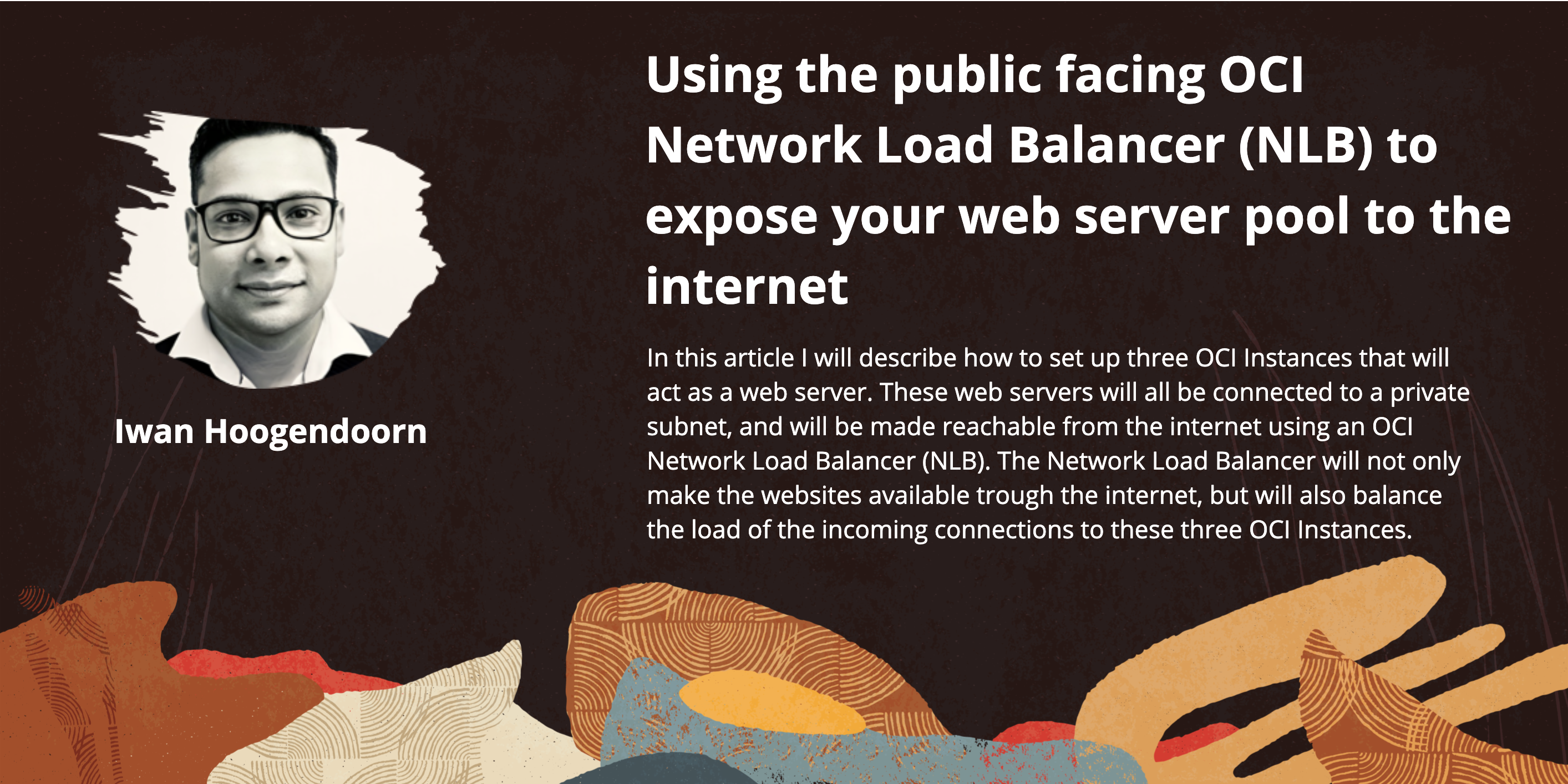
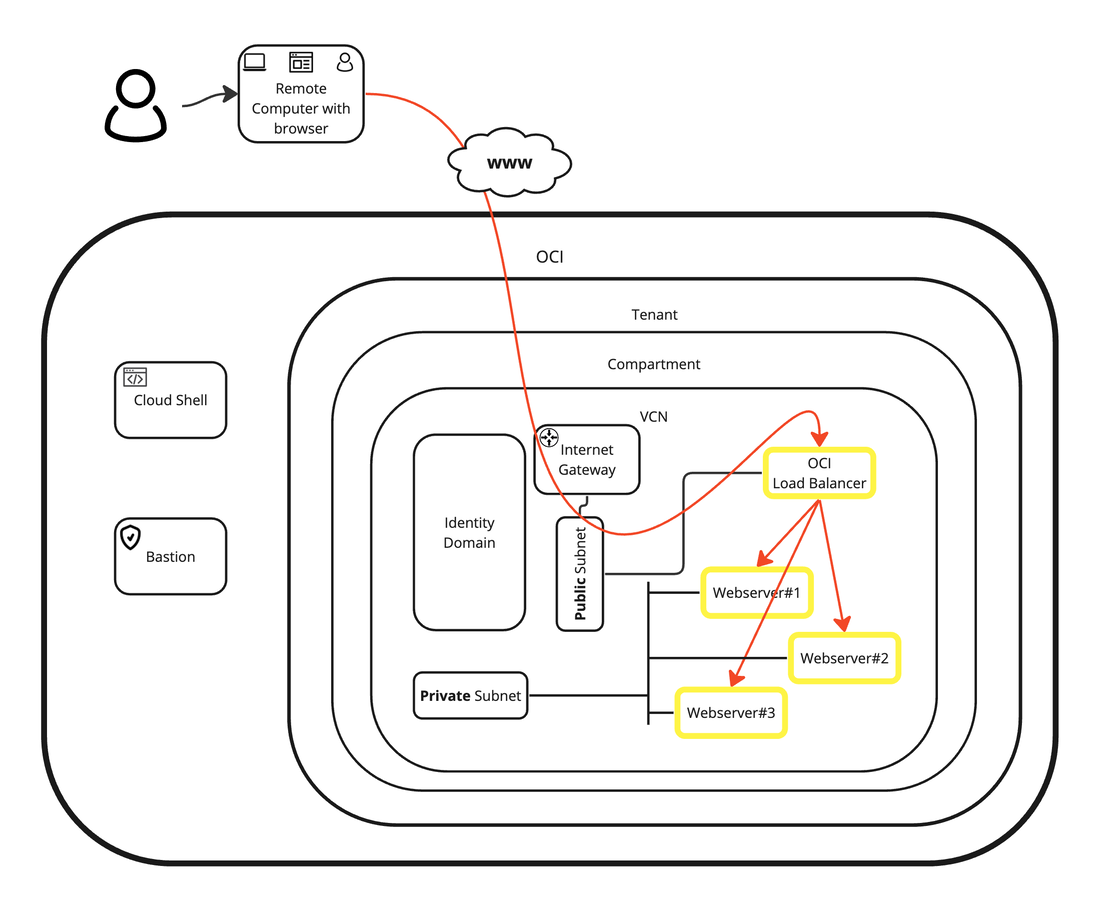
Objetivos
-
Crearemos tres instancias de OCI Compute que actuarán como servidor web y las asociaremos a una subred privada. A continuación, crearemos un equilibrador de carga de red flexible de OCI al que se pueda acceder desde Internet. Con esto, el equilibrador de carga de red flexible de OCI equilibrará la carga en función de la política de equilibrio de carga de 5 tuplas en las instancias informáticas de OCI. También realizaremos algunas pruebas exhaustivas al desactivar dos de las tres instancias de OCI Compute y verificar si el equilibrador de carga de red flexible de OCI puede detectar esto y actuar como se esperaba.
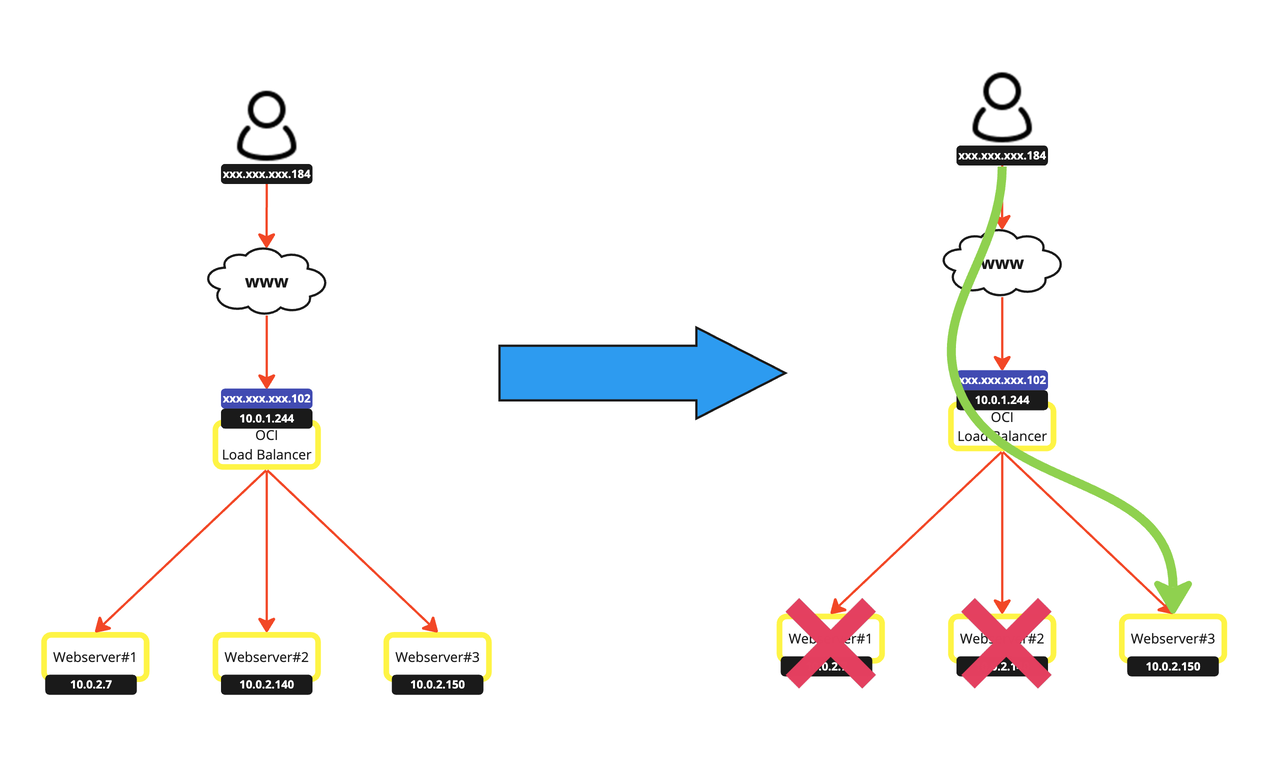
-
Tarea 1: Creación de una nueva red virtual en la nube (VCN).
-
Tarea 2: Crear una nueva subred pública y una subred privada.
-
Tarea 3: Crear tres nuevas instancias de OCI Compute.
-
Tarea 4: Creación de un nuevo equilibrador de carga de red flexible de OCI.
-
Tarea 5: Prueba del nuevo equilibrador de carga de red flexible de OCI.
-
Tarea 1: Creación de una nueva red virtual en la nube (VCN)
Ya tenemos una VCN creada, pero si aún necesita crear una nueva VCN, siga el tutorial: Creación de una nueva VCN con IPv6 activado.
Haga clic en el menú de hamburguesa de la esquina superior izquierda. Haga clic en Redes virtuales en la nube para verificar si existe la red virtual en la nube.
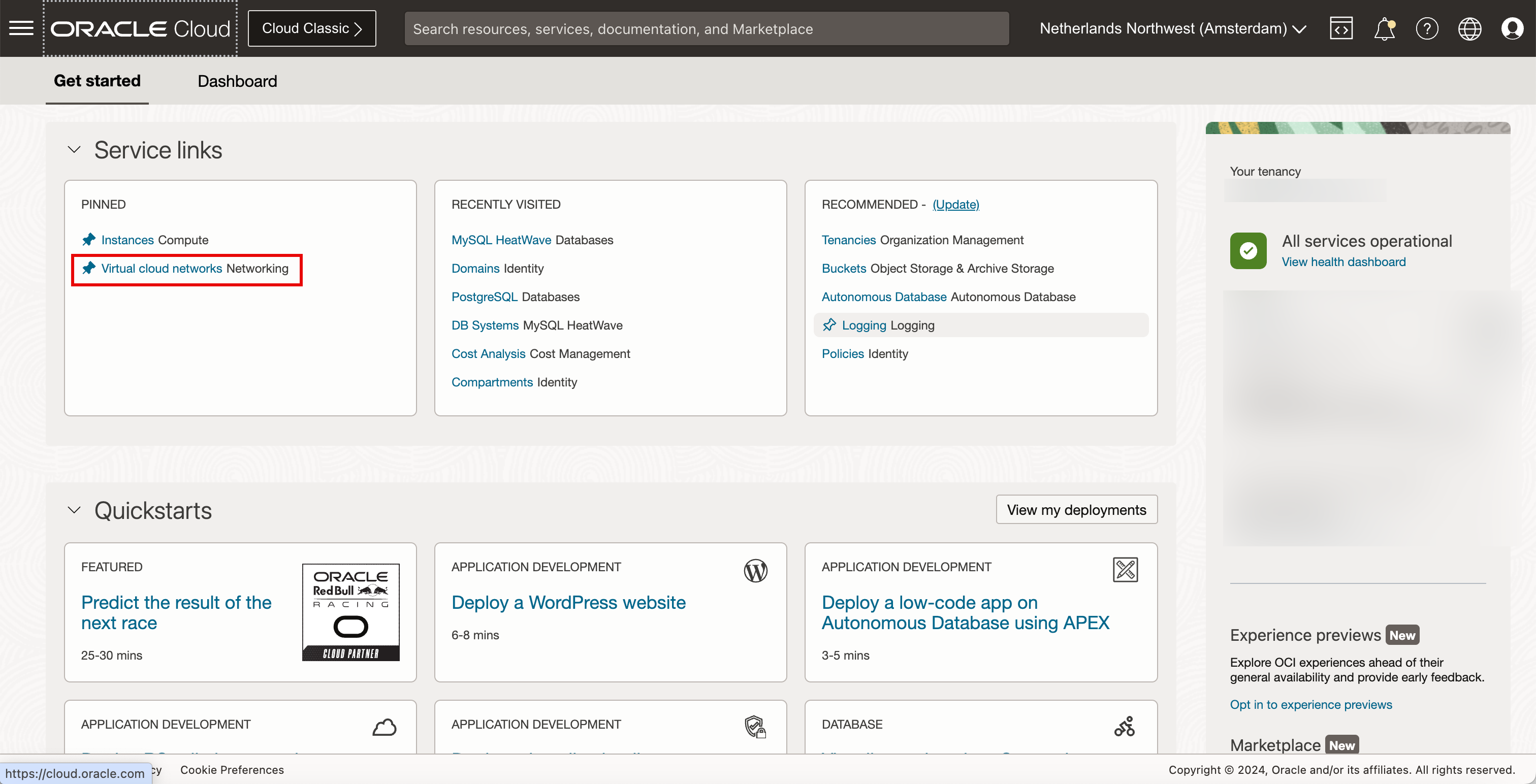
Tarea 2: Creación de una nueva subred pública y una subred privada
Ya tenemos una subred pública y privada creada, pero si aún necesita crear nuevas subredes, siga los tutoriales: Creación de una nueva subred pública con IPv6 activado y Creación de una subred privada dentro de la VCN.
-
Haga clic en la VCN para revisar las subredes.
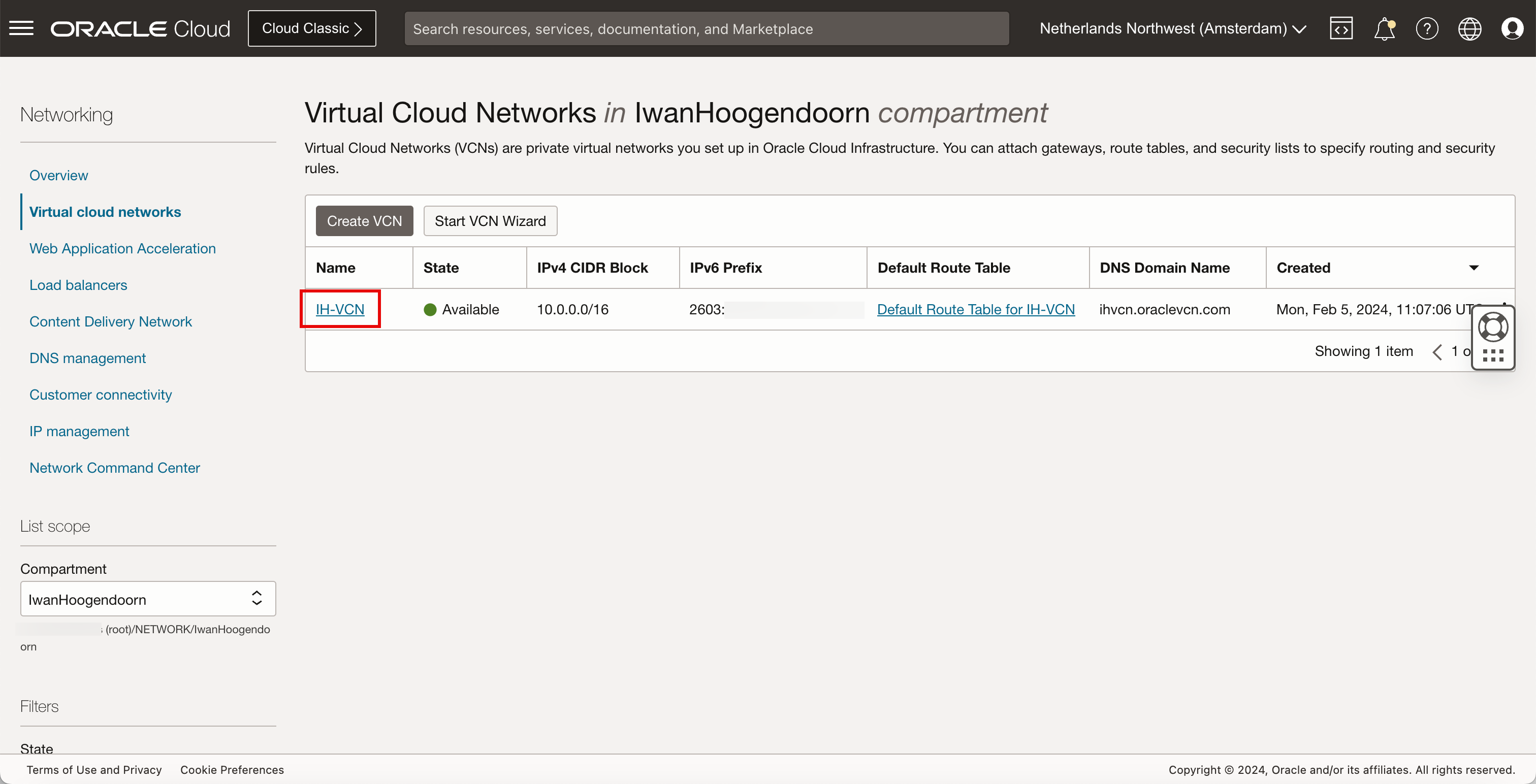
- Dentro de esta VCN, tenemos una subred pública y privada disponible.
- Haga clic en el menú de hamburguesa de la esquina superior izquierda para navegar a las instancias de OCI.
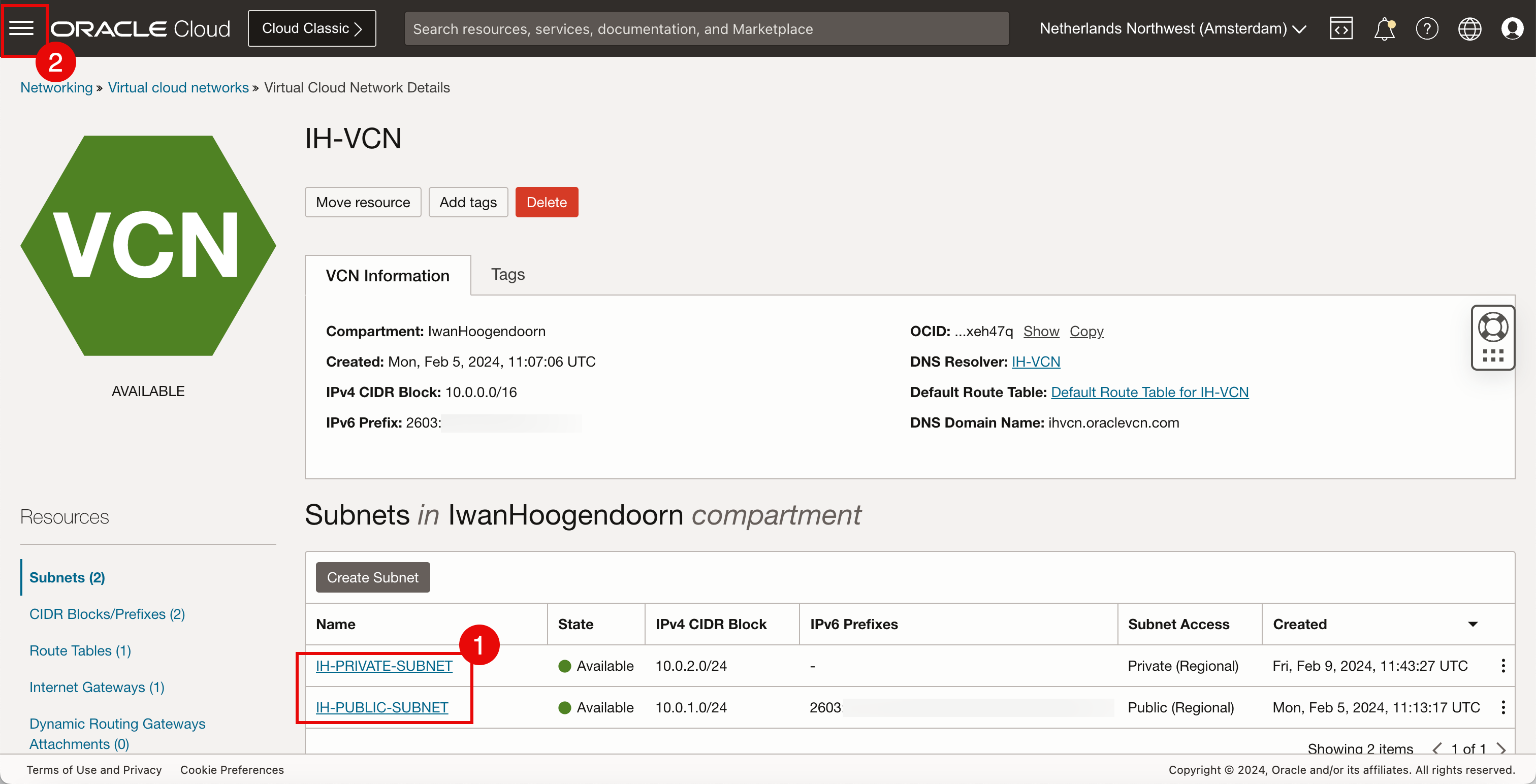
Conectaremos la instancia de OCI Compute a la subred pública y la base de datos de OCI a la subred privada.
Tarea 3: Creación de tres nuevas instancias informáticas de OCI
-
Haga clic en Instancias para crear tres nuevas instancias de OCI Compute.
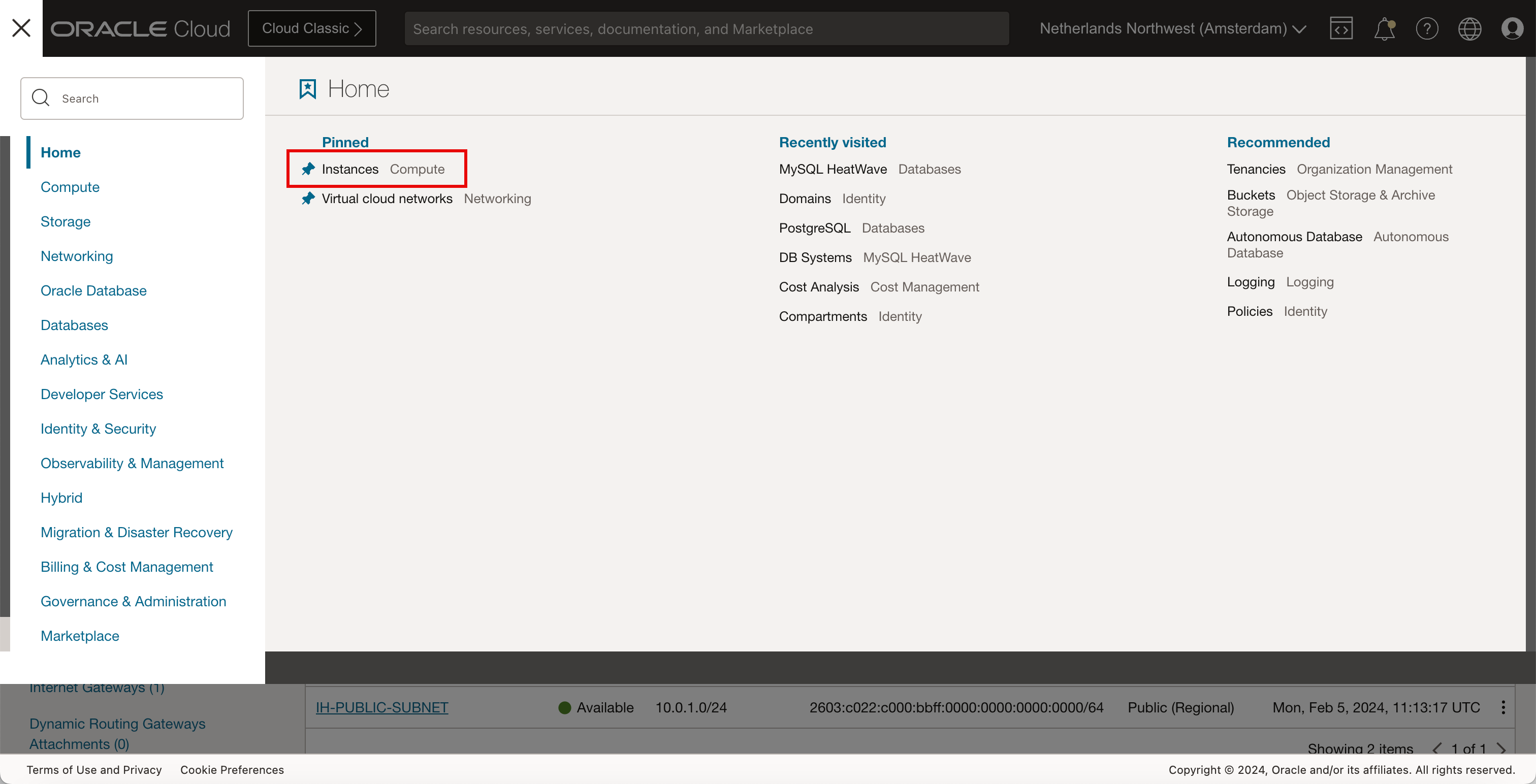
-
Para crear la primera instancia, haga clic en Create Instance.
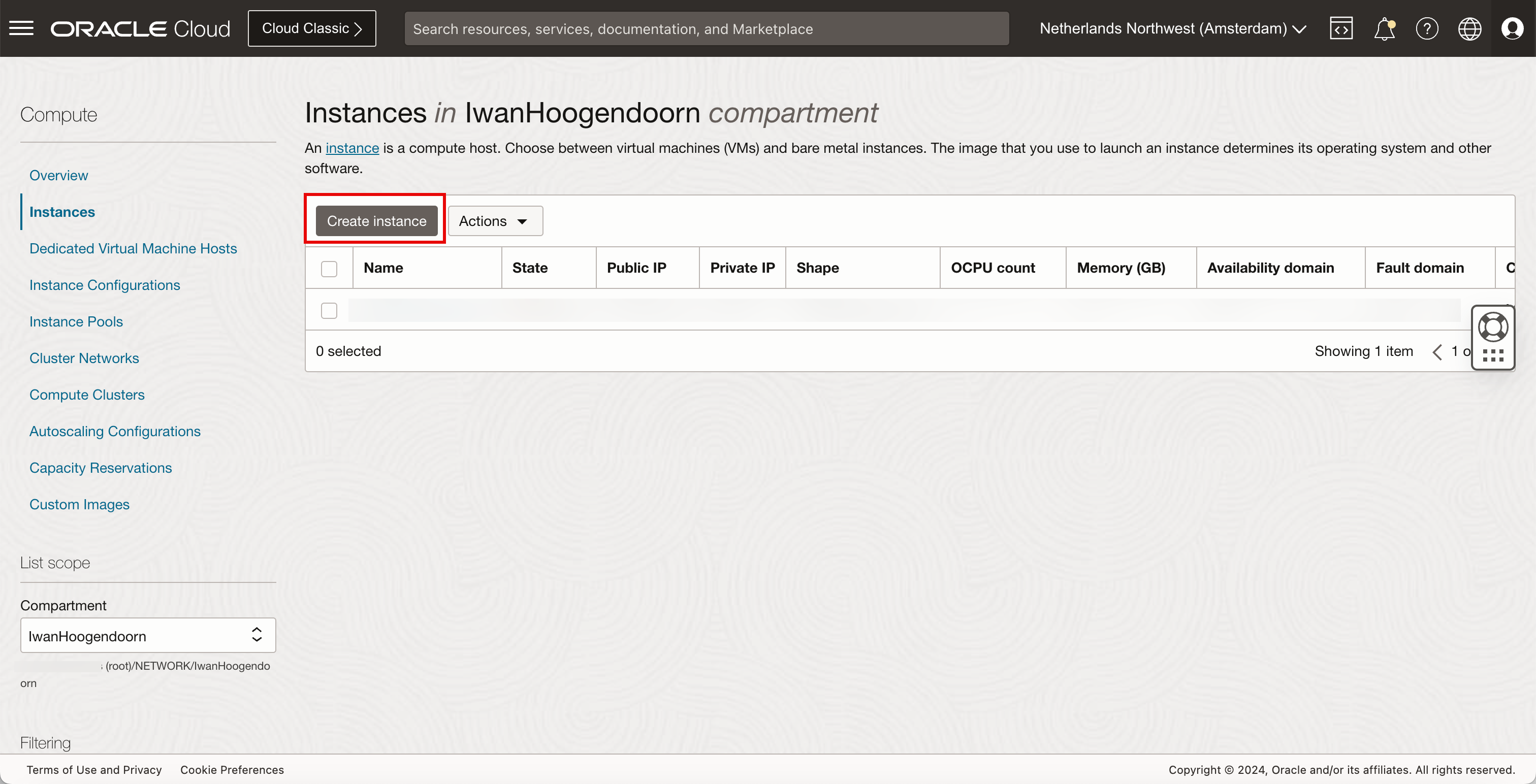
- Introduzca el nombre de la instancia.
- Desplazar hacia abajo.
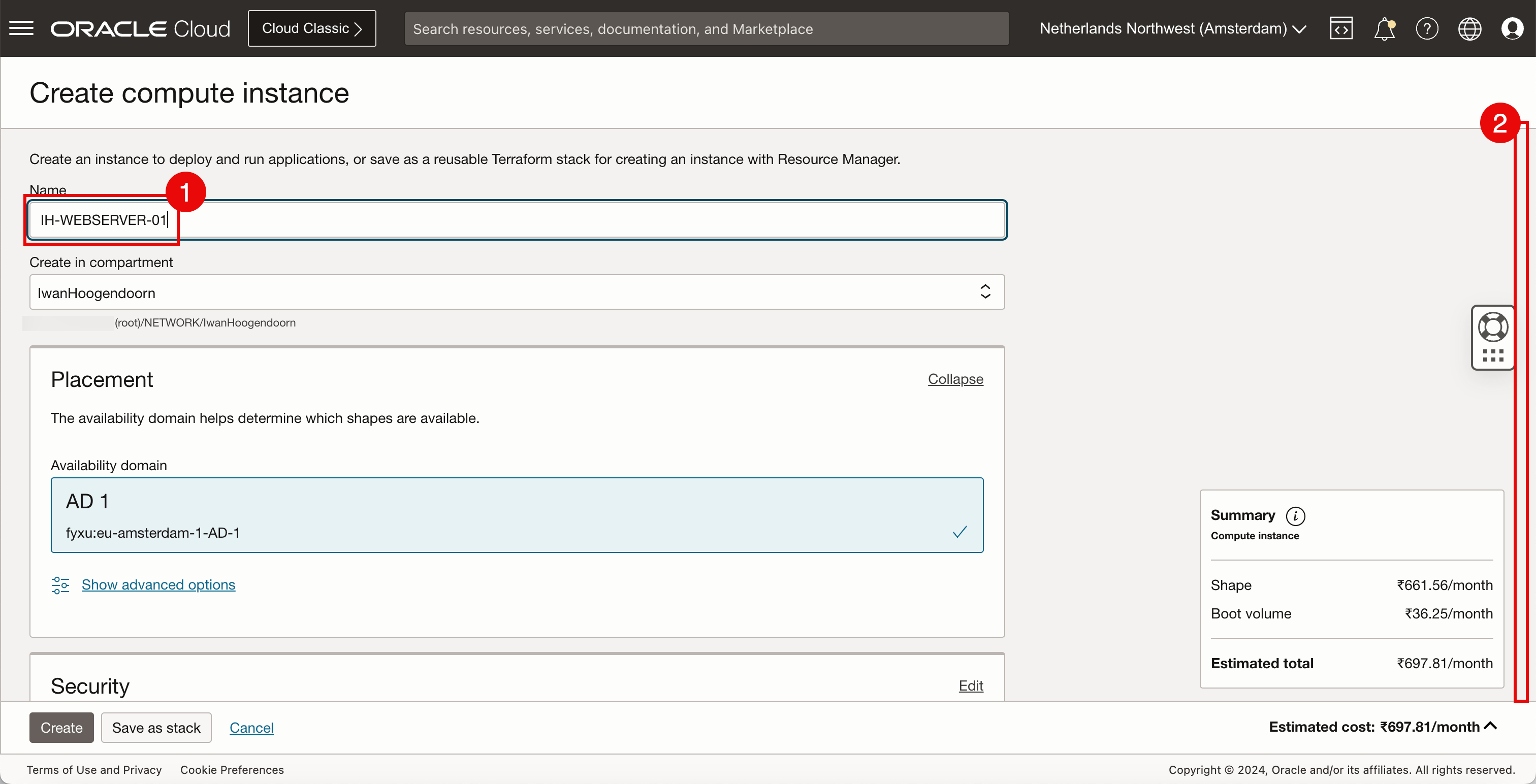
-
Haga clic en Cambiar imagen.
Nota:
-
Estamos desplegando una imagen personalizada porque la instancia que estamos desplegando necesita tener instalado un servidor web. En el tutorial anterior ya hemos creado una instancia en la que hemos instalado el servidor web NGINX con PHP y creado una imagen personalizada basada en esta instancia para que no tengamos que instalar NGINX con PHP en tres instancias separadas. Para obtener más información, consulte Uso de Oracle Cloud Infrastructure para publicar un servidor web accesible desde Internet con IPv6.
-
Para instalar el servidor web NGINX con PHP, consulte Tarea 6: Instalación de un servidor web en una instancia.
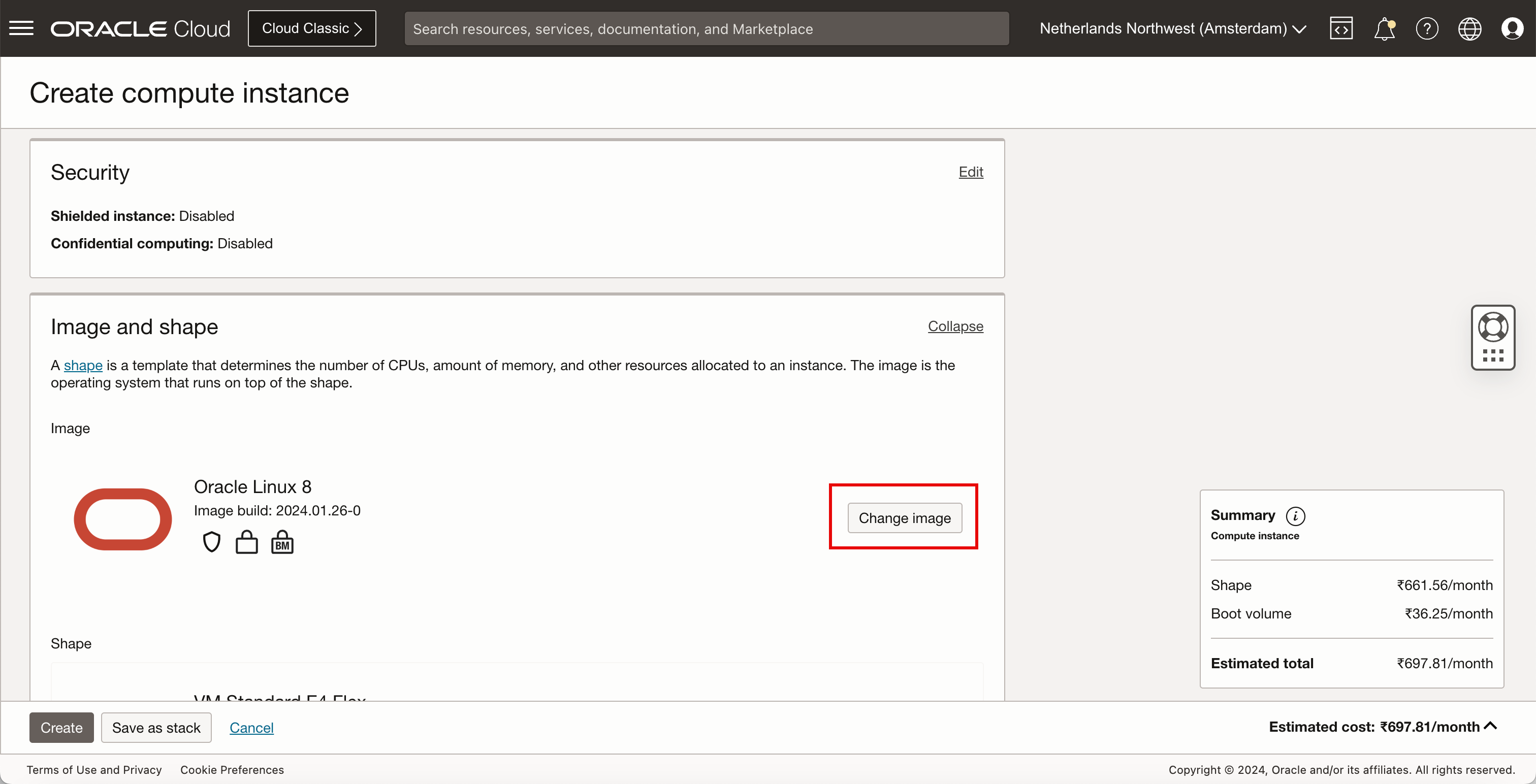
- Haga clic en Mis imágenes.
- Desplazar hacia abajo.
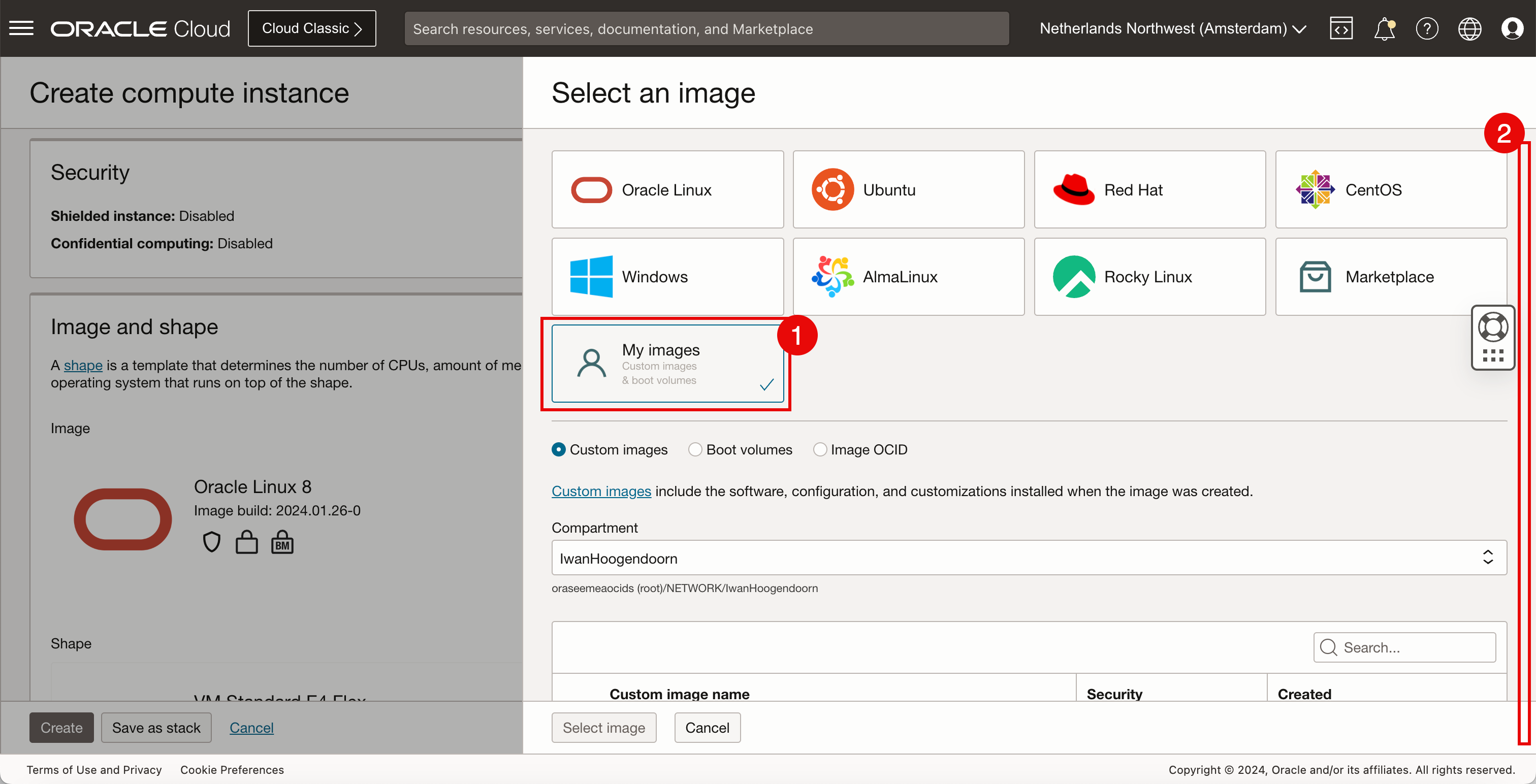
- Para este tutorial, seleccionaremos una imagen personalizada que hemos creado antes que tenga el servidor web NGINX con PHP preinstalado.
- Haga clic en Seleccionar imagen.
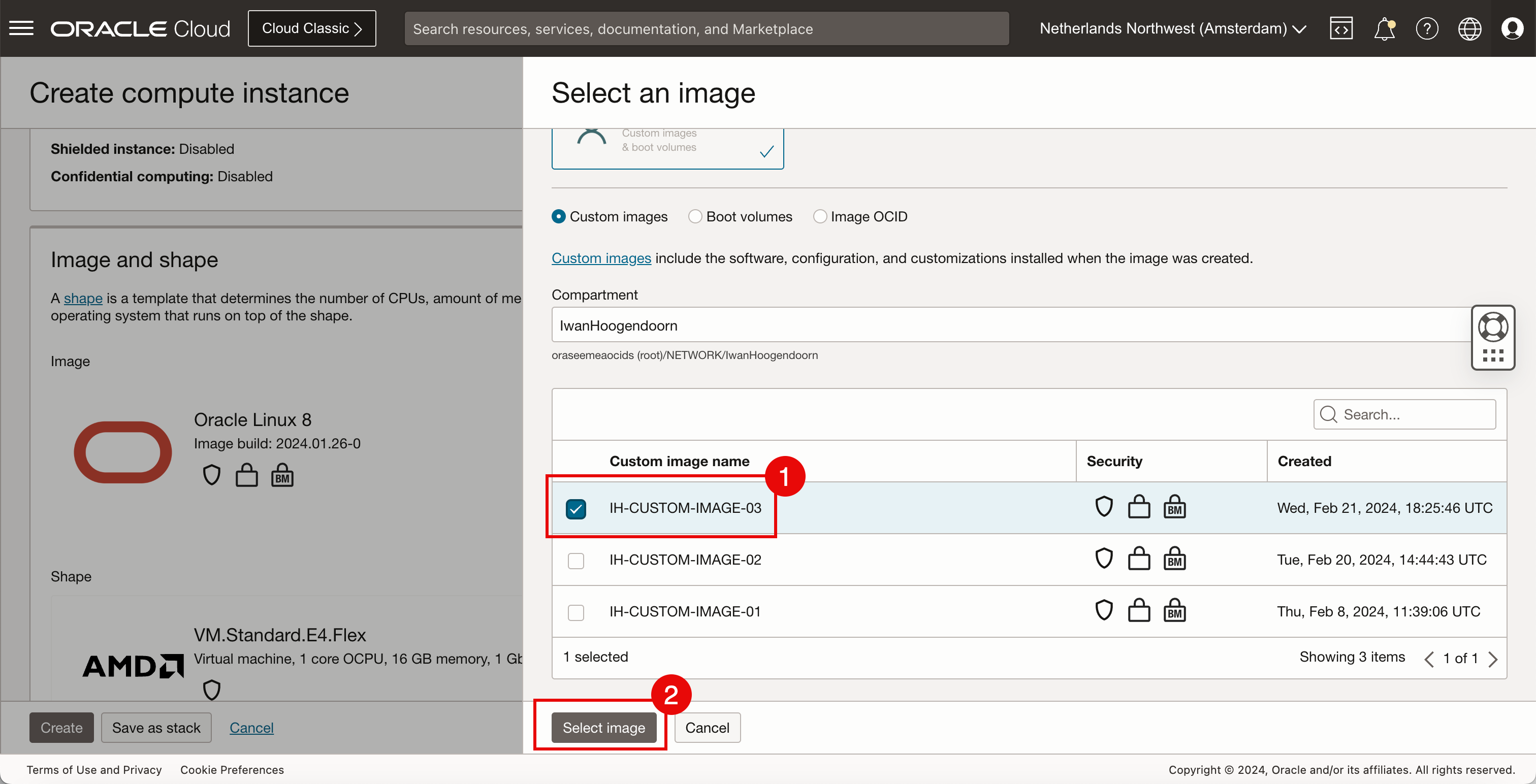
-
Revise la imagen personalizada seleccionada.
-
Desplazar hacia abajo.
Nota:
-
Si no tiene ninguna imagen personalizada, no dude en seleccionar la imagen de Oracle Linux 8.
-
Para instalar manualmente NGINX y PHP, consulte Tarea 6: Instalación de un Servidor Web en Instancia.
-
Para instalar la página web personalizada con fines de prueba, consulte Tarea 8: Creación de un sitio web personalizado con NGINX y PHP.
-
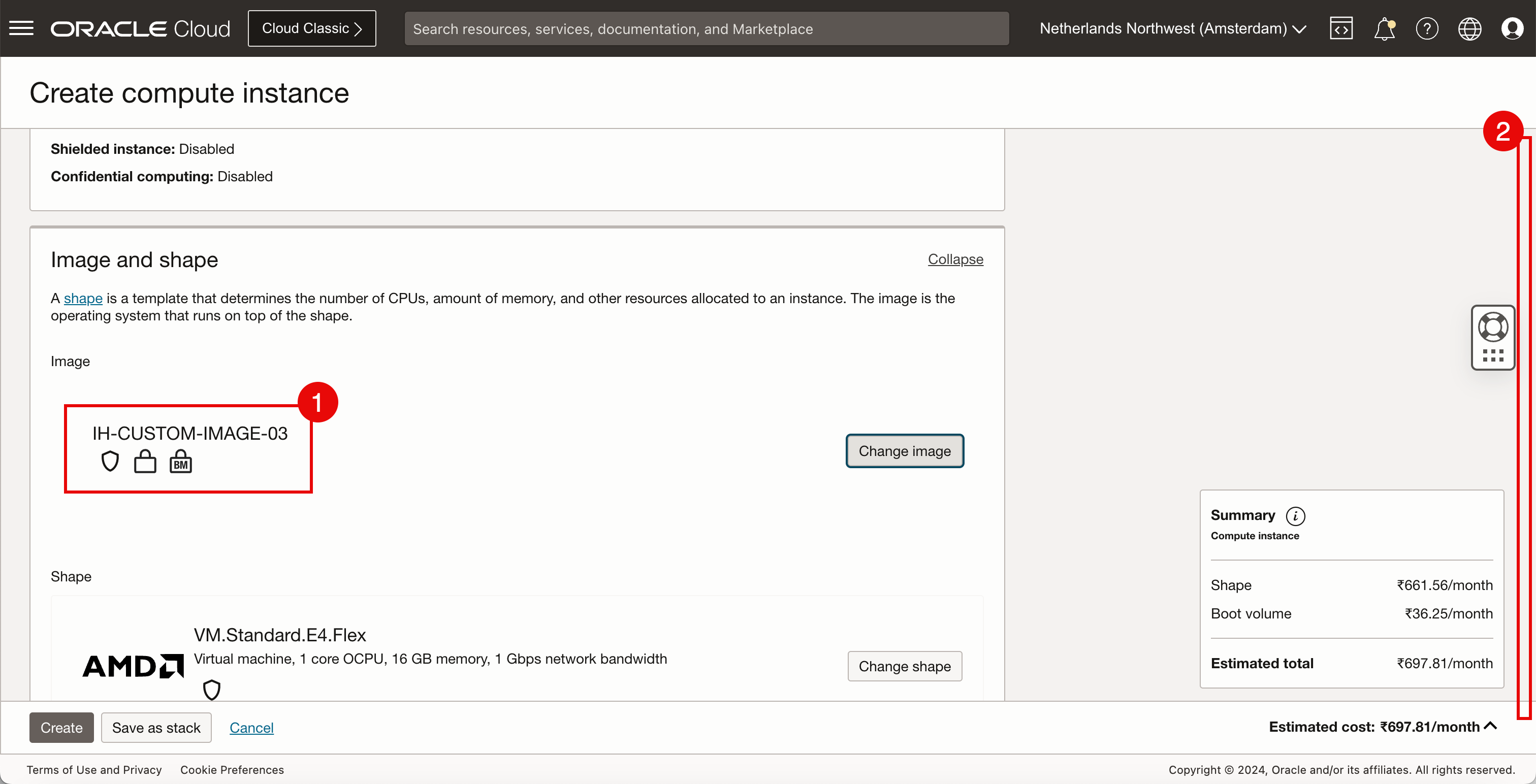
- Para la Red principal, seleccione Seleccionar red virtual existente en la nube.
- Seleccione la VCN creada en la tarea 1.
- Para la subred privada, seleccione Seleccionar subred existente.
- Seleccione la subred creada en la tarea 2.
- Desplazar hacia abajo.
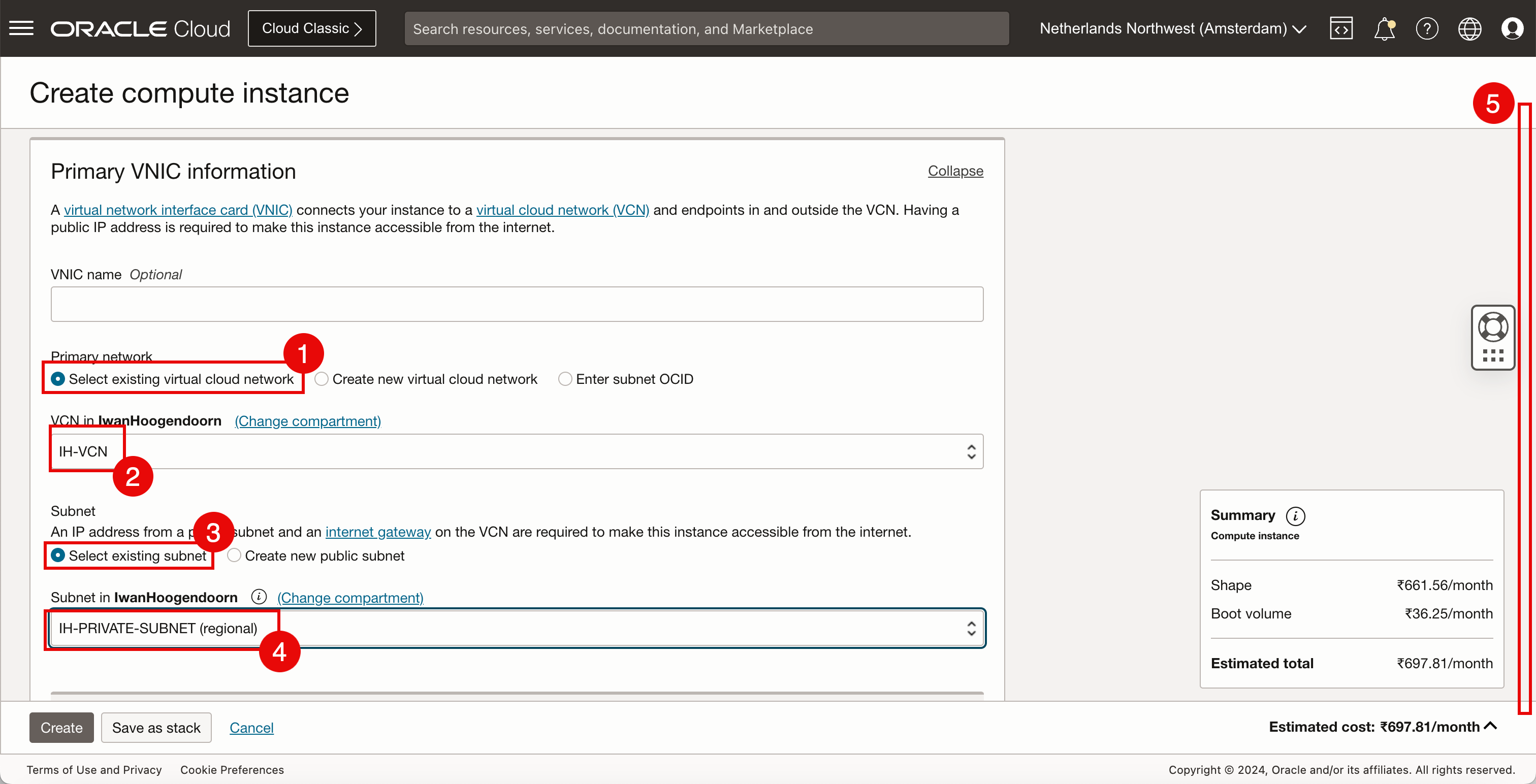
- Para la dirección IPv4 privada, seleccione Asignar automáticamente dirección IPv4 privada.
- Desplazar hacia abajo.
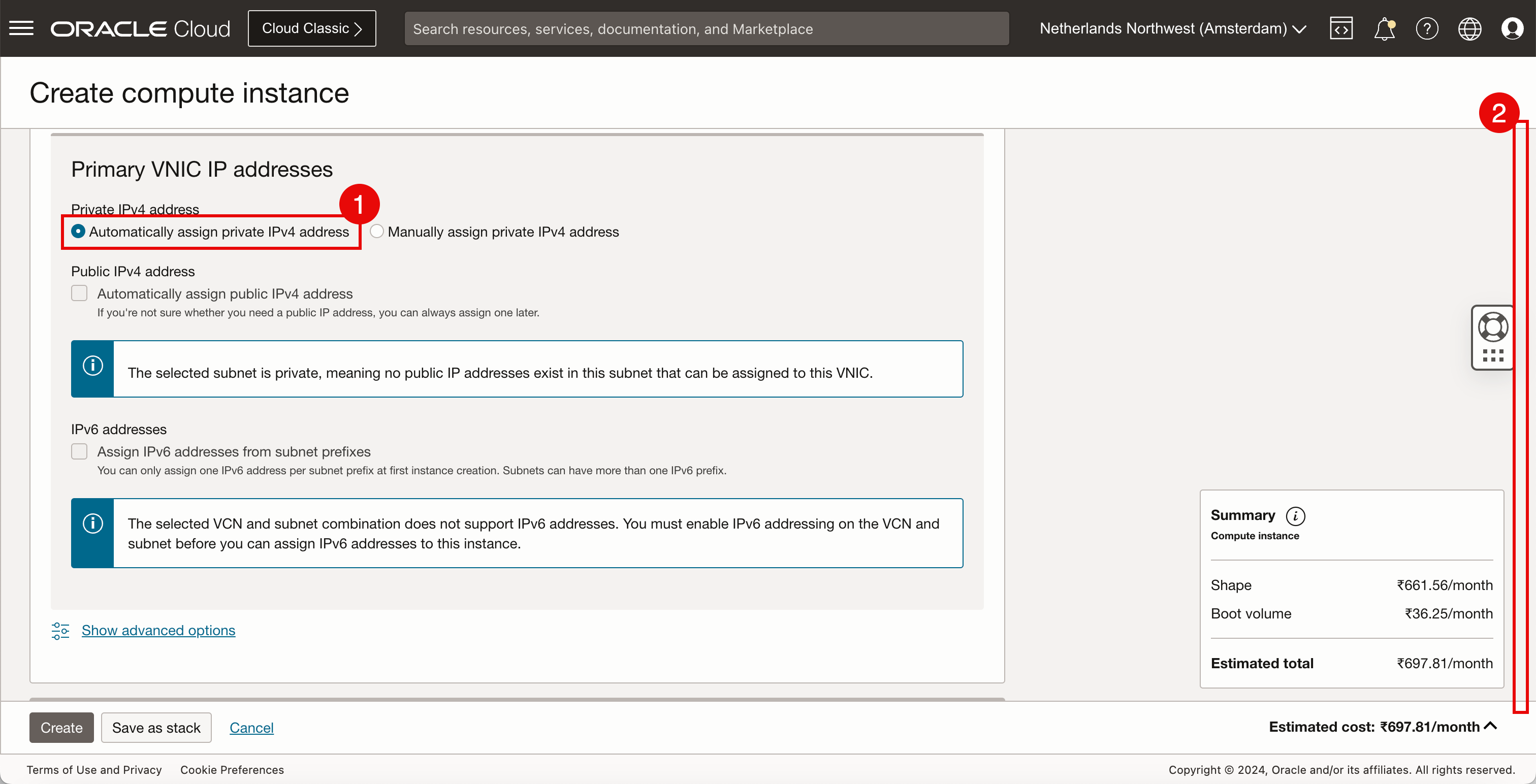
-
-
Para este tutorial, utilizaremos las claves SSH existentes. Si no tiene ninguna clave existente, puede seleccionar Generar un par de claves para mí.
- Seleccione Cargar archivos de clave pública (
.pub). - Haga clic en Examinar y seleccione la clave pública que ya está disponible.
- Asegúrese de que la clave SSH
.pubestá seleccionada. - Desplazar hacia abajo.
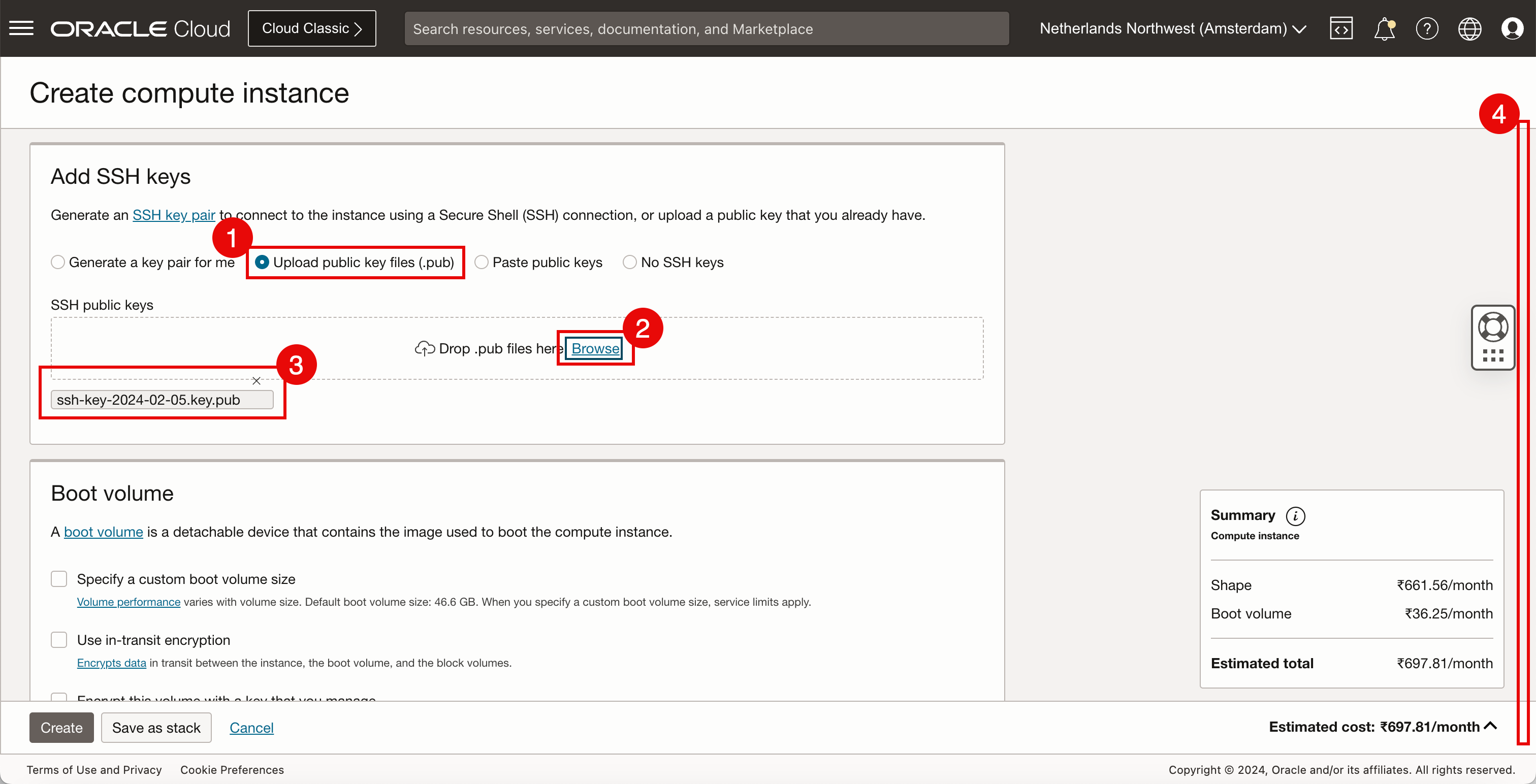
- Seleccione Cargar archivos de clave pública (
-
Haga clic en Crear.
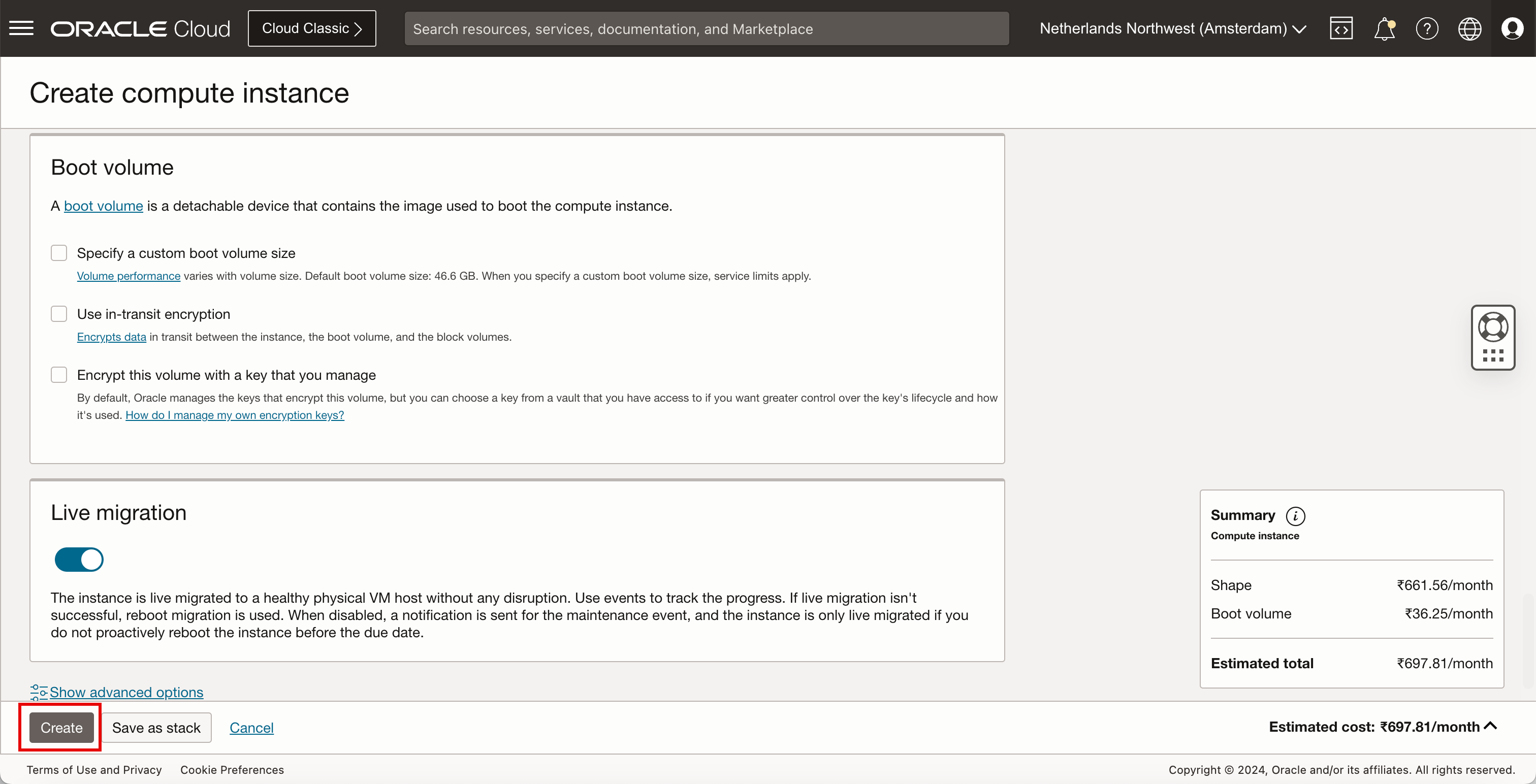
-
Cuando se cree la primera instancia de OCI Compute, repita los pasos dos veces más para crear dos instancias adicionales. Por lo tanto, el resultado debe ser que se estén ejecutando tres instancias de OCI.
- Asegúrese de que se está ejecutando la primera instancia de OCI Compute. Para este tutorial, es
IH-WEBSERVER-01. - Asegúrese de que la segunda instancia informática de OCI se está ejecutando. Para este tutorial, es
IH-WEBSERVER-02. - Asegúrese de que se está ejecutando la tercera instancia de OCI Compute. Para este tutorial, es
IH-WEBSERVER-03. - Haga clic en el menú de hamburguesa de la esquina superior izquierda para navegar a los equilibradores de carga de red.
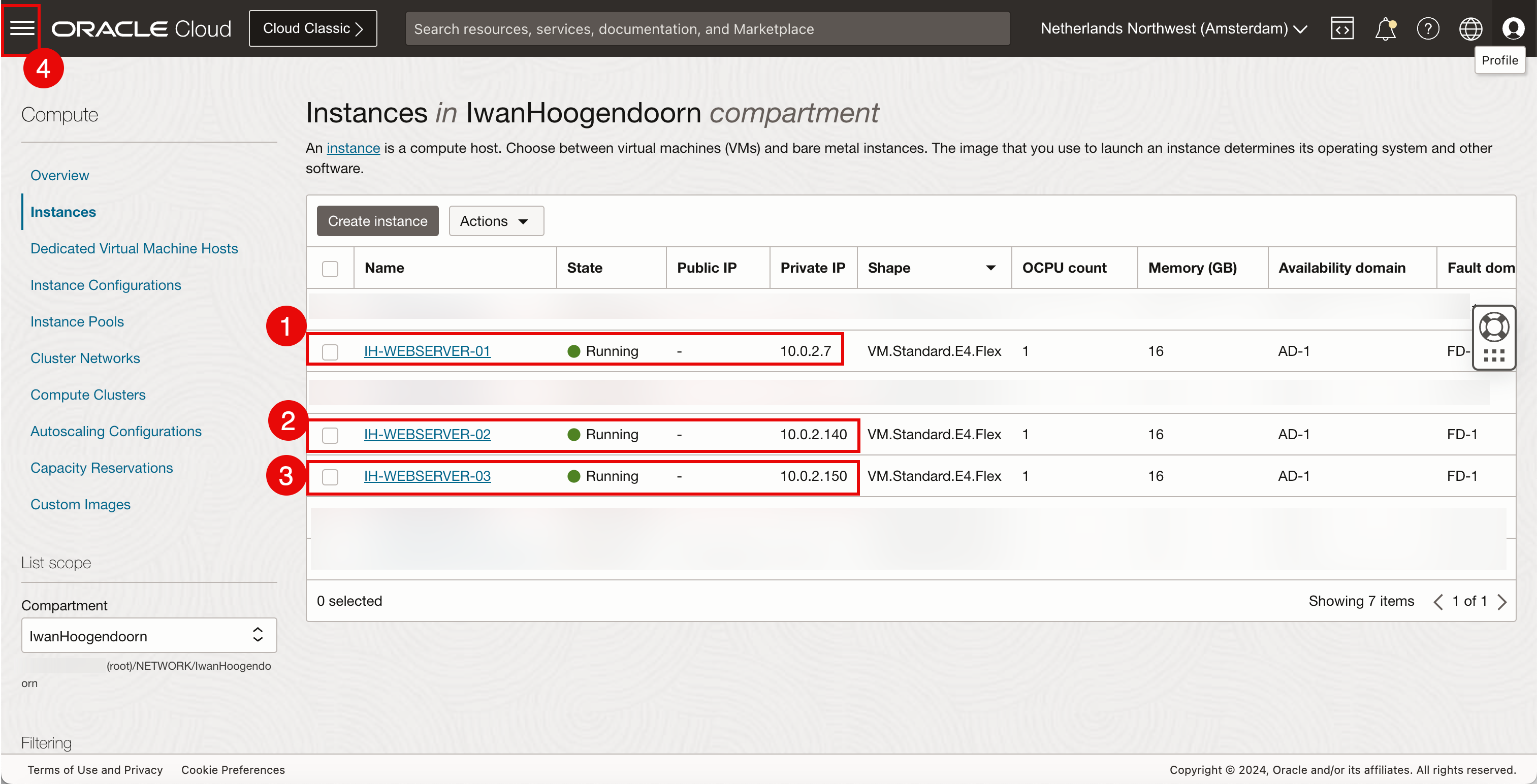
- Asegúrese de que se está ejecutando la primera instancia de OCI Compute. Para este tutorial, es
Tenemos tres servidores web con una dirección IP privada asignada.
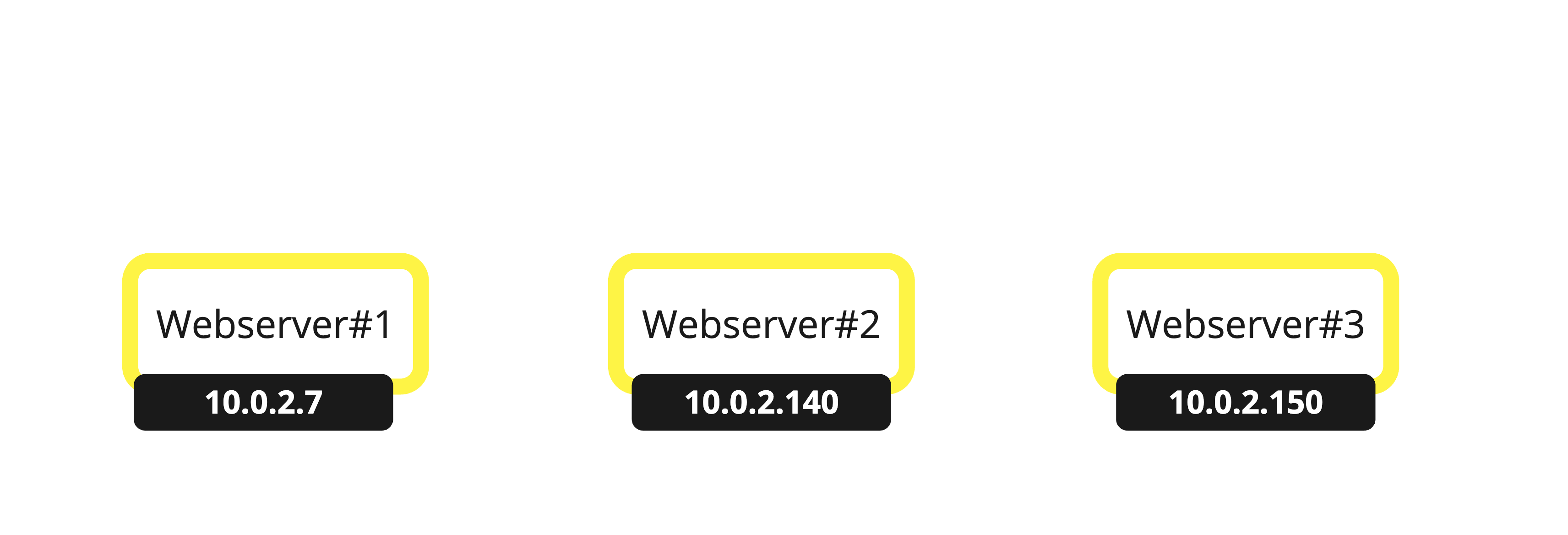
Servidor web y sitio web en instancias
Para este tutorial, hemos desplegado una imagen personalizada y esta imagen ya tiene instalado un servidor web con NGINX y PHP. Si decide desplegar una nueva imagen básica de Oracle Linux, debe instalar NGINX con PHP y la página web personalizada manualmente. Esto es necesario para probar el equilibrador de carga de red. Si no tiene ninguna imagen personalizada, no dude en seleccionar la imagen de Oracle Linux 8.
-
Para instalar manualmente NGINX y PHP, consulte Tarea 6: Instalación de un Servidor Web en Instancia.
-
Para crear la página web personalizada con fines de prueba, consulte Tarea 8: Creación de un sitio web personalizado con NGINX y PHP. Asegúrese de hacerlo en las tres instancias de OCI Compute.
Tarea 4: Creación de un nuevo equilibrador de carga de red flexible de OCI
-
Hemos creado instancias de OCI Compute. Vamos a crear un nuevo equilibrador de carga de red.
- Haga clic en Red.
- Haga clic en Equilibrador de carga de red.
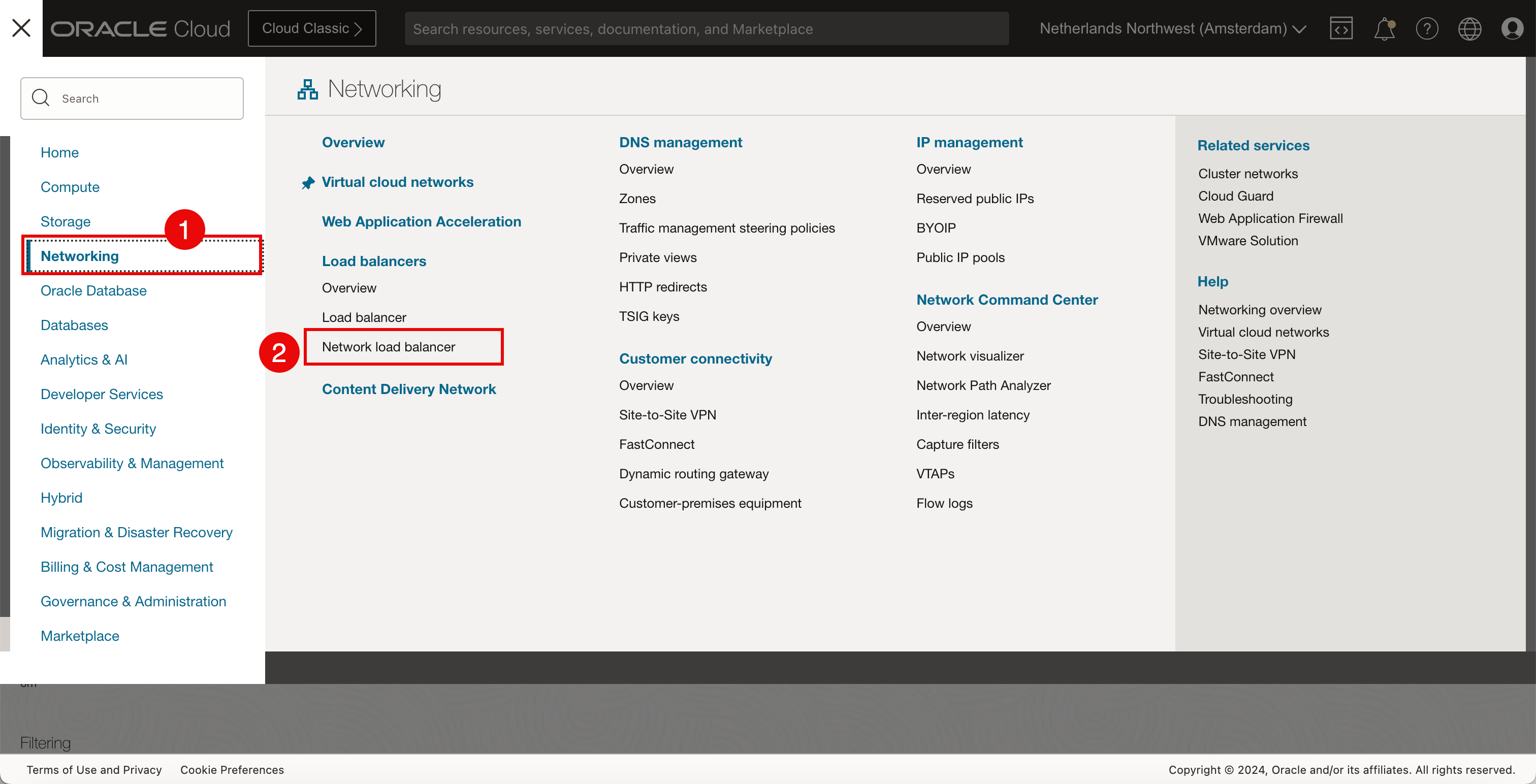
-
Haga clic en Crear equilibrador de carga de red.
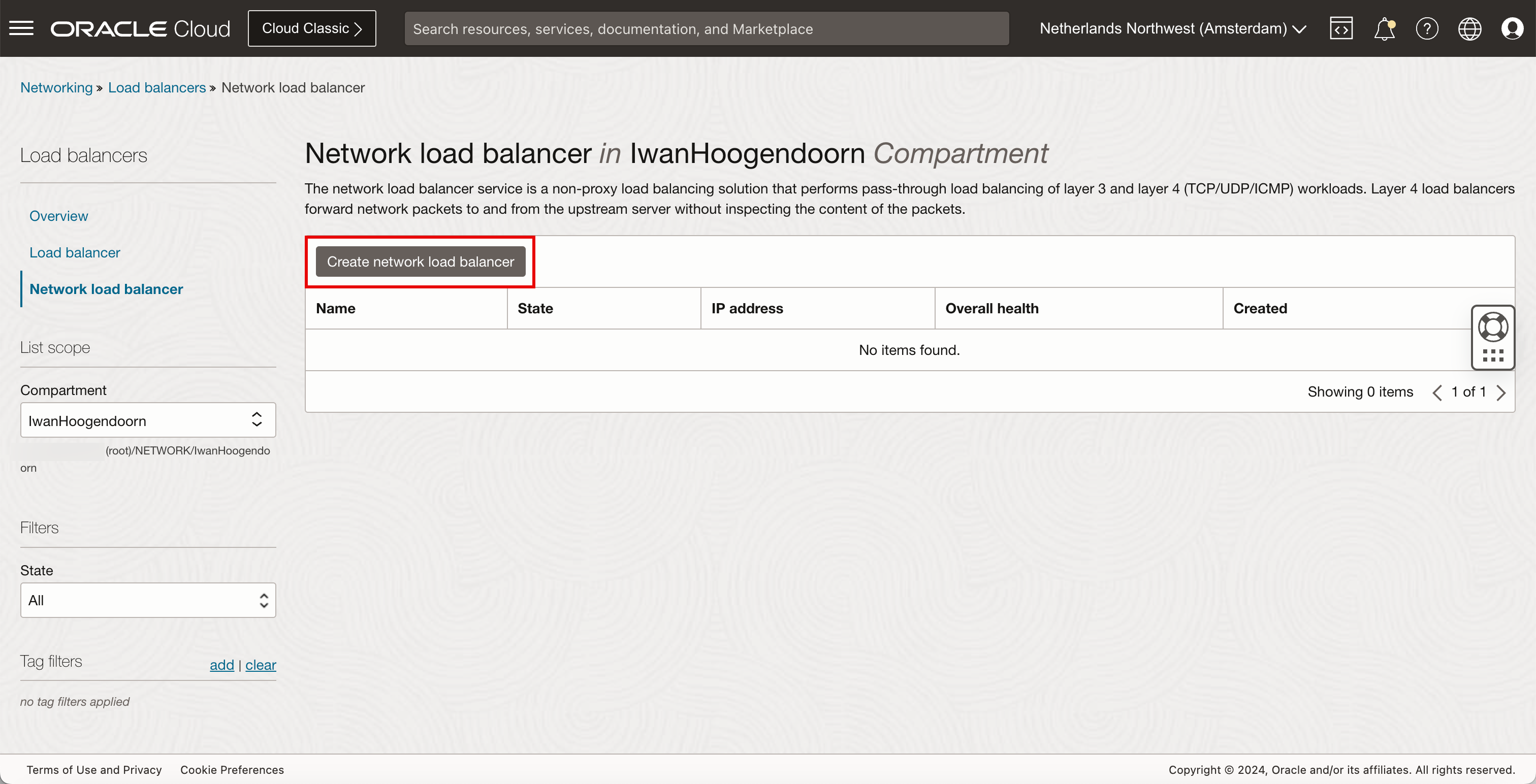
-
En Crear equilibrador de carga de red, introduzca la siguiente información.
- Introduzca el nombre de equilibrador de carga.
- Seleccione Público para el tipo de visibilidad, ya que queremos que se pueda acceder a este equilibrador de carga de red desde Internet.
- Seleccione Ephemeral IPv4 address como dirección IP pública.
- Haga clic en Siguiente.
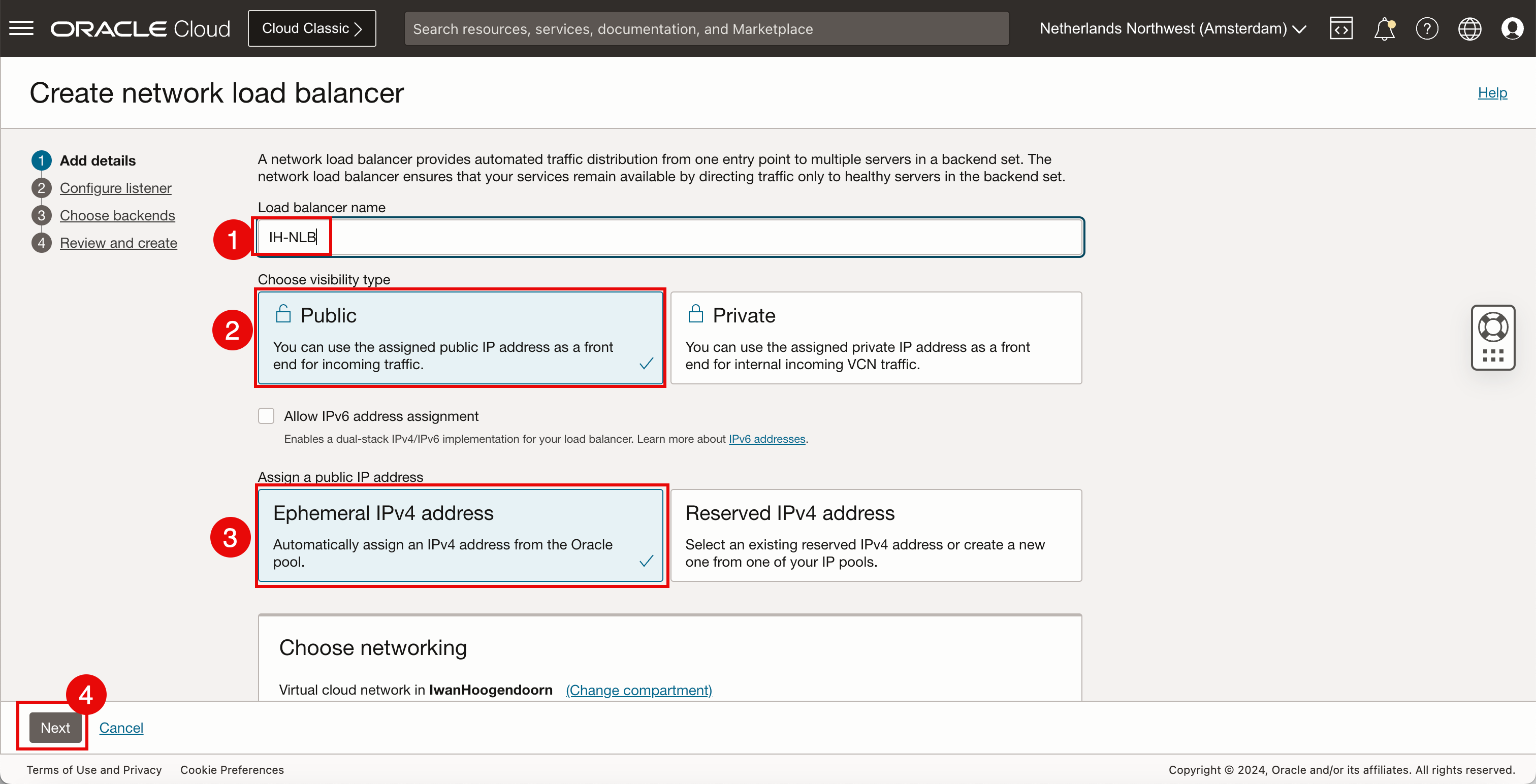
- Seleccione la VCN creada en la tarea 1.
- Seleccione la subred pública creada en la tarea 2.
- Haga clic en Siguiente.

-
En Configurar listener, introduzca la siguiente información.
- Introduzca el nombre del catalogador.
- Seleccione TCP para el tipo de tráfico que el equilibrador de carga de red debe recibir.
- Seleccione Especificar el puerto y especifique el puerto
80, ya que queremos que el equilibrador de carga de red reciba conexiones entrantes en el puerto TCP80. - Haga clic en Siguiente.
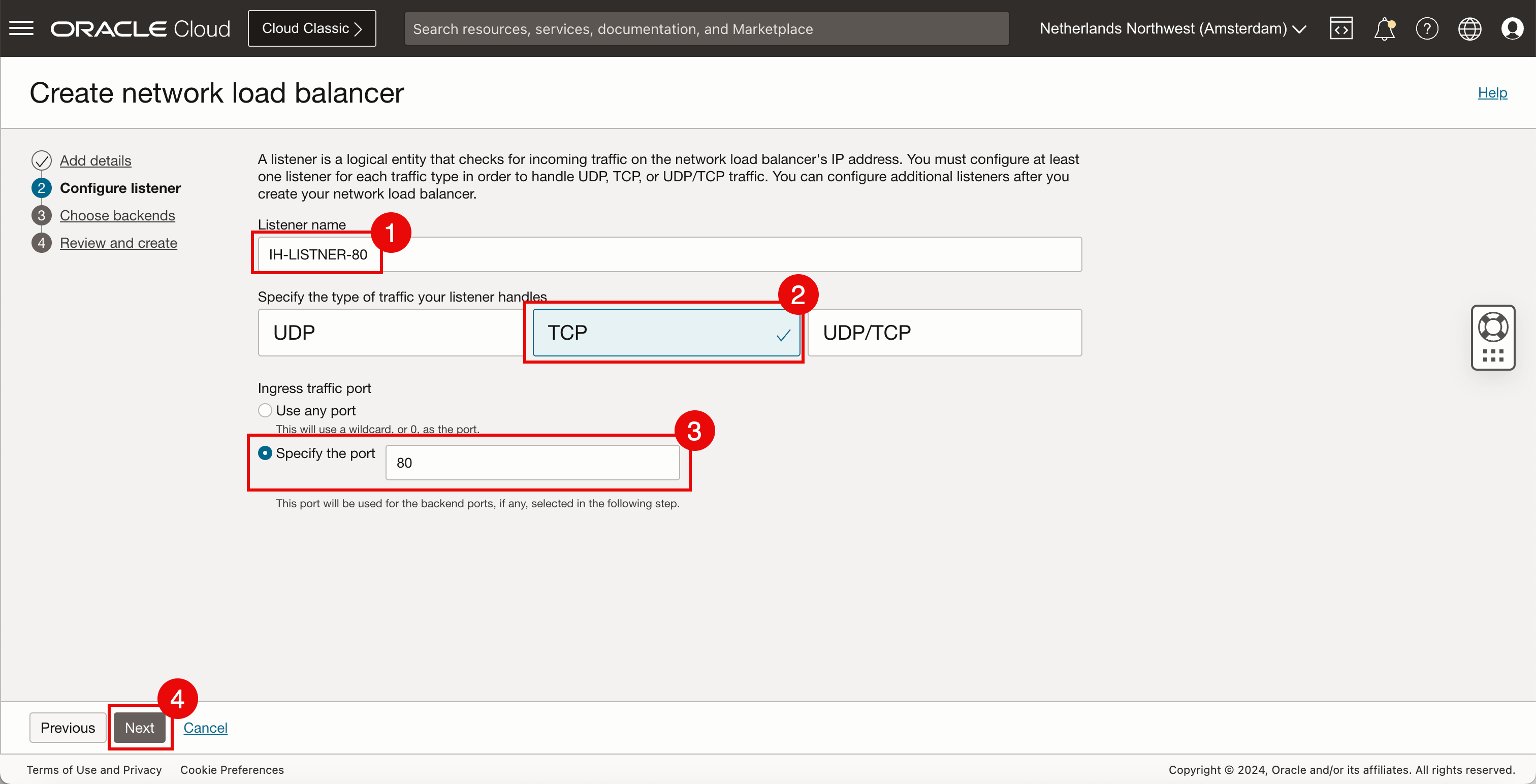
-
En Configurar backend, introduzca la siguiente información.
- Introduzca el nombre del juego de backends.
- Haga clic en Agregar backend.
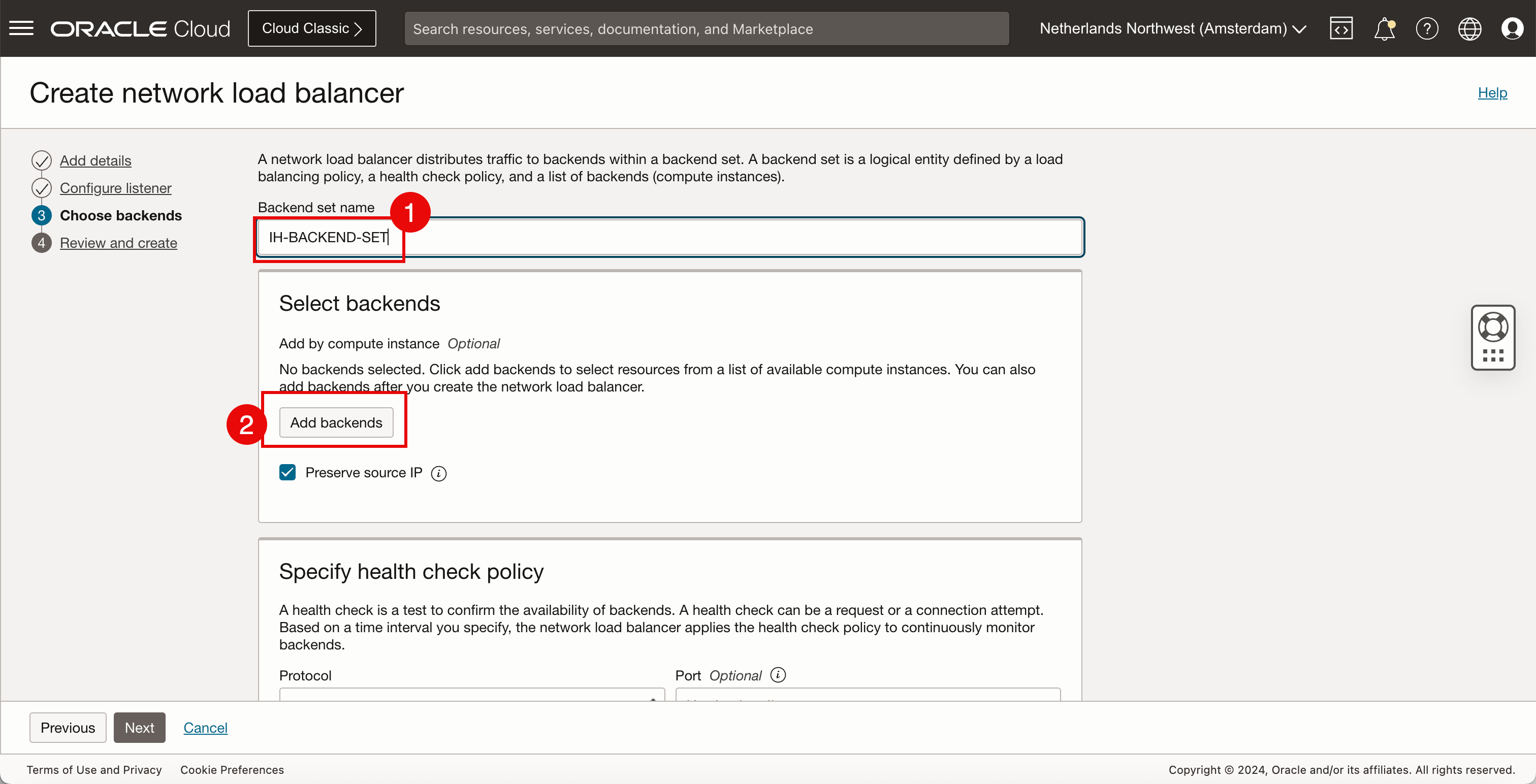
- Asegúrese de que la primera instancia de OCI Compute está seleccionada con el puerto correcto. Por ahora, mantendremos el peso por defecto.
- Haga clic en + Otro backend.
- Asegúrese de que la segunda instancia de OCI Compute está seleccionada con el puerto correcto. Por ahora, mantendremos el peso por defecto.
- Asegúrese de que la tercera instancia de OCI Compute está seleccionada con el puerto correcto. Por ahora, mantendremos el peso por defecto.
- Haga clic en Agregar backend.
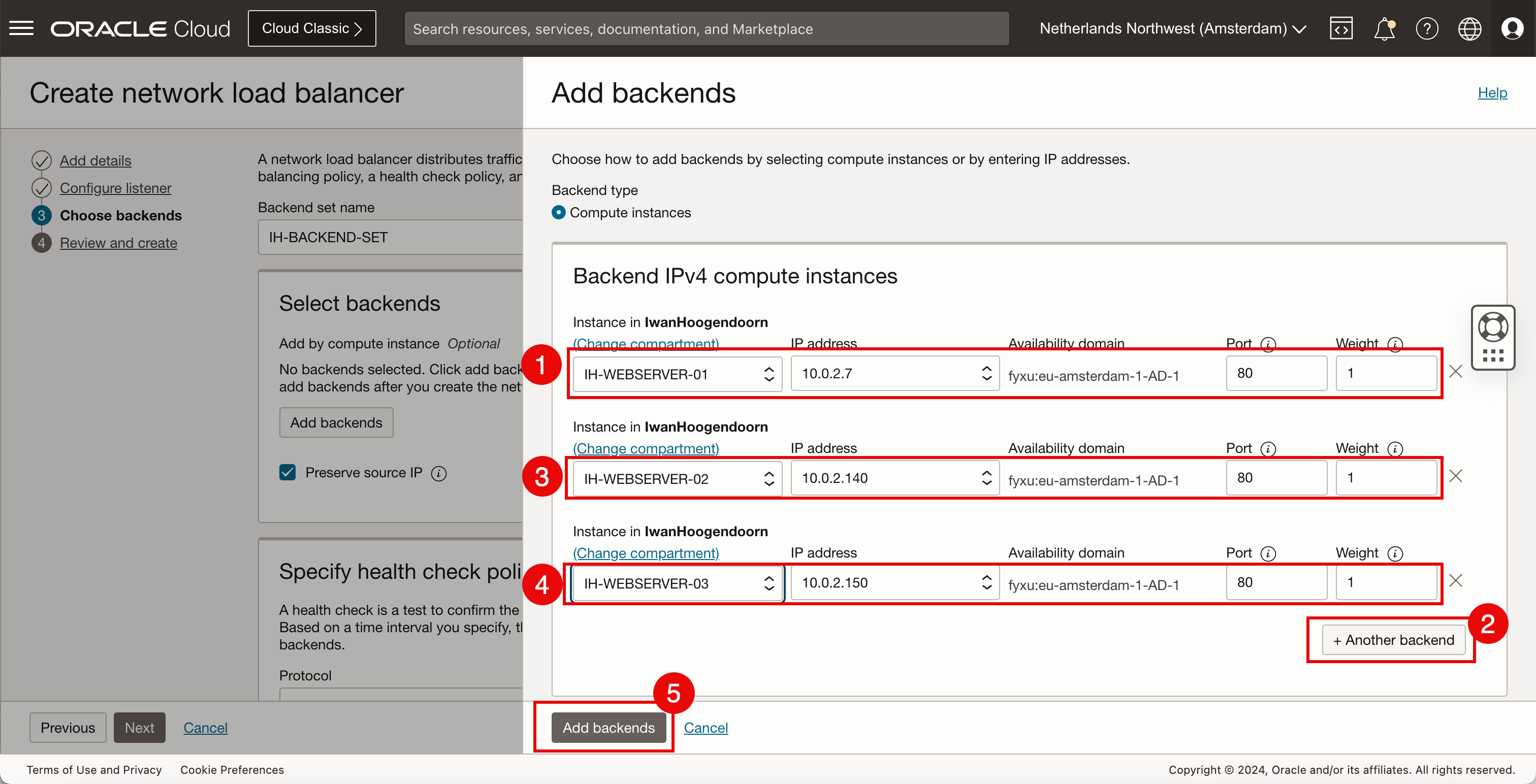
- Revise los backends.
- Haga clic en Siguiente.
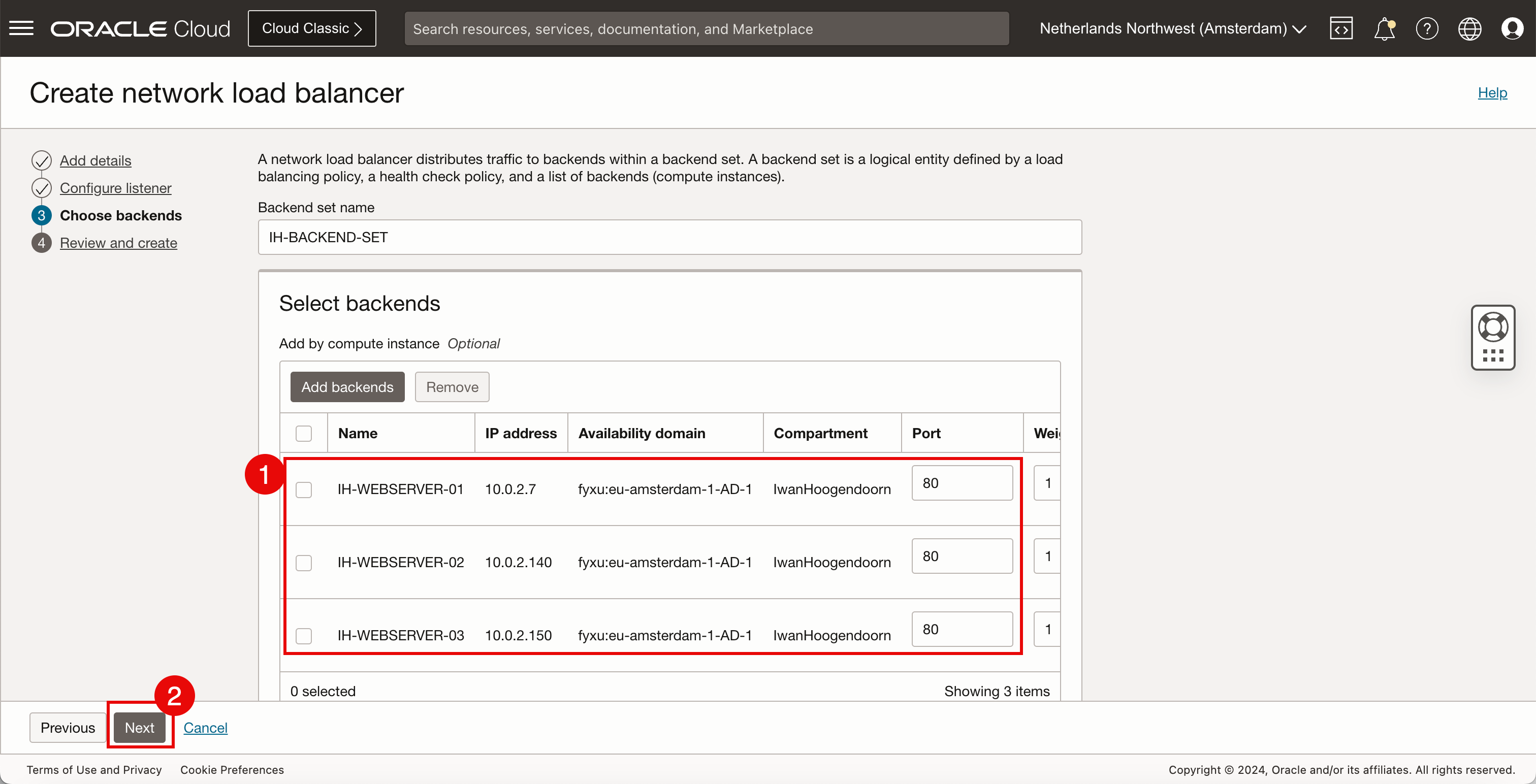
-
En la sección Especificar política de comprobación del sistema, introduzca la siguiente información.
- Seleccione HTTP como Protocolo que se utilizará para comprobar los servidores backend.
- Seleccione el puerto
80como Puerto que se va a utilizar para comprobar los servidores backend. - Haga clic en Siguiente.
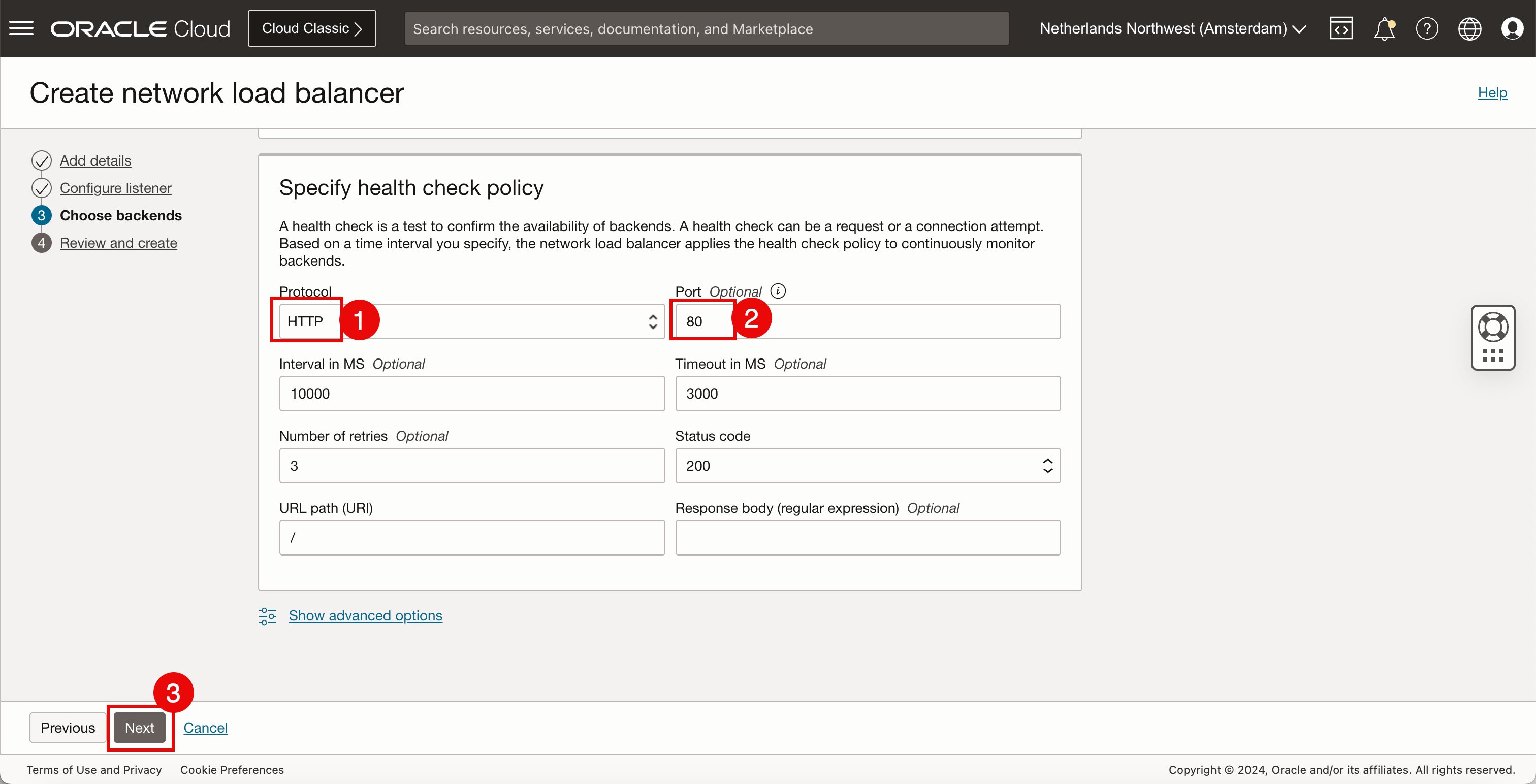
- Revise los detalles del equilibrador de carga y los detalles del listener.
- Desplazar hacia abajo.
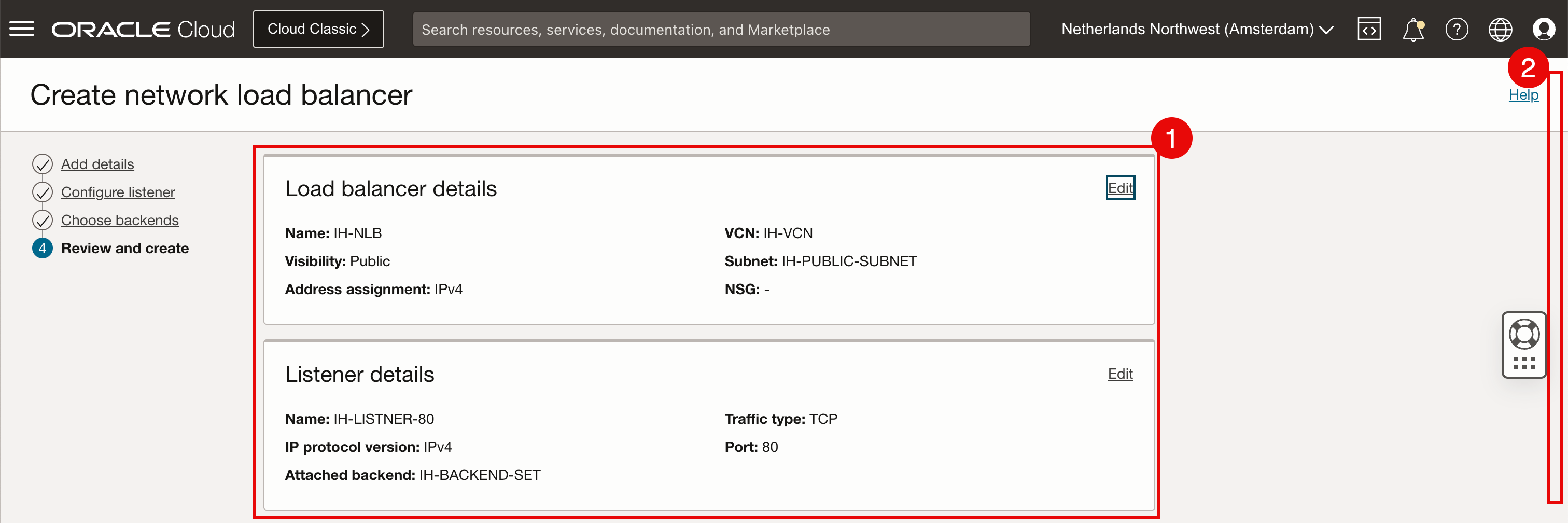
- Revise los detalles del juego de backends.
- Desplazar hacia abajo.
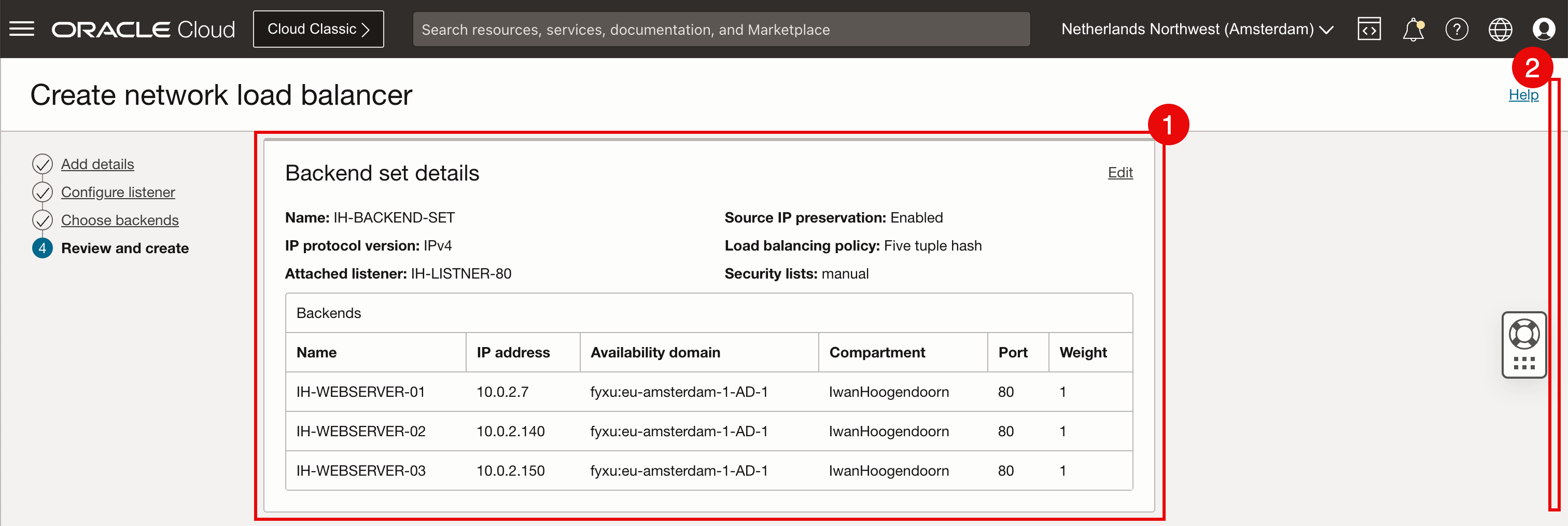
- Revise la política de comprobación del sistema.
- Haga clic en Crear equilibrador de carga de red.
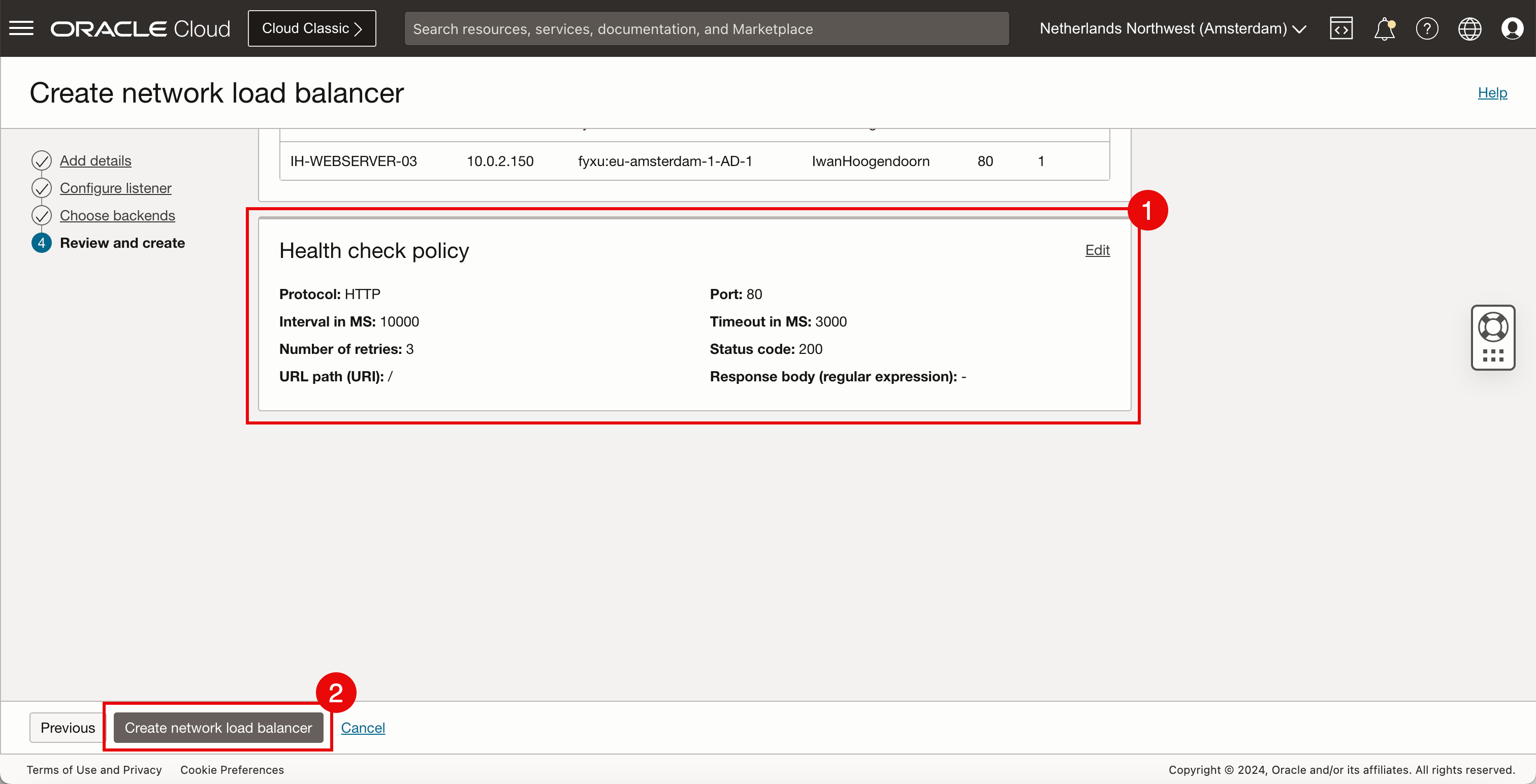
-
Cuando se cree el equilibrador de carga de red, el estado comenzará con CREANDO.
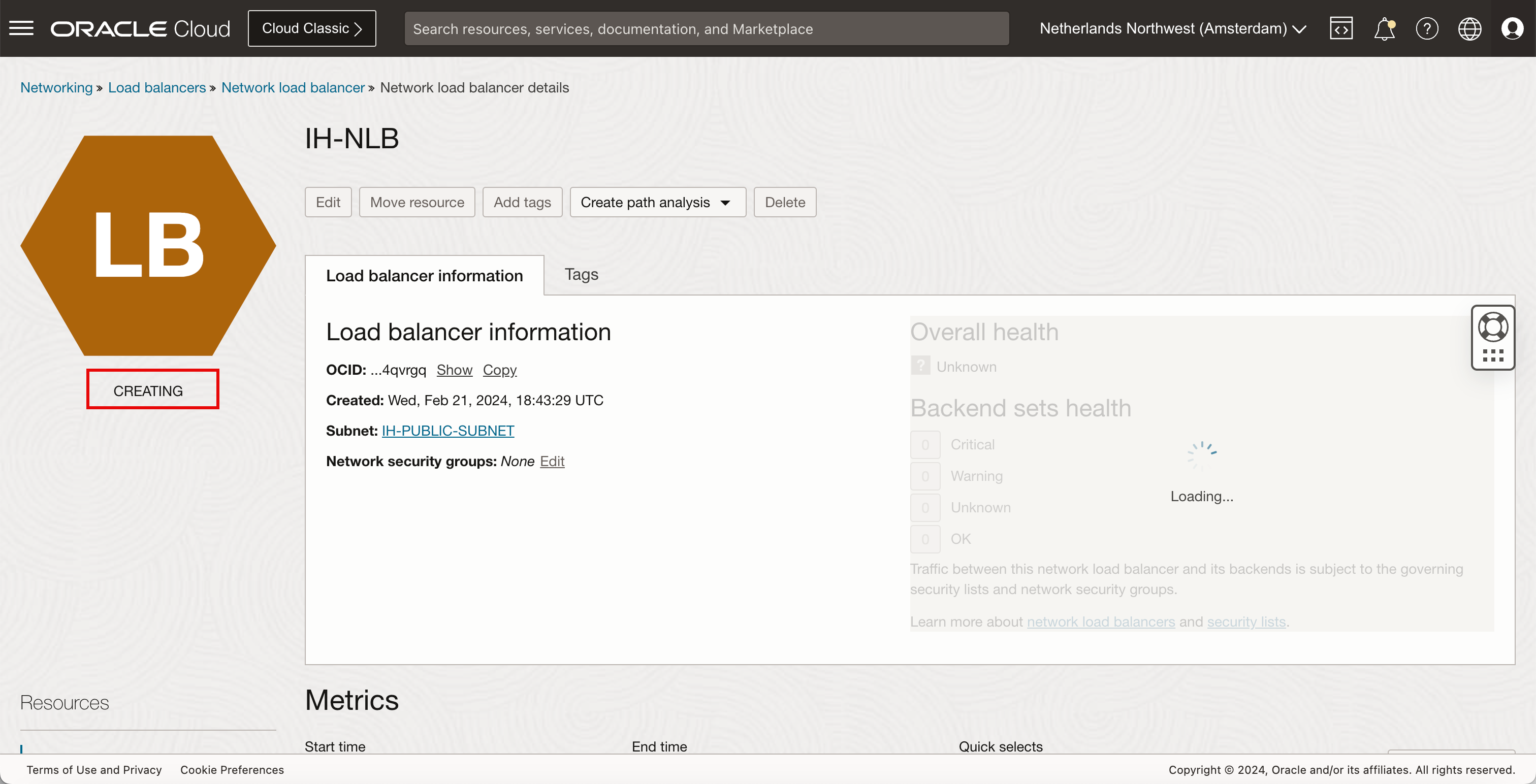
- Después de unos minutos, el estado se cambiará a ACTIVE.
- Como la política de comprobación del sistema aún necesita iniciarse, puede ser que el estado general se inicie con el estado Desconocido.
- Lo mismo ocurre con el estado del juego de backends que puede empezar por el estado Desconocido.
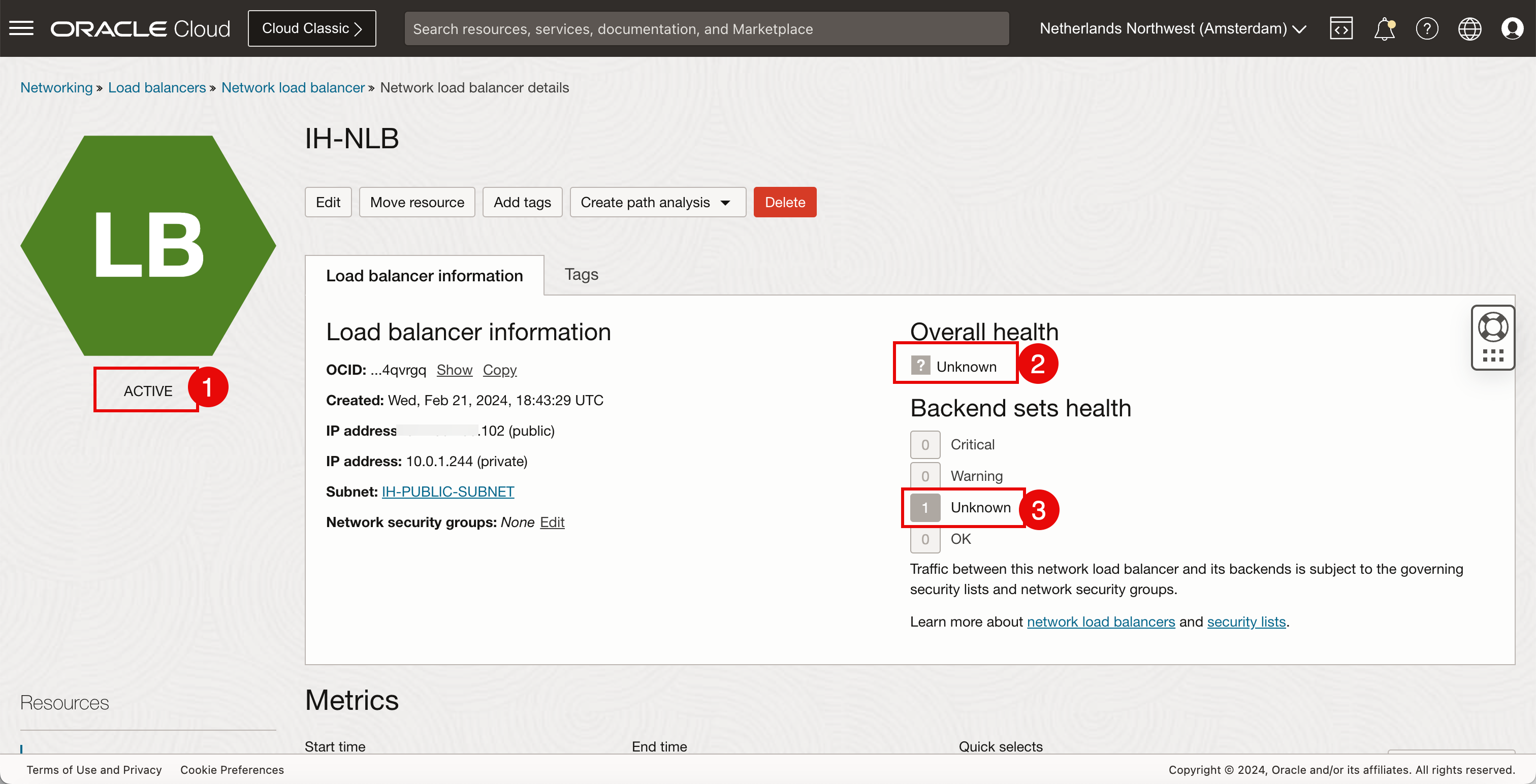
- Después de algún tiempo, el estado general se establece en OK (Correcto).
- El estado del juego de backends también se define en Aceptar.
- Tome nota de la dirección IP pública asignada al equilibrador de carga de red.
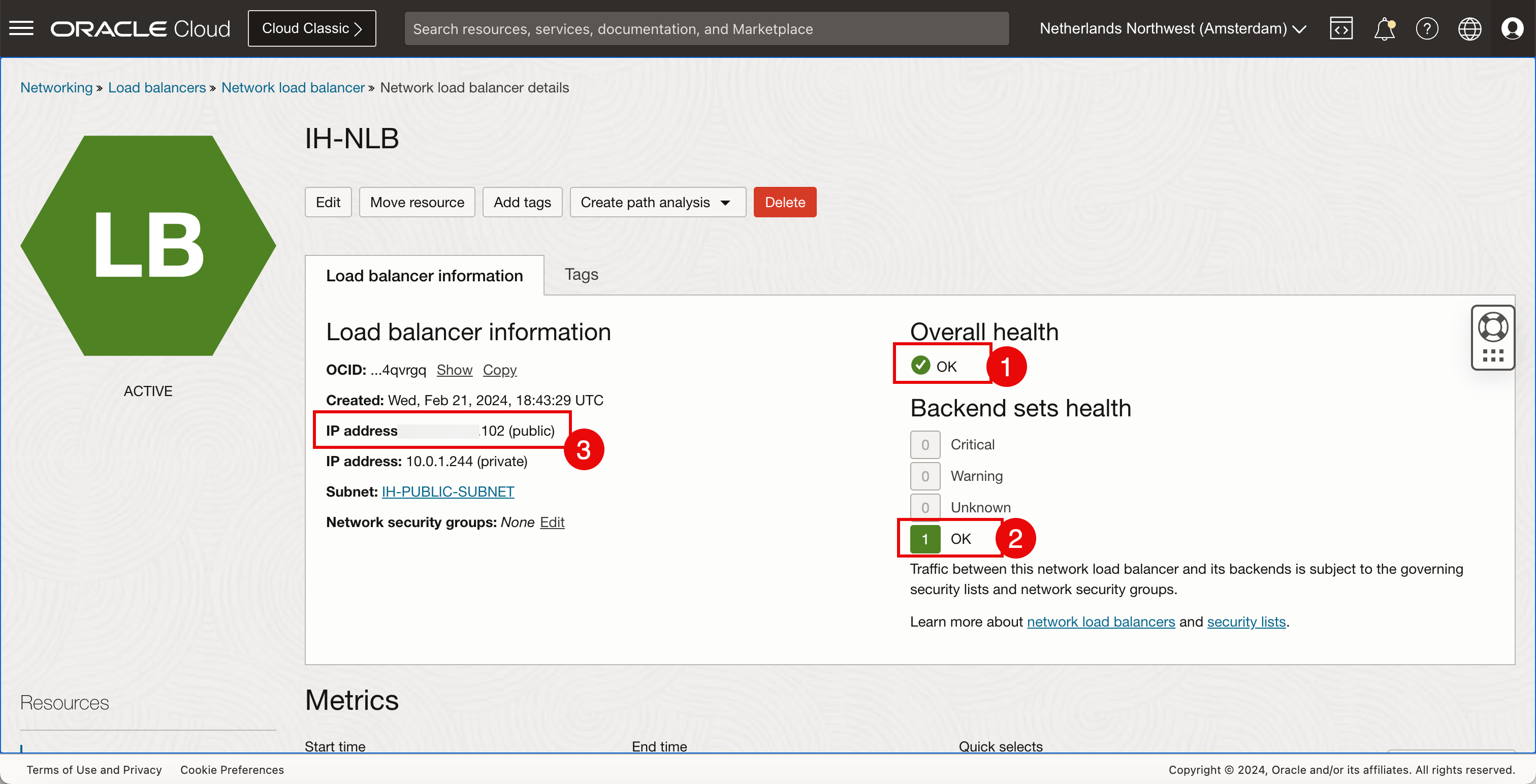
Hemos creado la configuración que se muestra en la siguiente imagen.
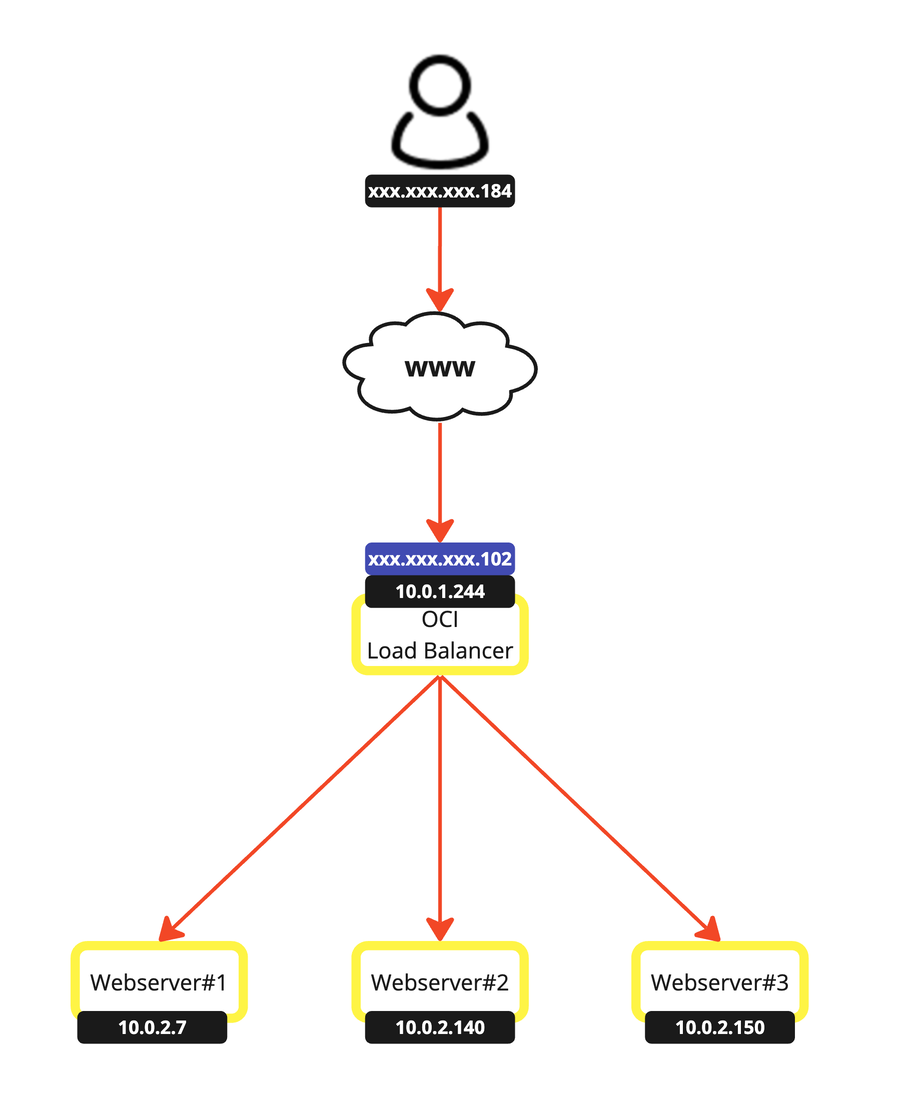
Tarea 5: Prueba del nuevo equilibrador de carga de red de OCI
-
Hemos creado las tres instancias de OCI y el equilibrador de carga de red. Es hora de probar el equilibrador de carga de red.
- Abra el explorador e introduzca la dirección IP pública del equilibrador de carga de red.
- Observe la dirección IP pública del cliente desde la que estamos navegando.
- Observe la dirección IP del servidor privado, que es la dirección IP de una de las instancias de OCI Compute.
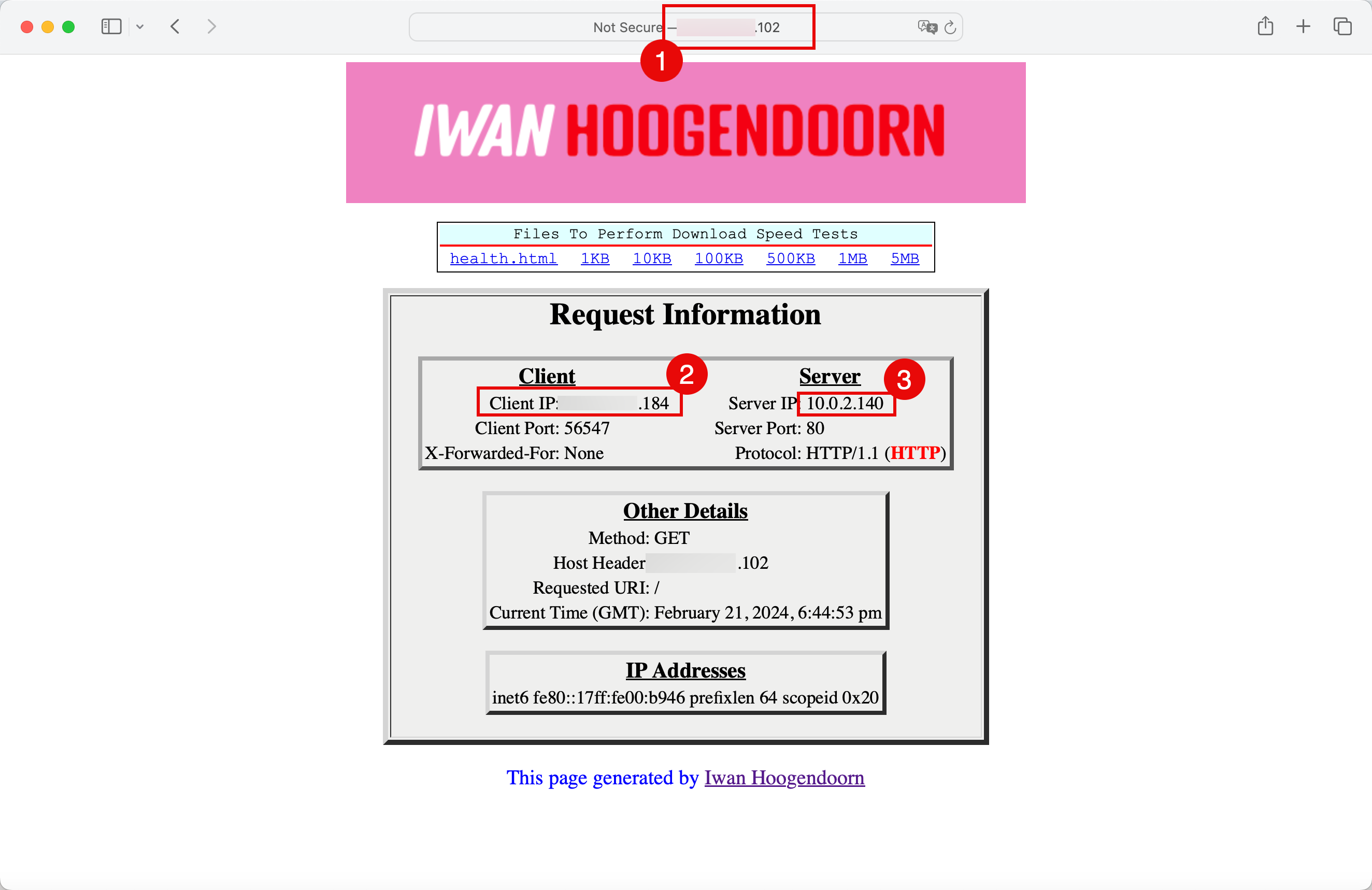
-
Seleccione el algoritmo que se utiliza para la instancia de OCI Compute.
- Desplazar hacia abajo
- Tenga en cuenta que la política de equilibrio de carga por defecto está definida en 5-tuple-hash.
- Para cambiar esto o revisar las otras opciones, haga clic en los tres puntos.
- Haga clic en Editar.
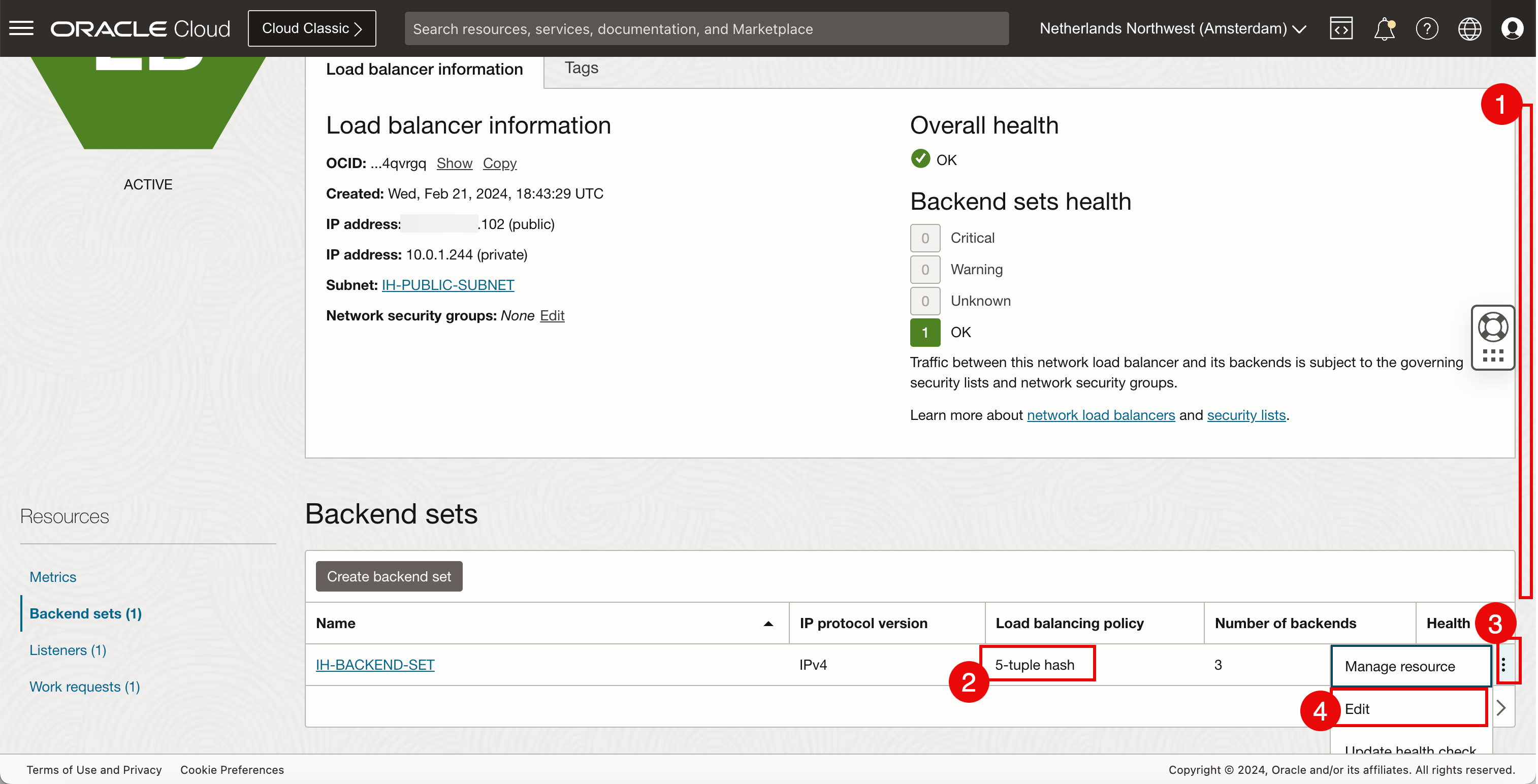
- Observe que la opción 5-tuple-hash está seleccionada.
- Haga clic en Cancelar.
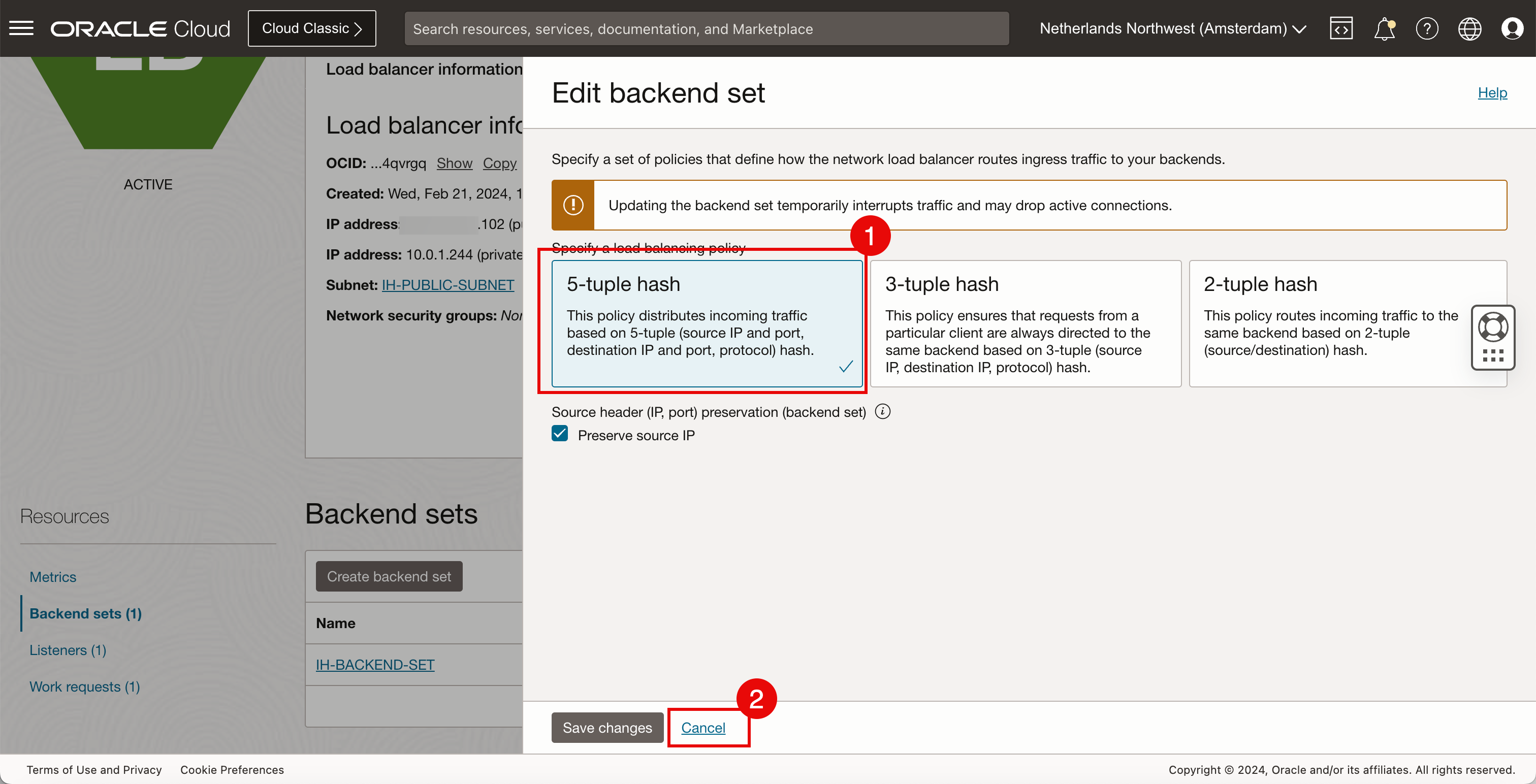
-
Vuelva al explorador.
- Haga clic en el icono de refrescamiento.
- Tenga en cuenta que la dirección IP del servidor privado, que es la dirección IP de una de las instancias de OCI Compute, se ha cambiado de
10.0.2.140a10.0.2.7. Esto confirma que el equilibrador de carga de red está funcionando.
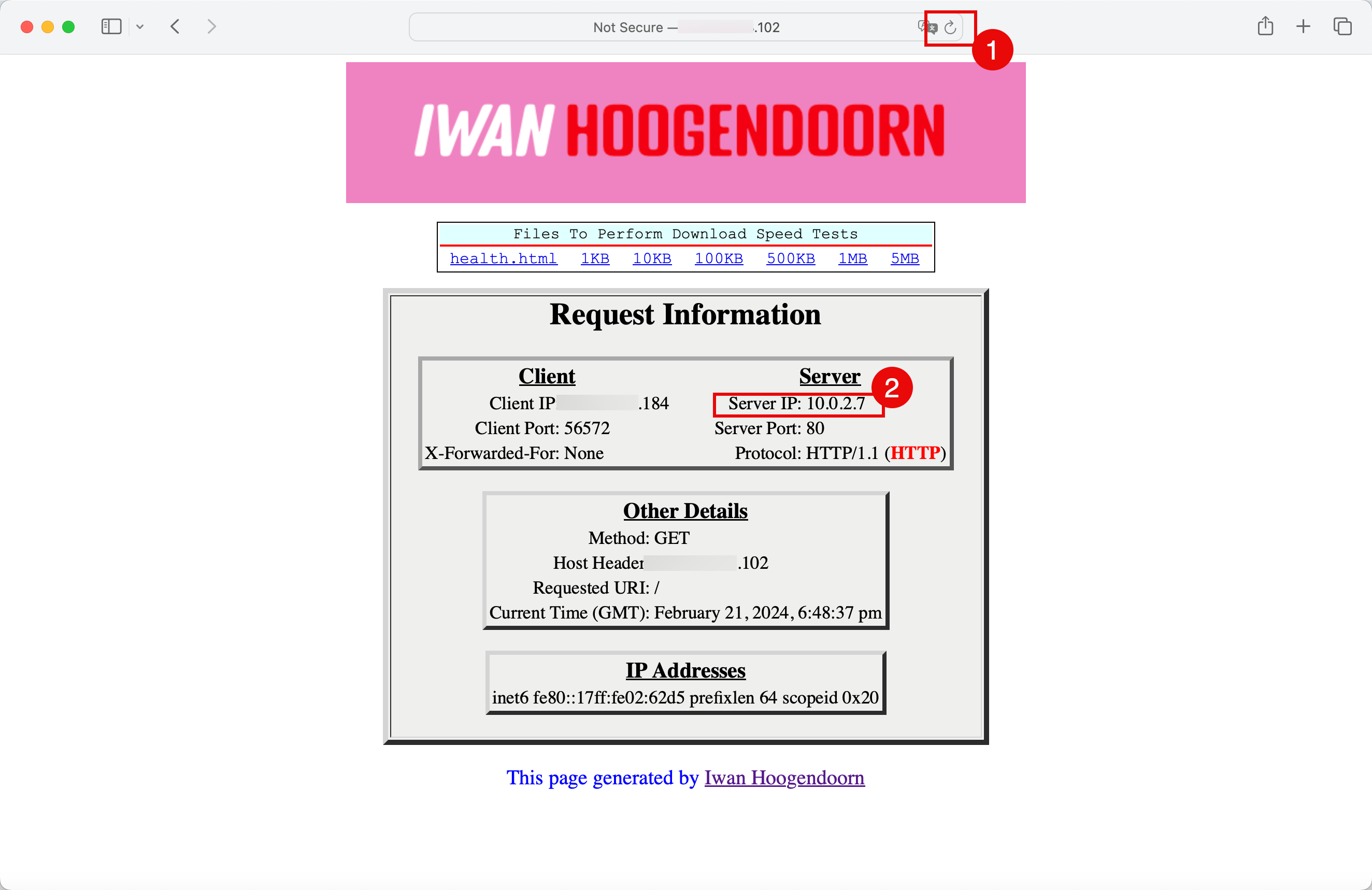
Representación visual del camino que se toma.
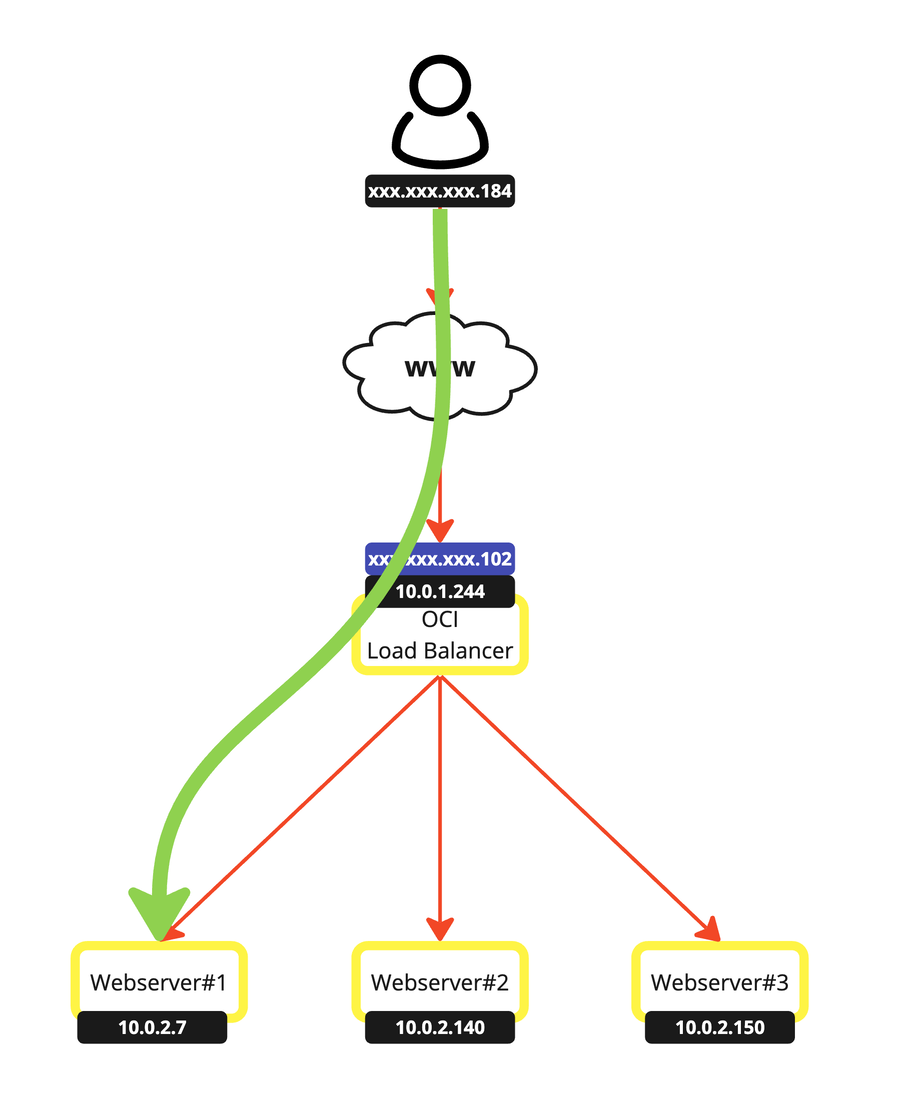
- Abra el navegador en modo privado o de incógnito.
- Busque la dirección IP pública del equilibrador de carga de red.
- Tenga en cuenta que la dirección IP del servidor privado, que es la dirección IP de una de las instancias de OCI Compute, se ha cambiado de
10.0.2.7a10.0.2.140.
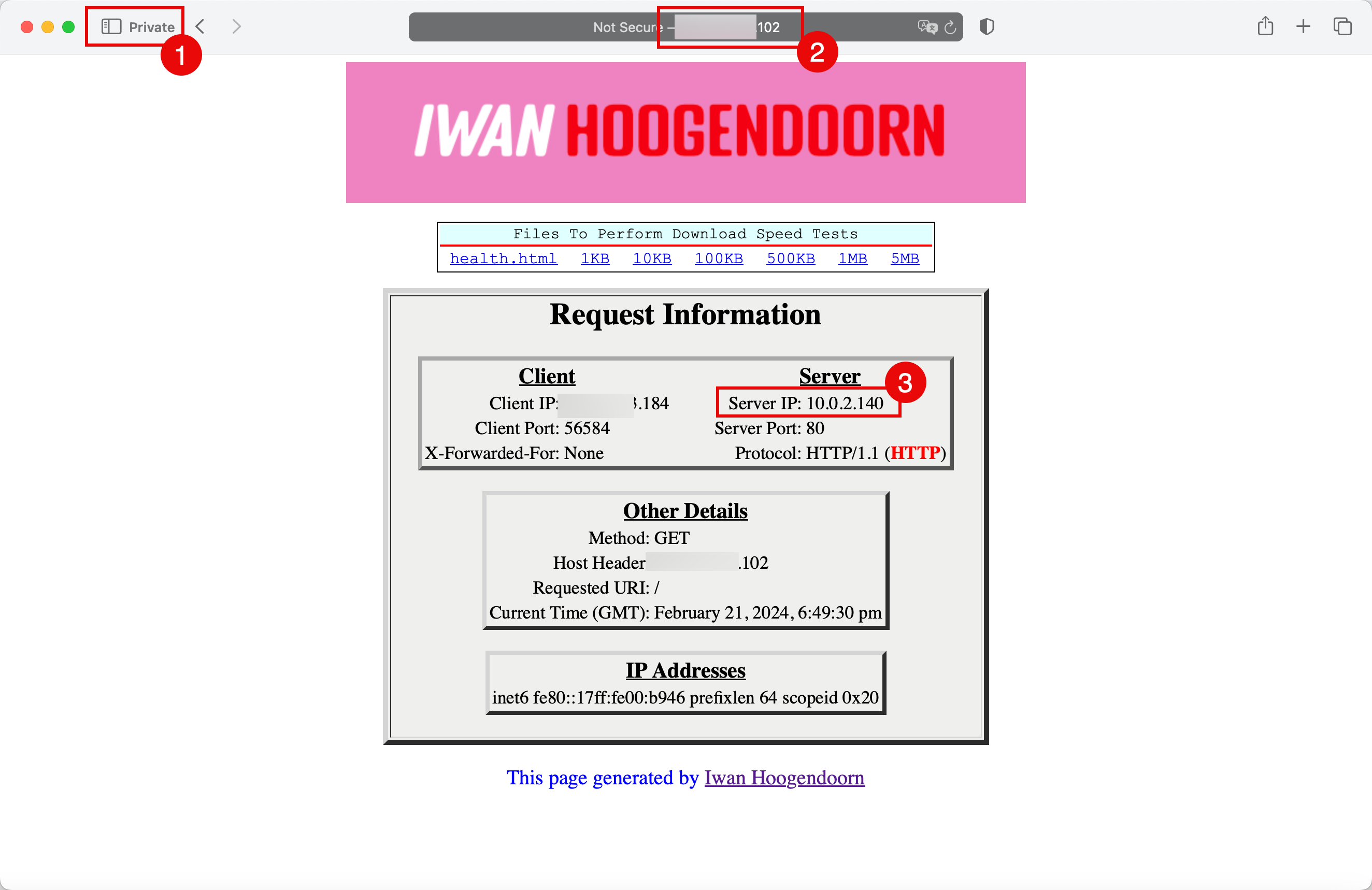
Representación visual del camino que se toma.
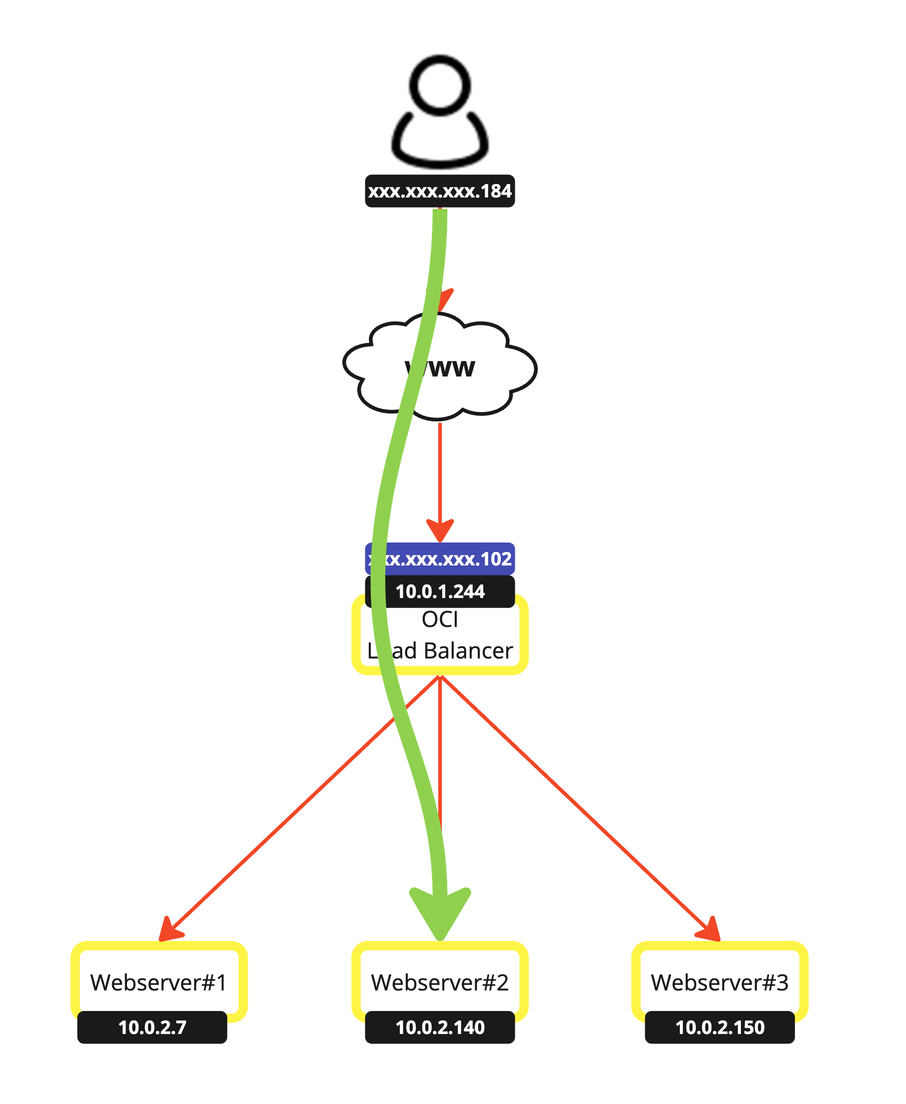
- Haga clic en el icono de refrescamiento.
- Tenga en cuenta que la dirección IP del servidor privado, que es la dirección IP de una de las instancias de OCI Compute, se ha cambiado de
10.0.2.140a10.0.2.150.
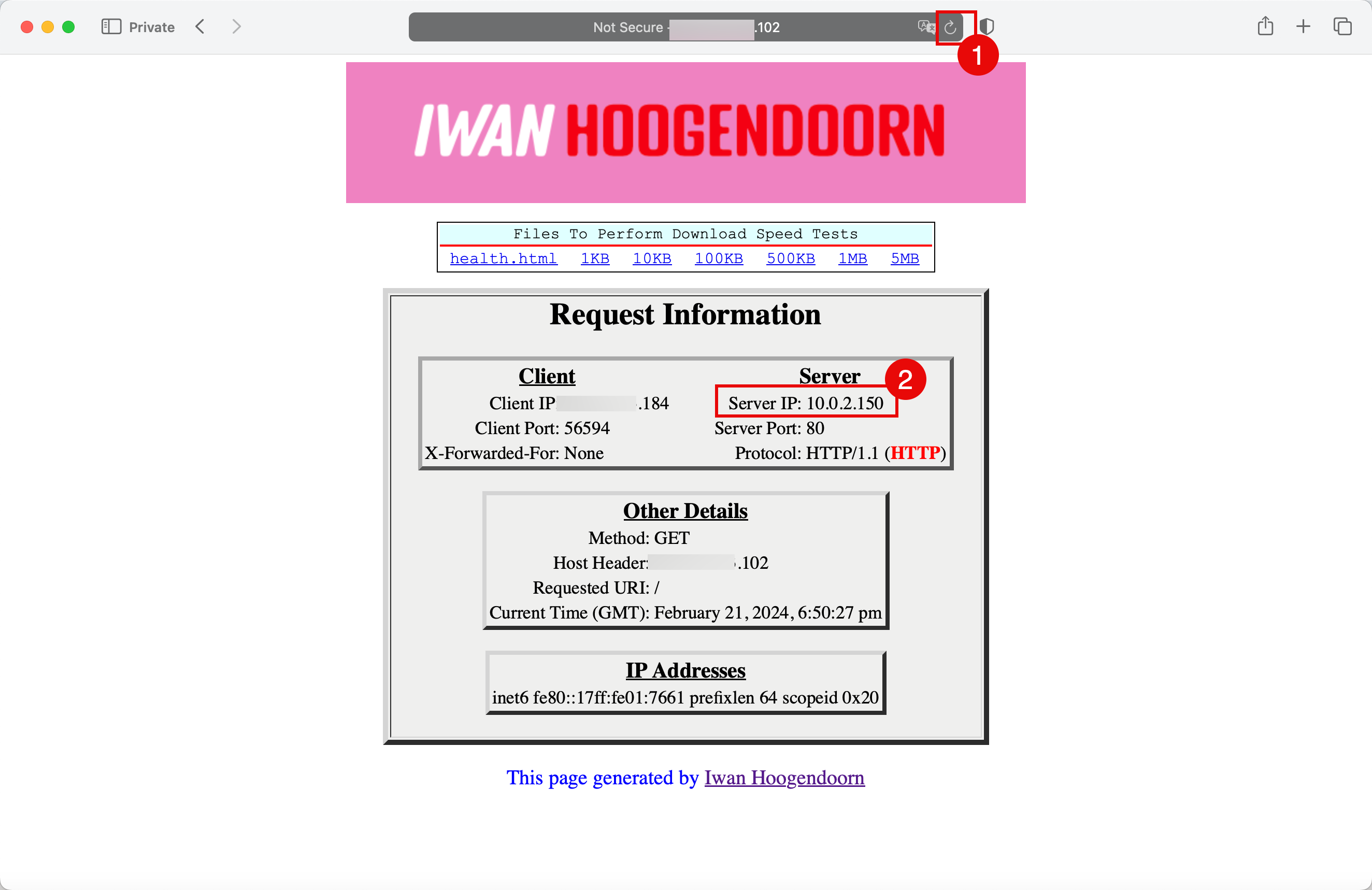
Representación visual del camino que se toma.
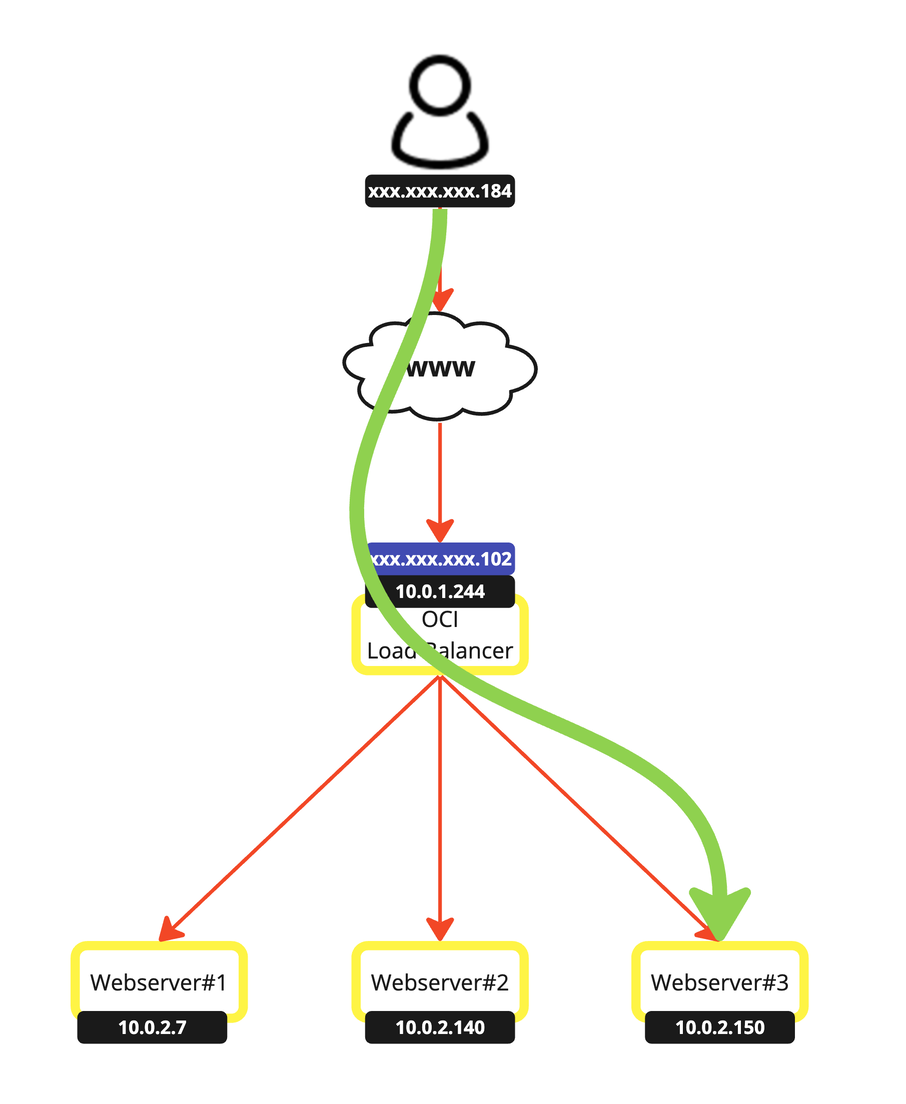
-
Hagamos una prueba final y bajemos dos instancias de OCI Compute.
- Haga clic en el menú de hamburguesa de la esquina superior izquierda
- Haga clic en Instancias.
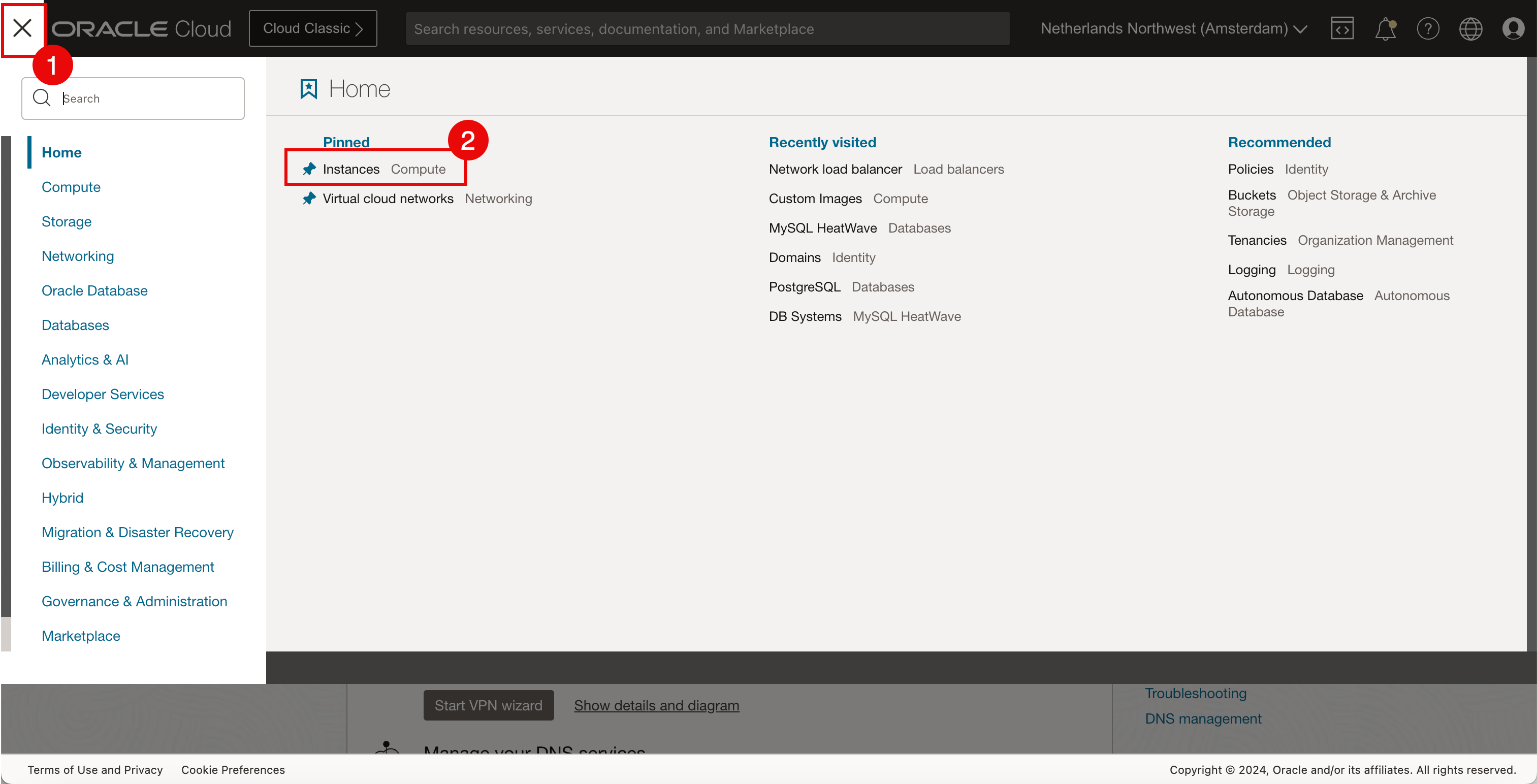
- Seleccione la primera instancia informática de OCI.
- Seleccione la segunda instancia informática de OCI.
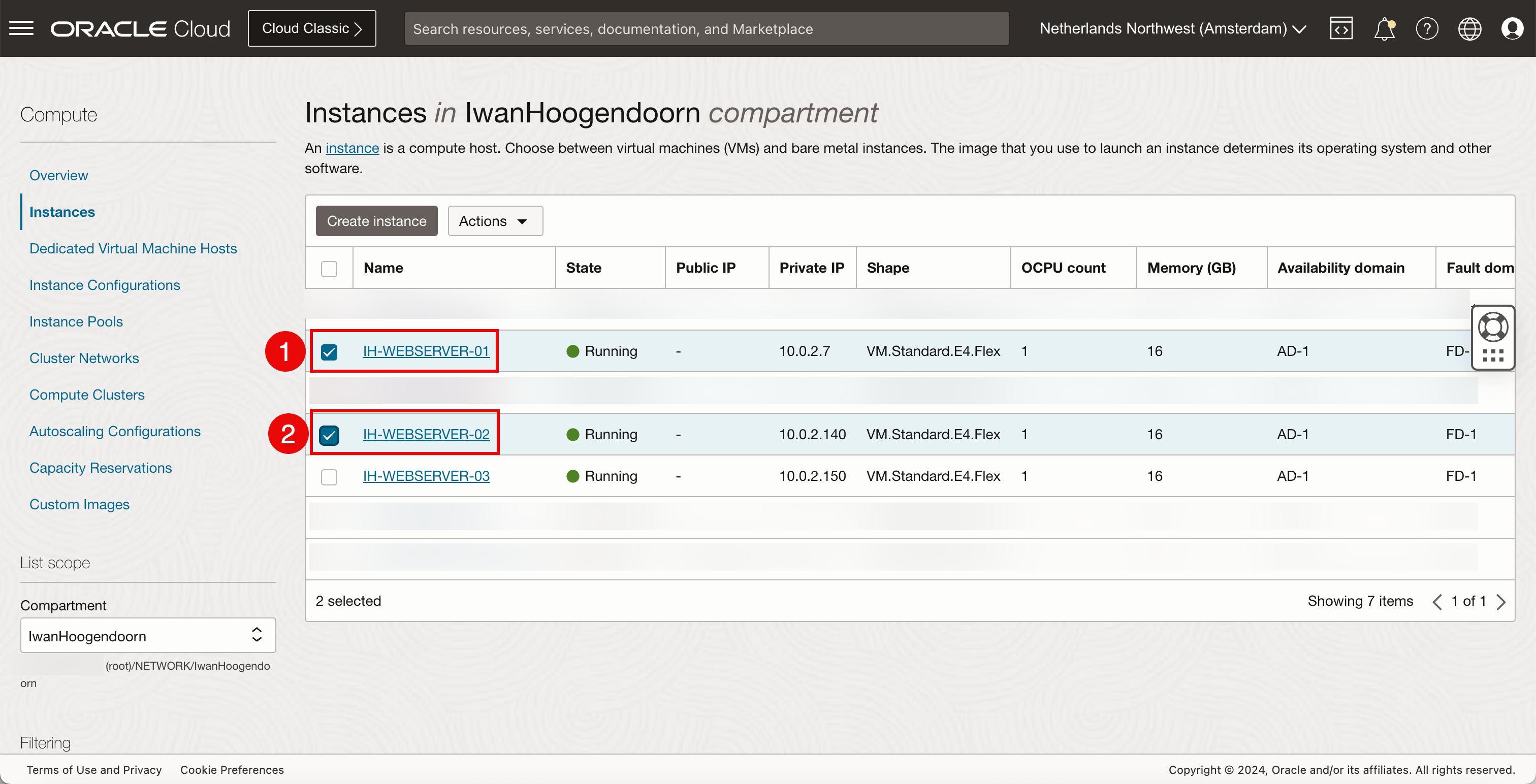
- Haga clic en Acciones.
- Haga clic en Parar.
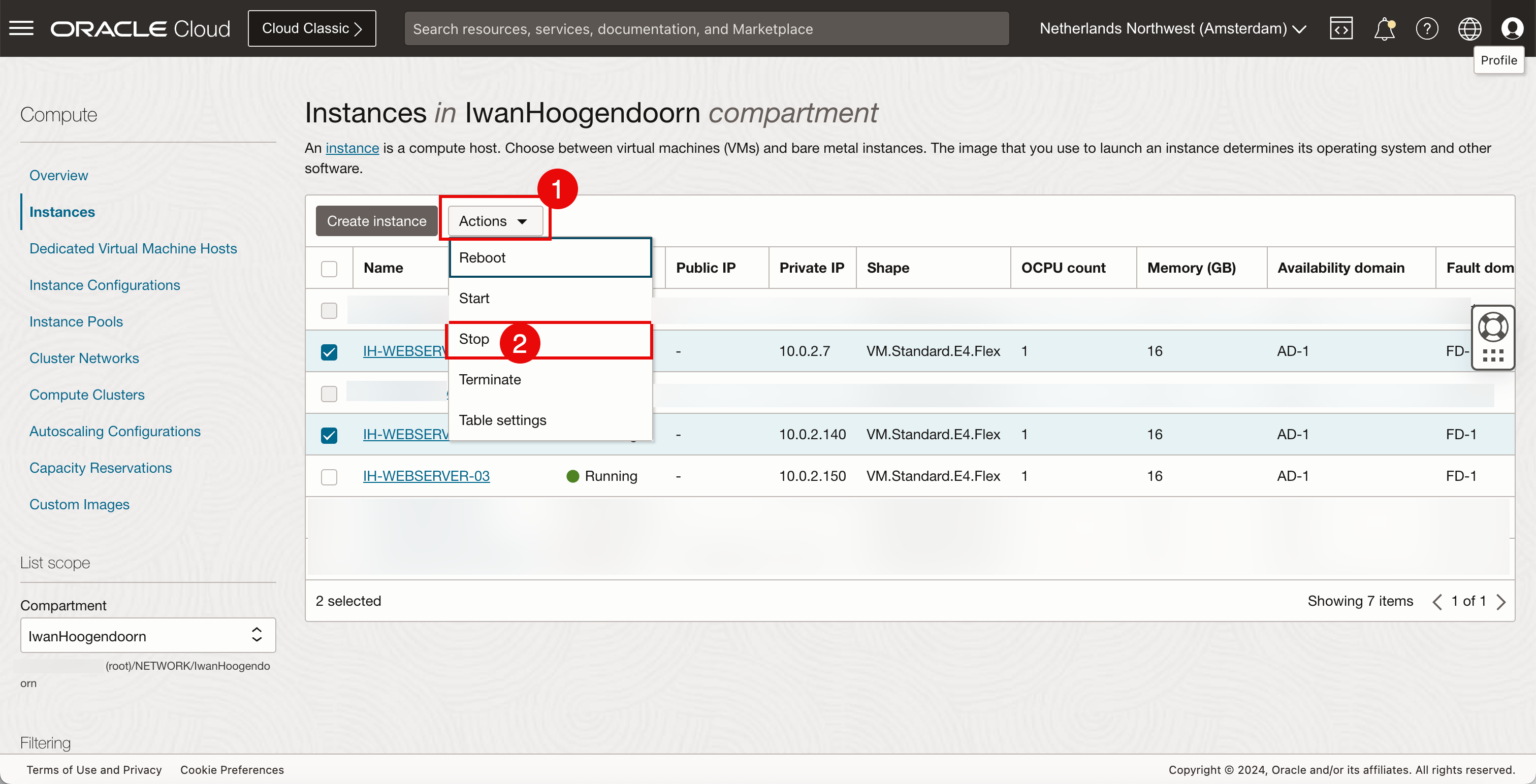
-
Haga clic en Parar.
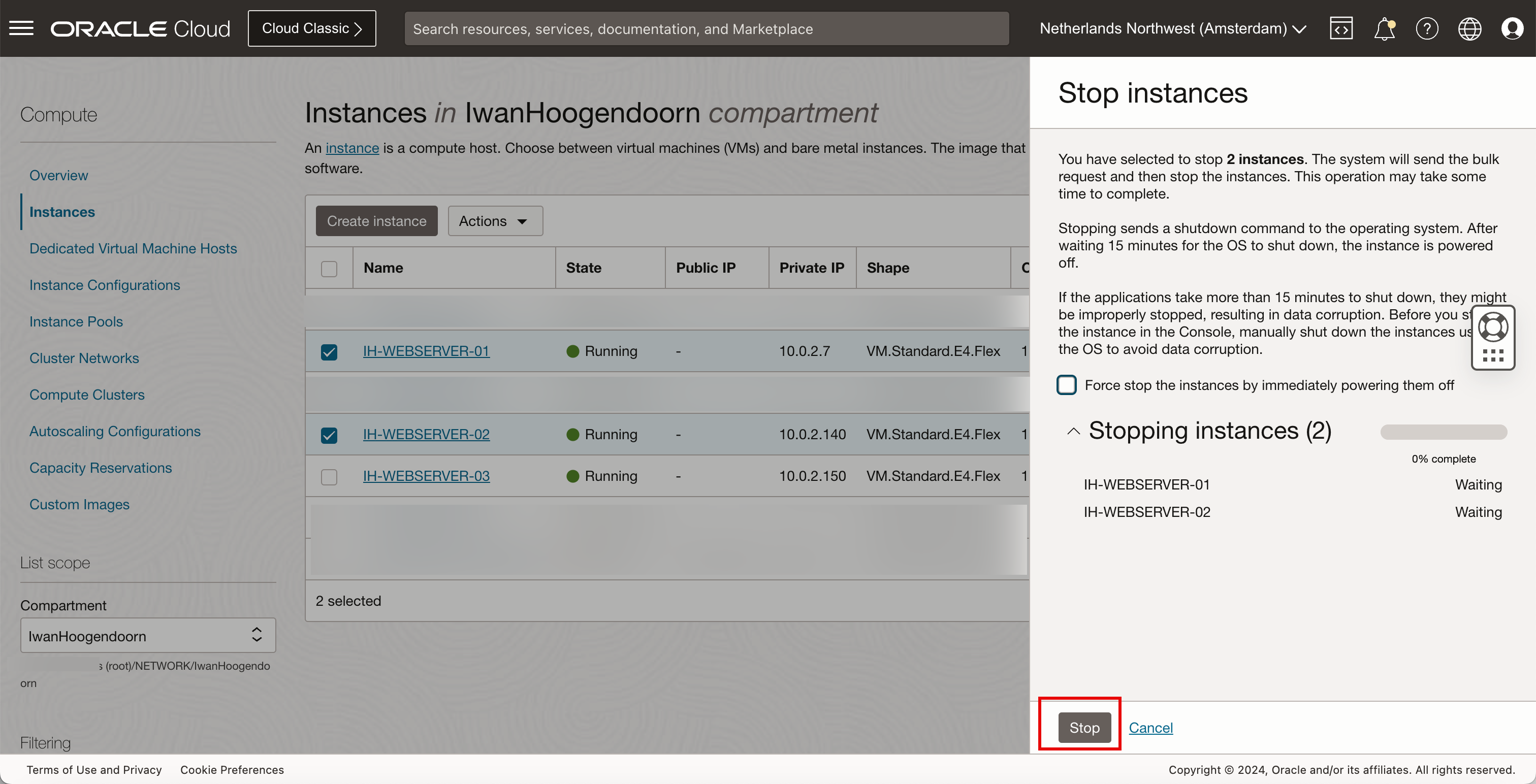
Se está procesando la parada.
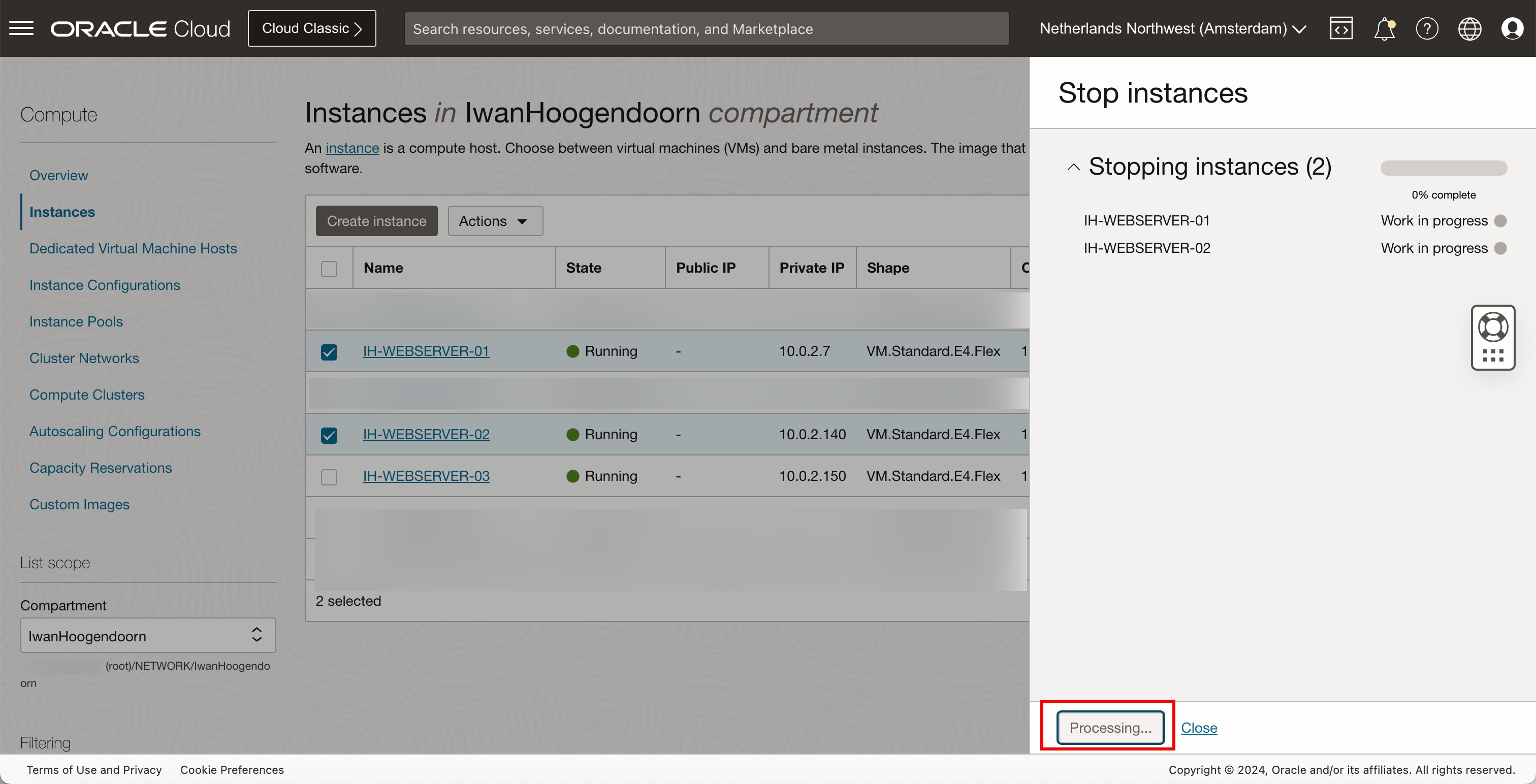
-
Haga clic en Cerrar.

- Observe que se para la primera instancia de OCI Compute.
- Observe que la segunda instancia de OCI Compute está parada.
- Observe que la tercera instancia de OCI Compute aún se está ejecutando.
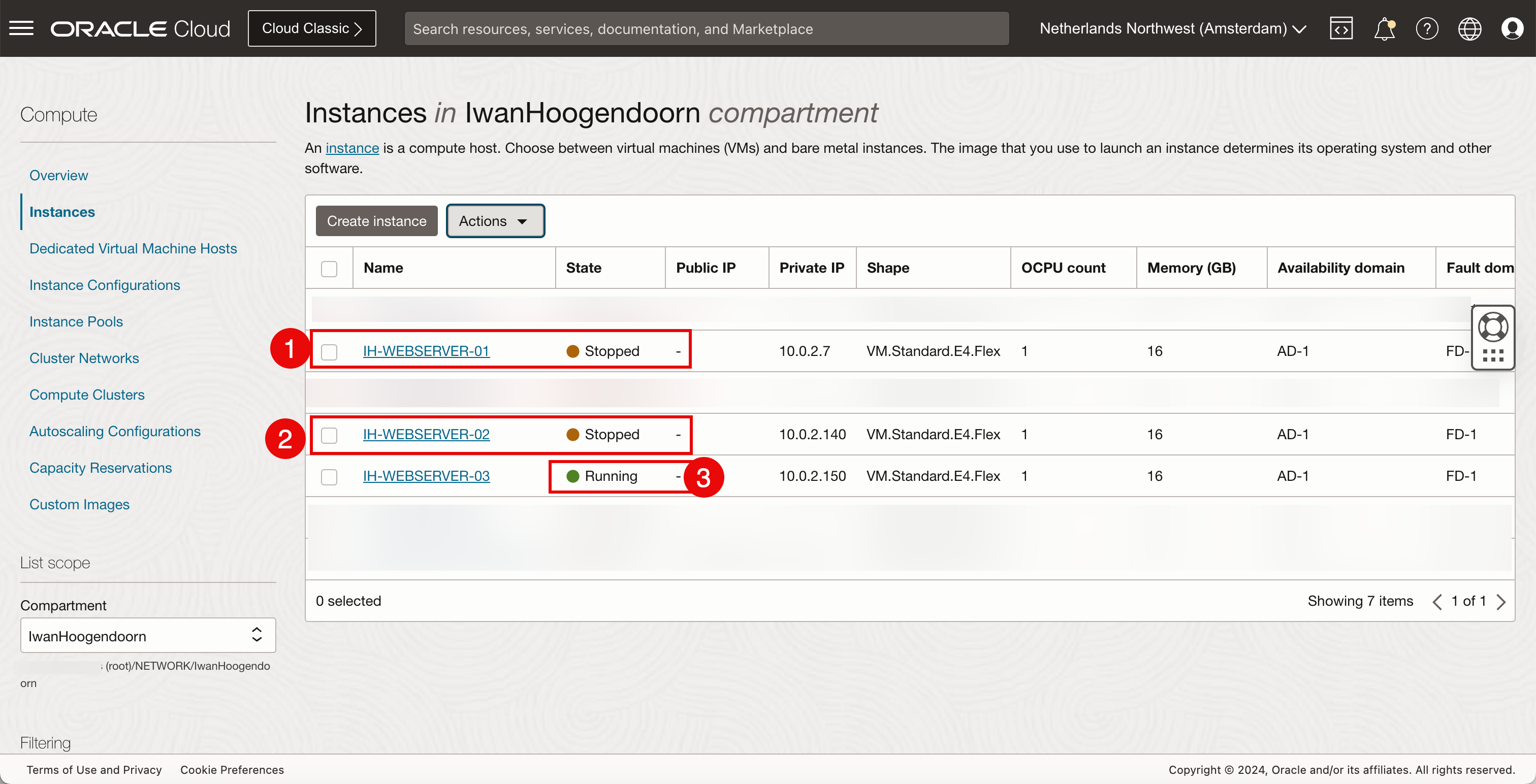
Representación visual de las instancias informáticas de OCI.
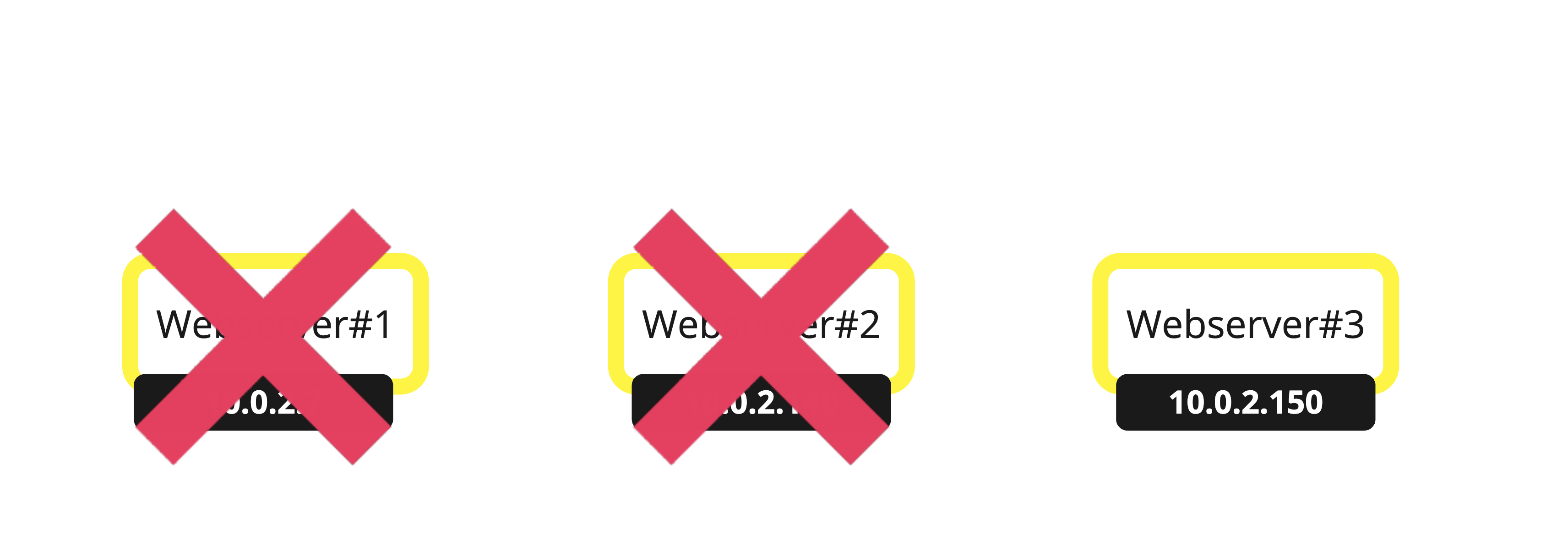
- Haga clic en el menú de hamburguesa de la esquina superior izquierda.
- Haga clic en Red.
- Haga clic en Equilibrador de carga de red.
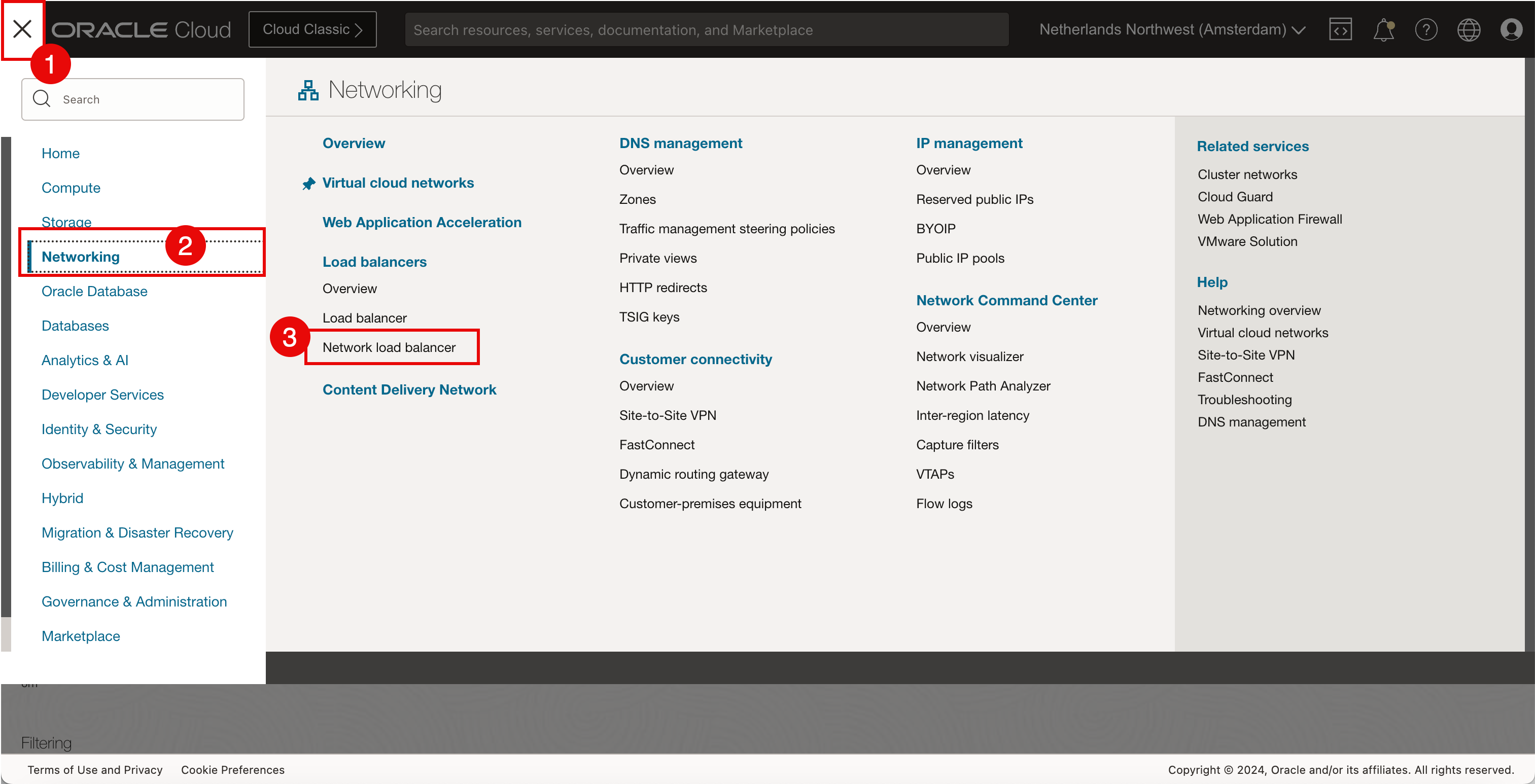
- Revise el estado general, el estado es Crítico.
- Haga clic en el equilibrador de carga de red.
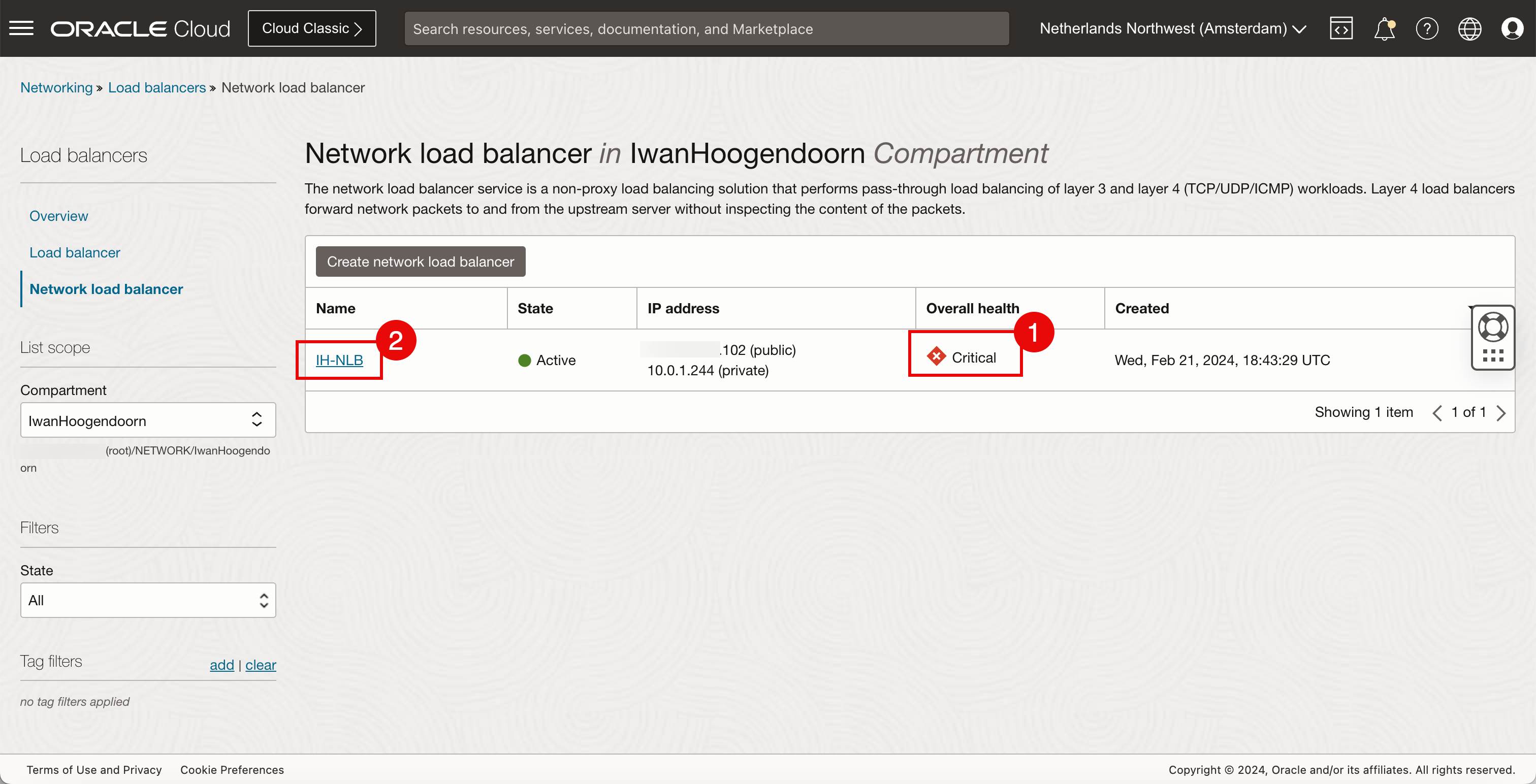
- Revise el estado general, el estado es Crítico.
- Revise el estado de los juegos de backends; el estado es Crítico.
- Desplazar hacia abajo.
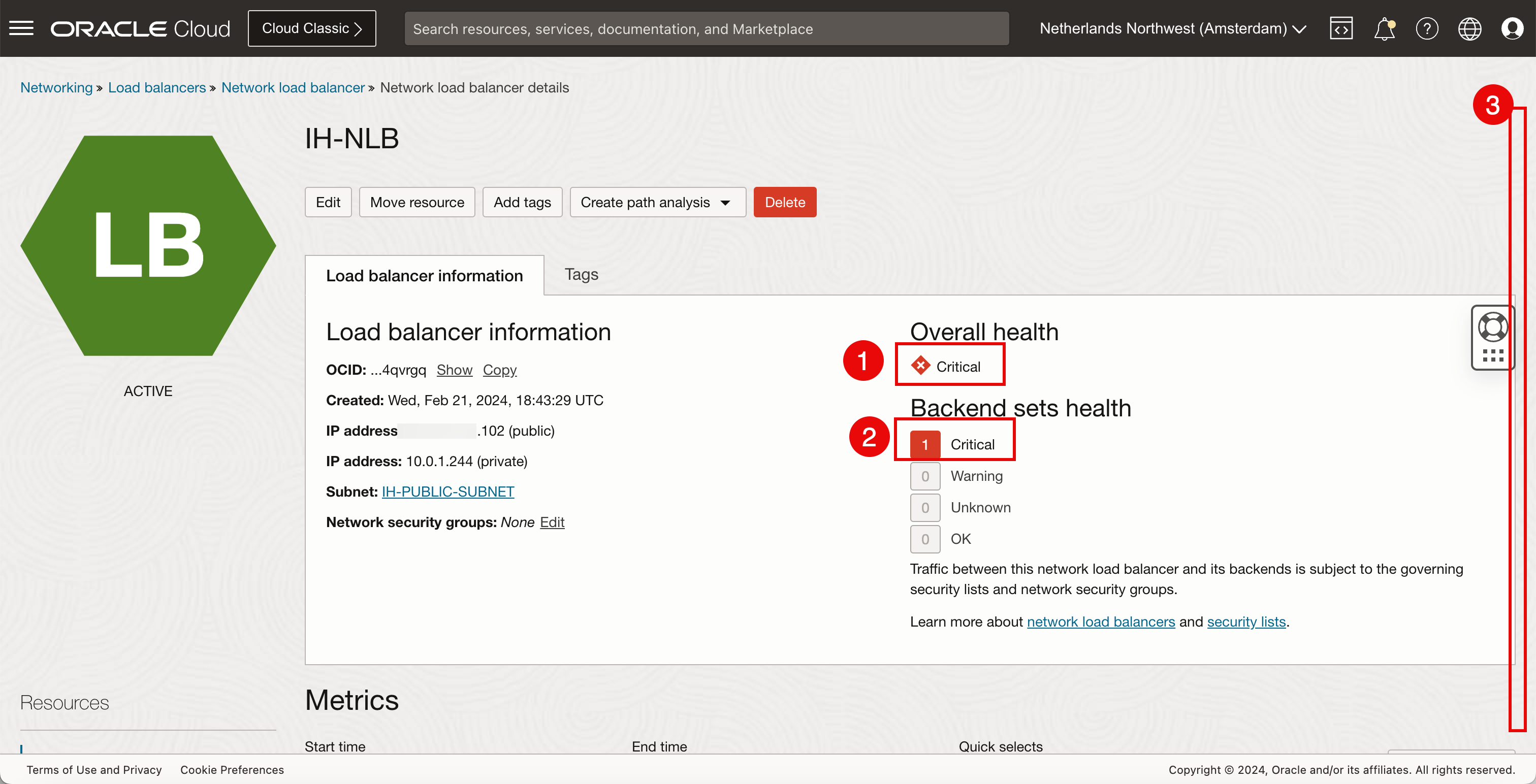
- Revise el estado general, el estado es Crítico.
- Haga clic en el juego de backends.
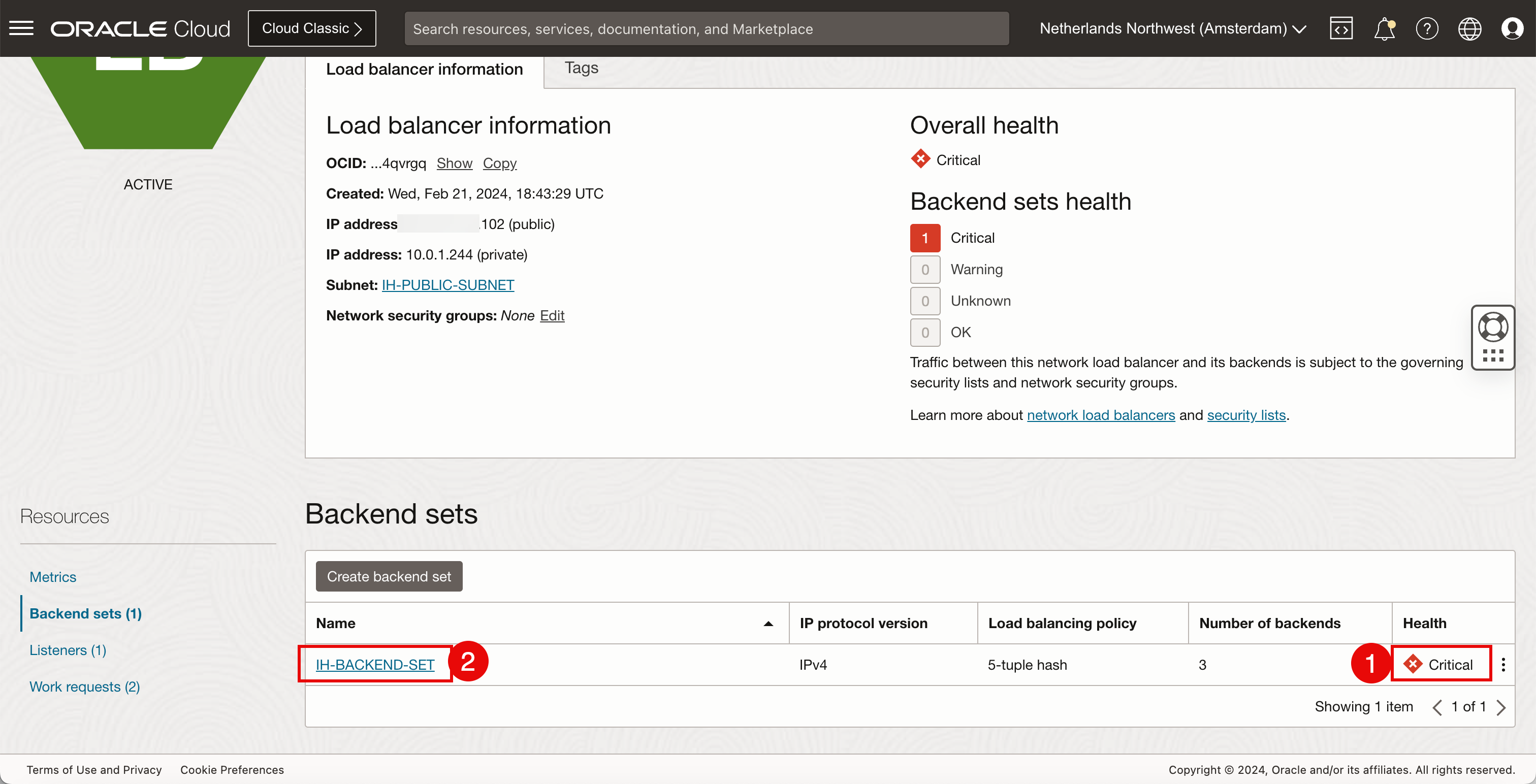
- Revise el estado general, el estado es Crítico.
- El estado de backend tiene 2 junto a Crítico y esto se corresponde con las instancias de OCI Compute que se han caído.
- El 1 que está OK es la única instancia de OCI Compute que sigue activa.
- Haga clic en Backends.
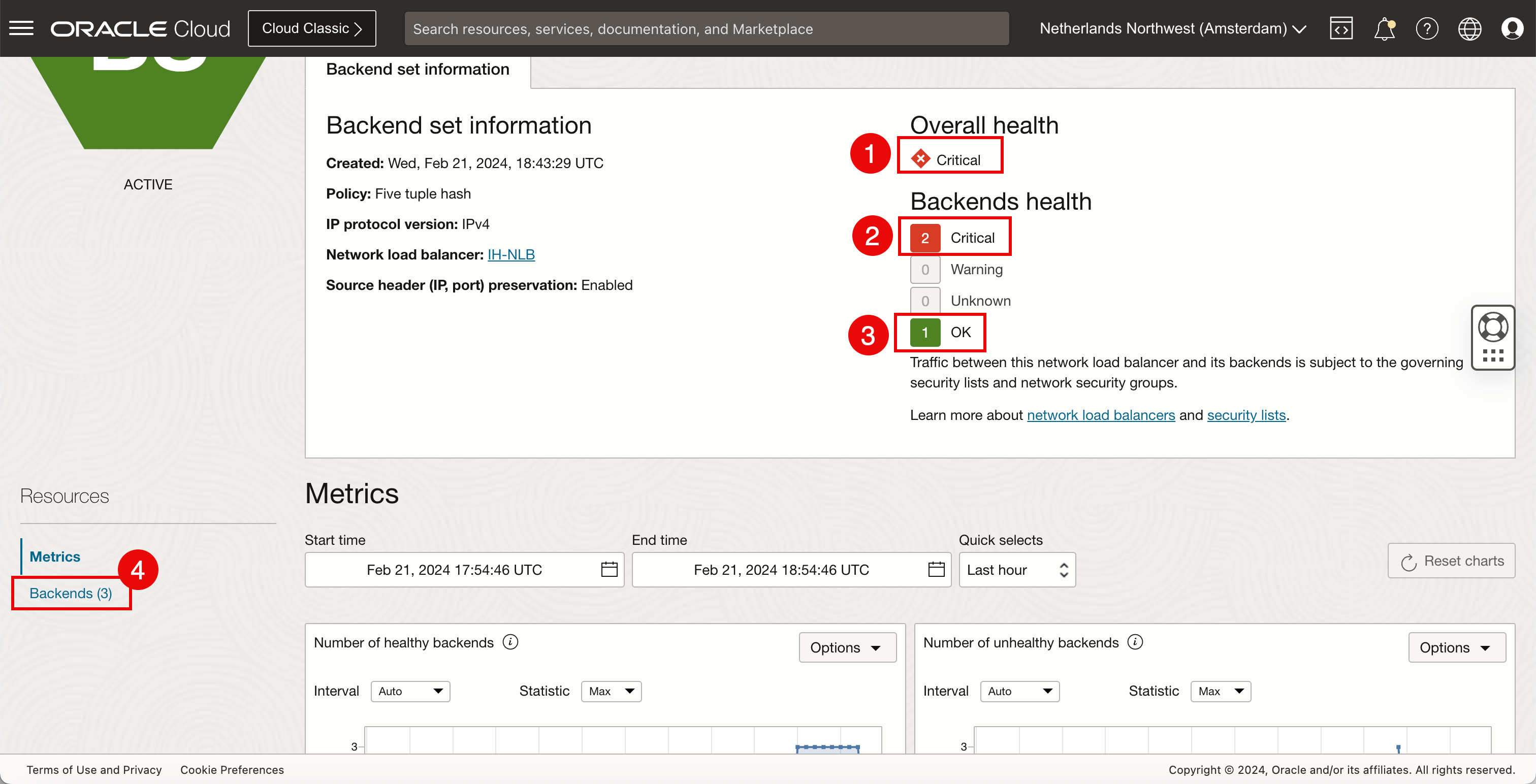
- Tenga en cuenta que la primera instancia de OCI Compute tiene un estado crítico.
- Tenga en cuenta que la segunda instancia de OCI Compute tiene un estado crítico.
- Observe que la tercera instancia de OCI Compute tiene el estado OK.
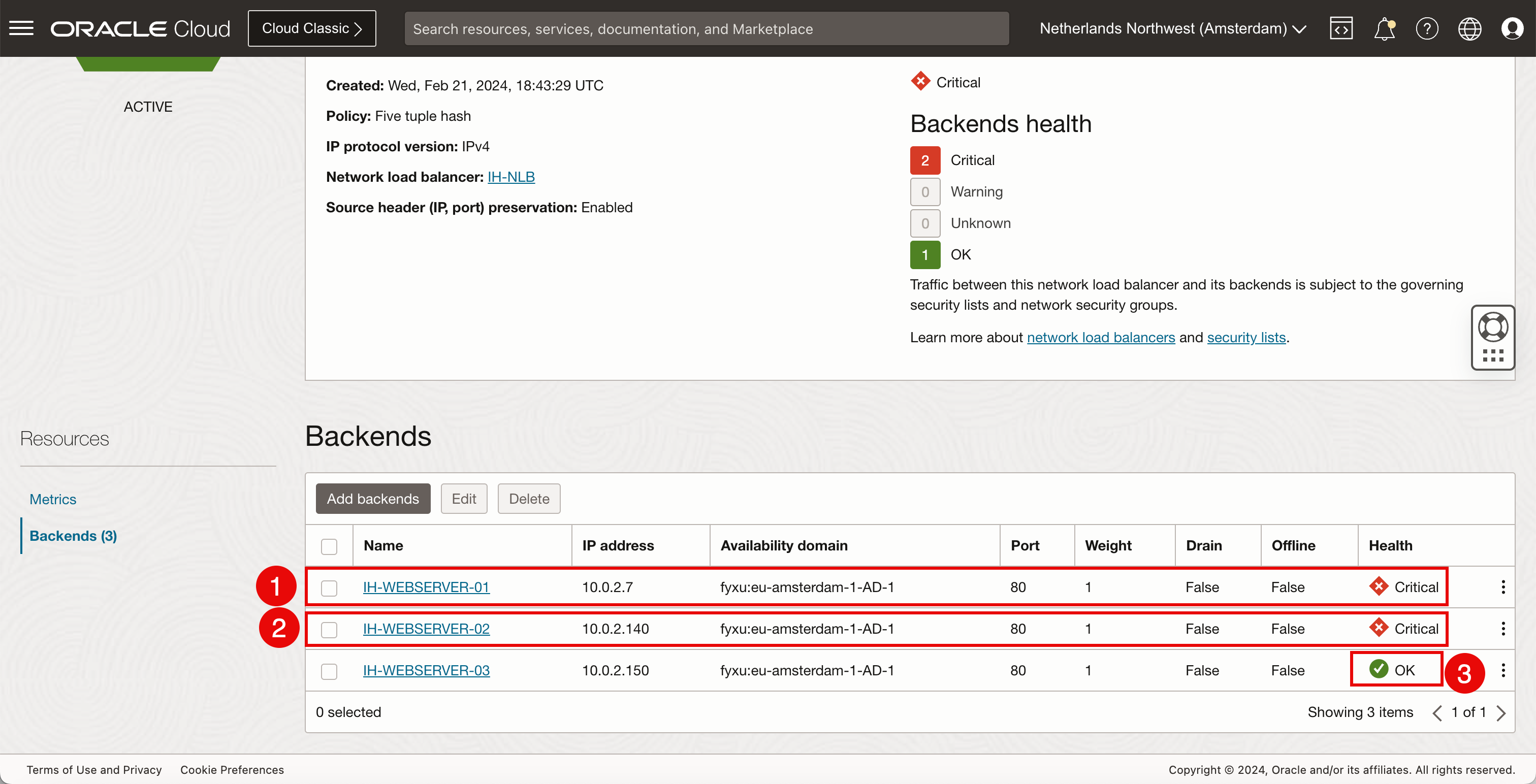
- Refresque la página web.
- Observe la dirección IP del servidor privado, que es la dirección IP de la única instancia informática de OCI activa.
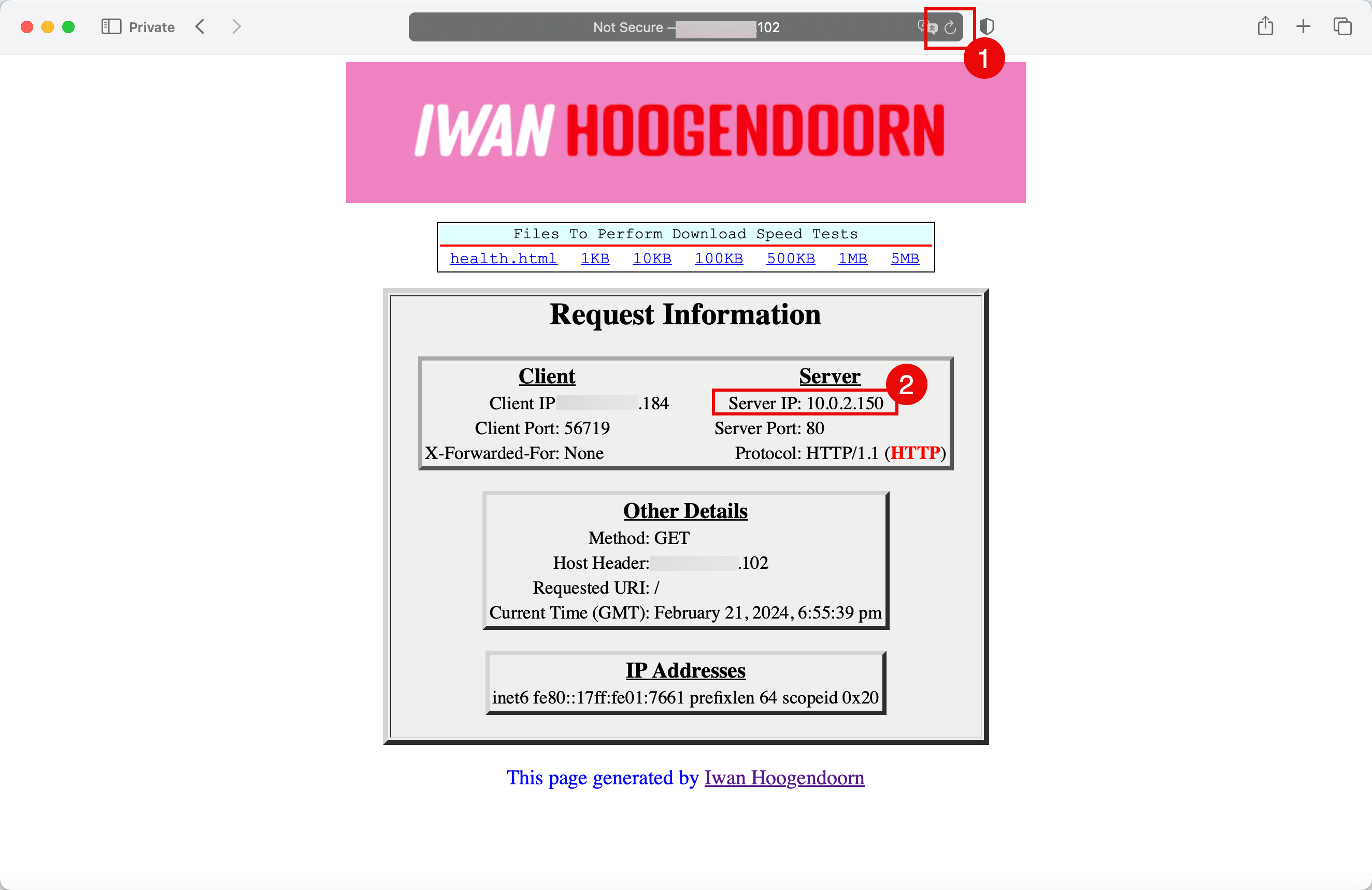
Representación visual del camino que se toma.
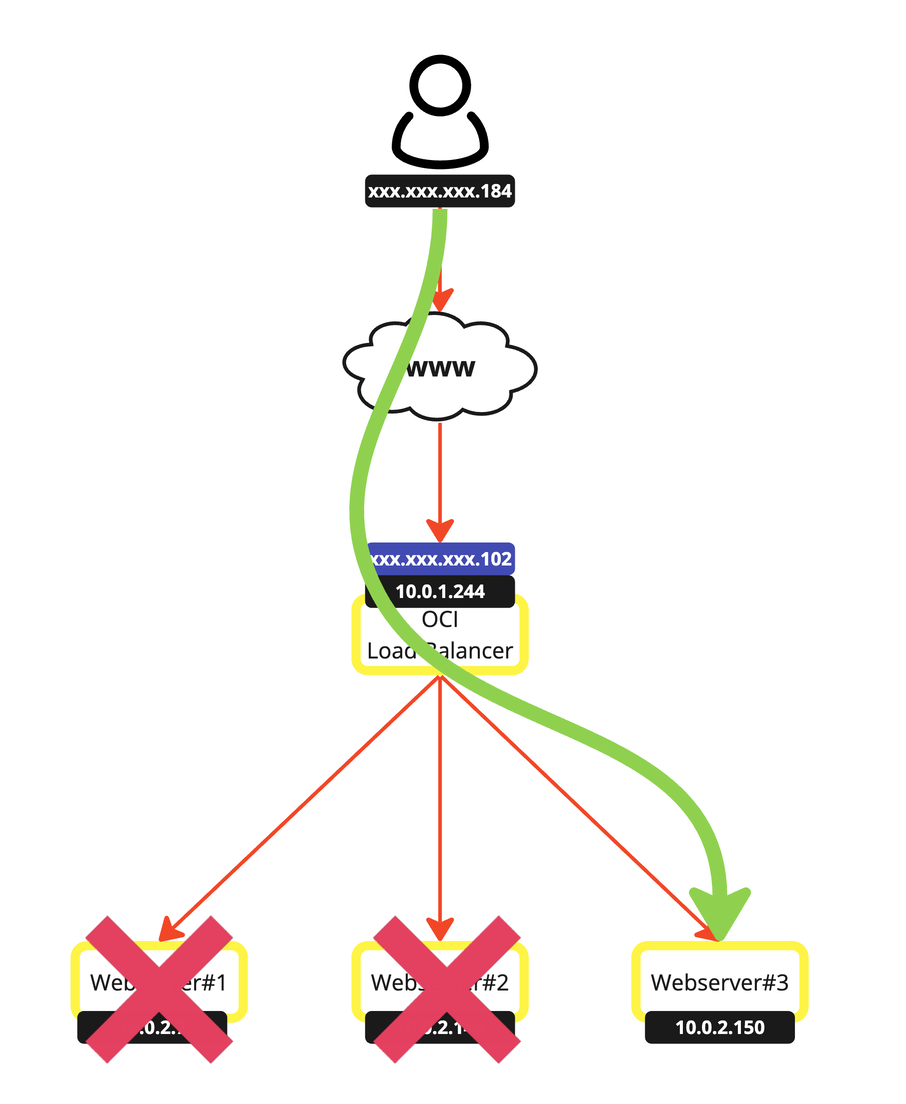
- Vuelva a la página de la instancia.
- Seleccione la primera instancia informática de OCI.
- Seleccione la segunda instancia informática de OCI.
- Haga clic en Acciones.
- Haga clic en Start.
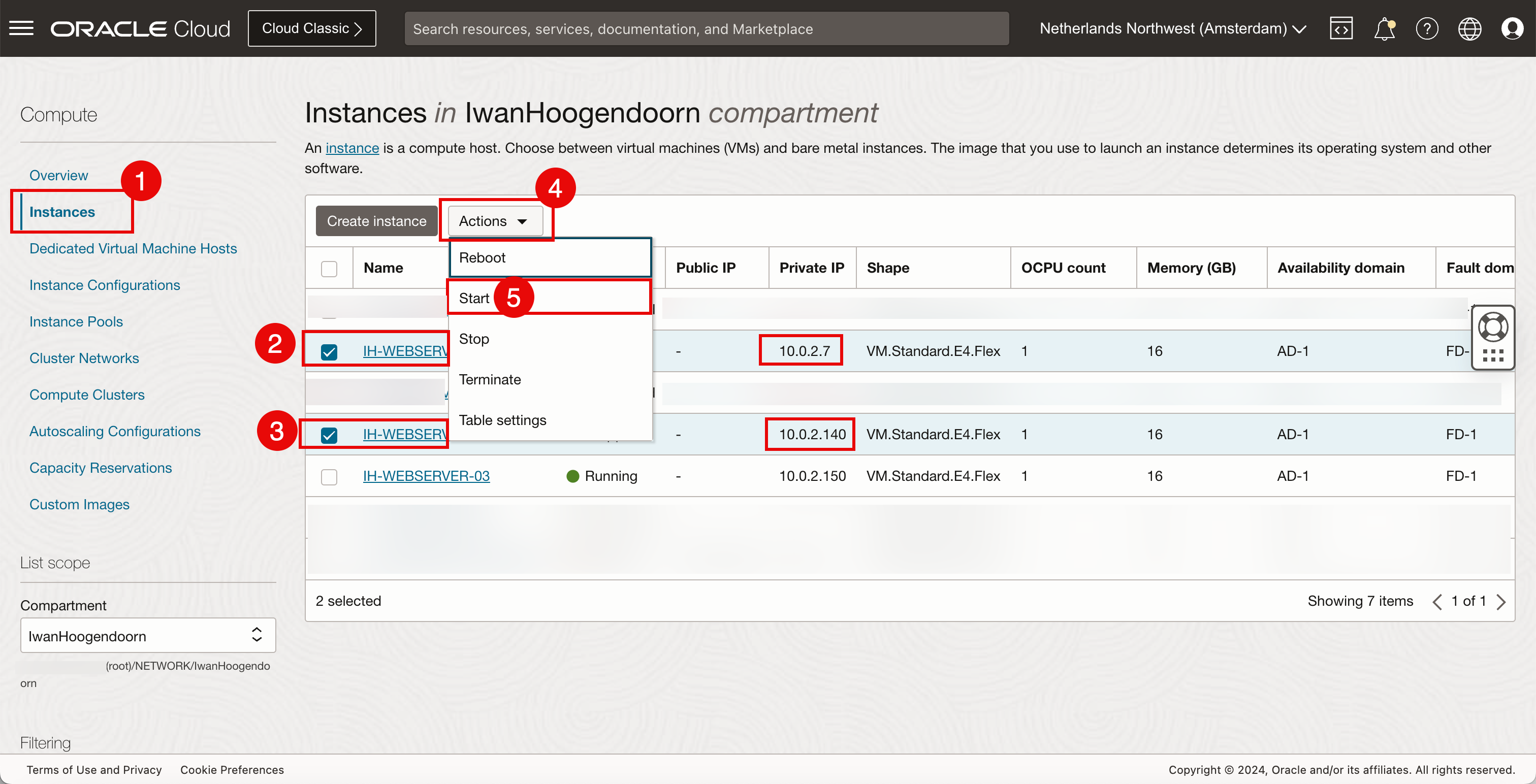
-
Haga clic en Start.
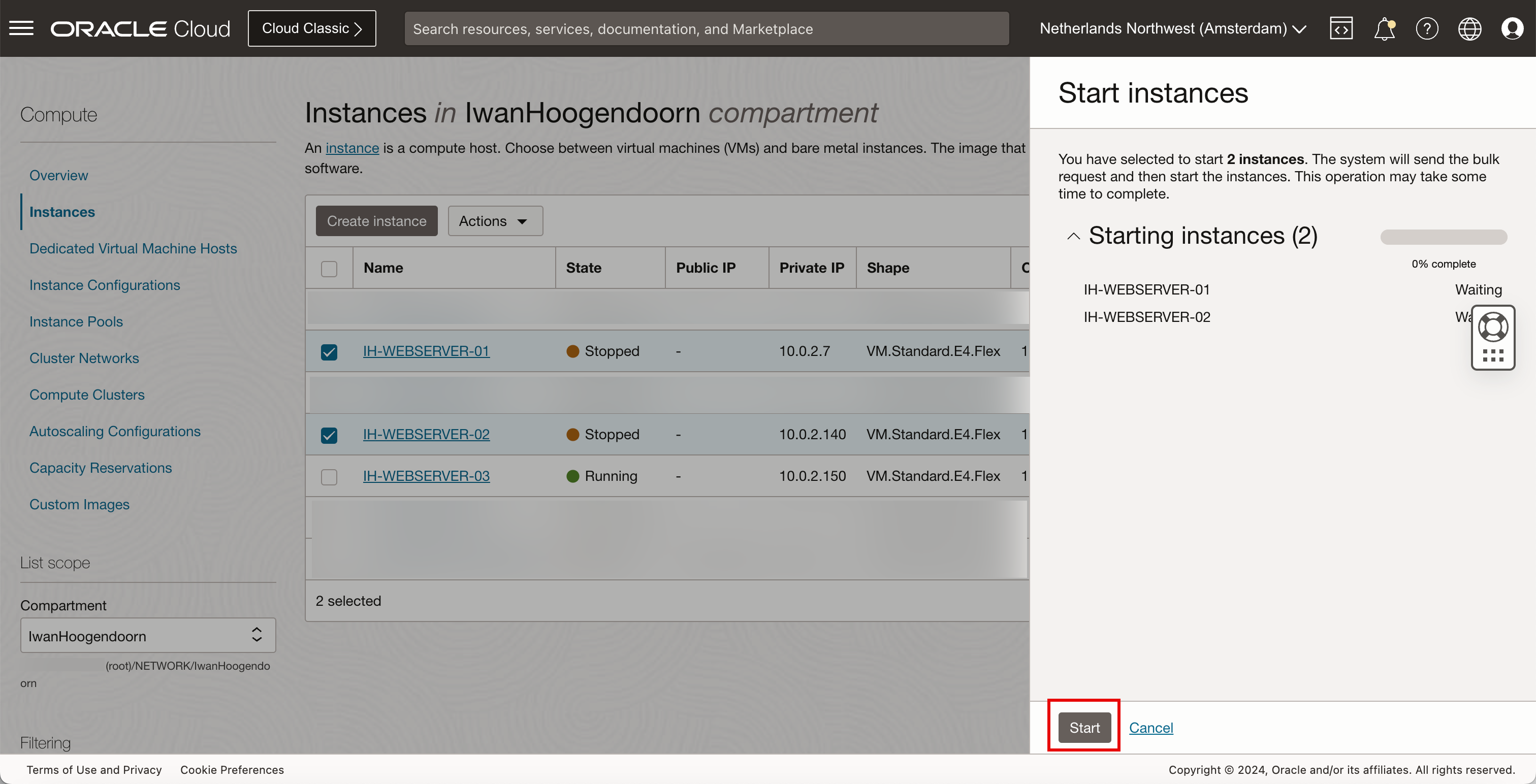
Se está procesando el inicio.
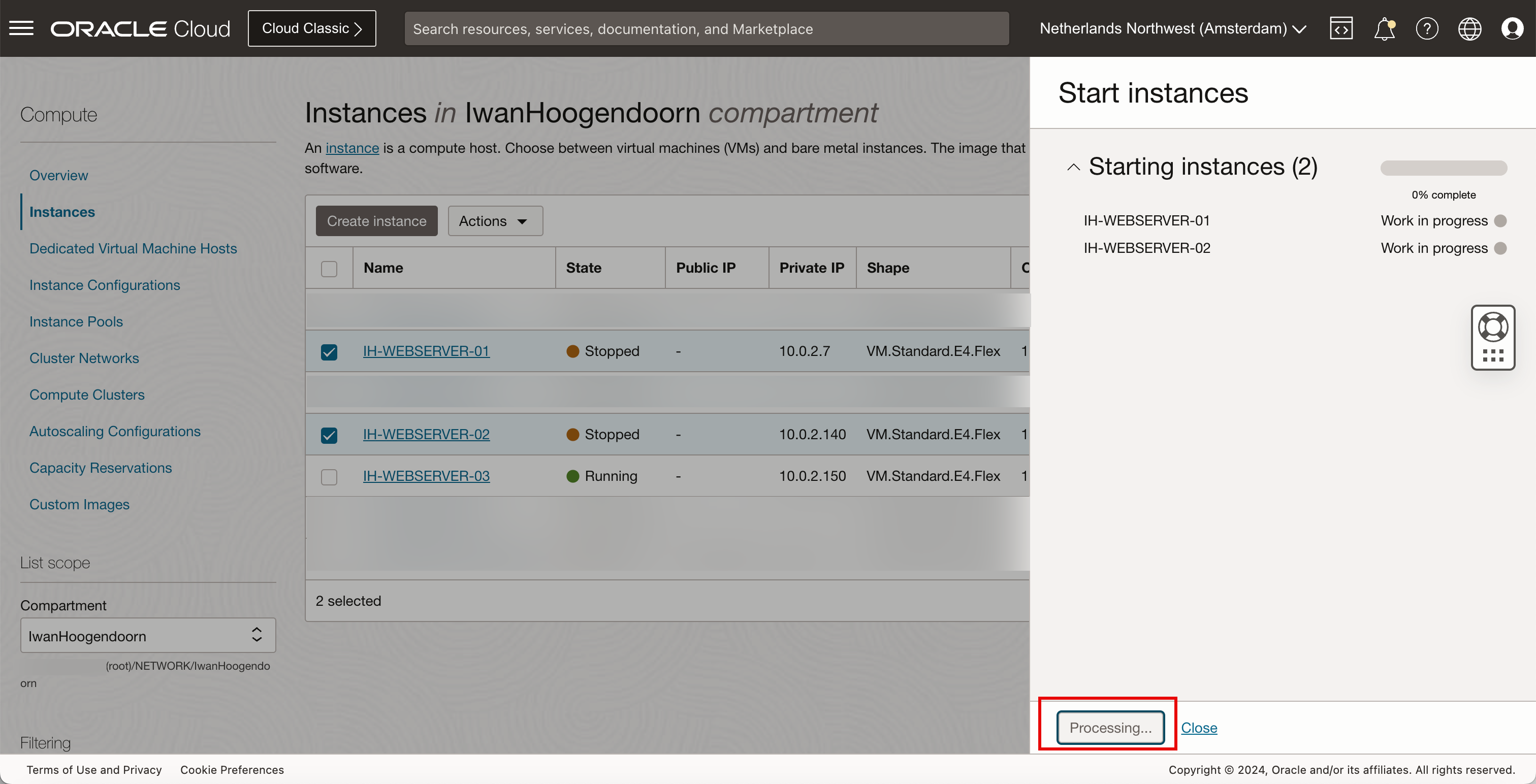
-
Haga clic en Cerrar.
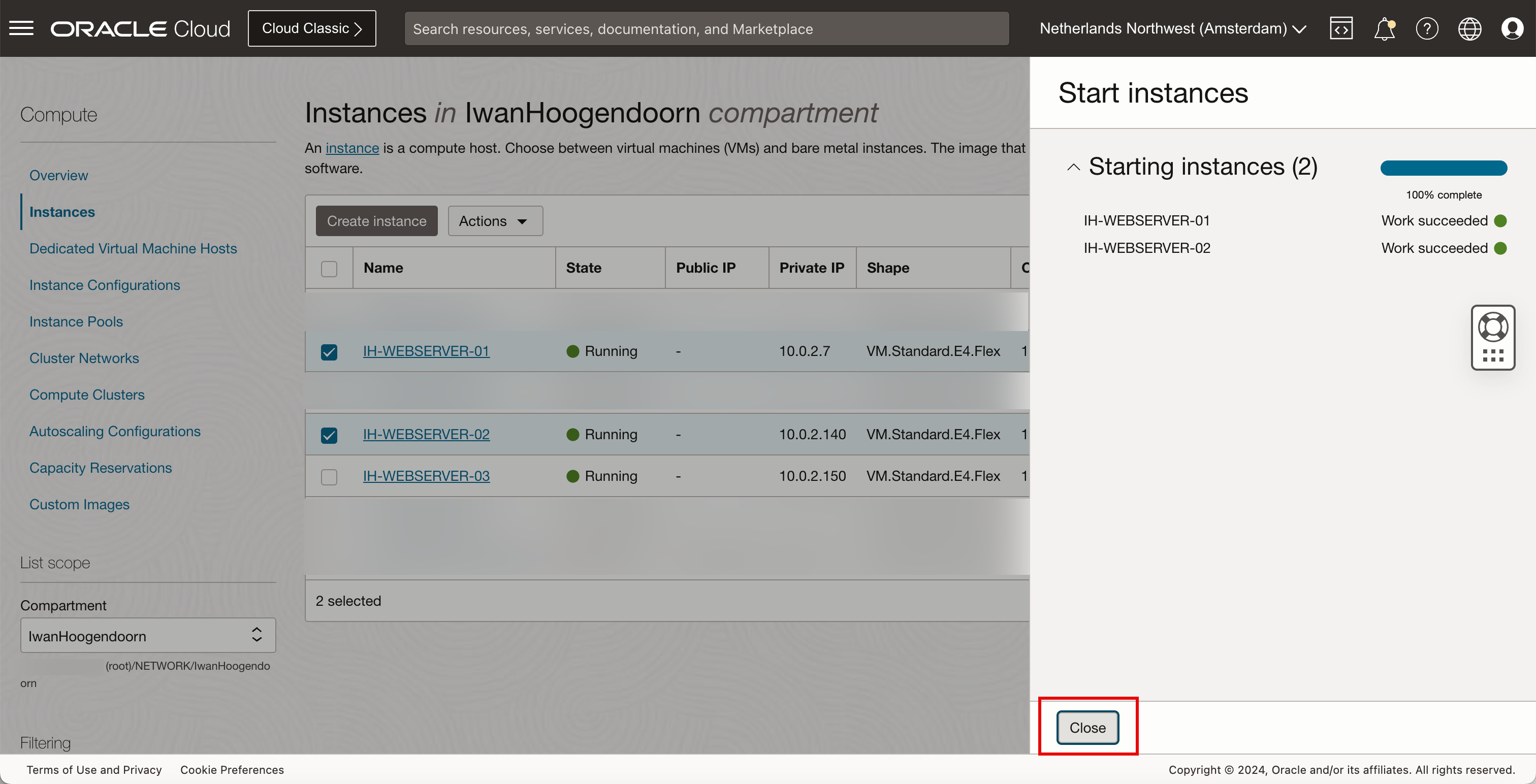
Observe que la primera y la segunda instancias de OCI Compute se están ejecutando de nuevo.
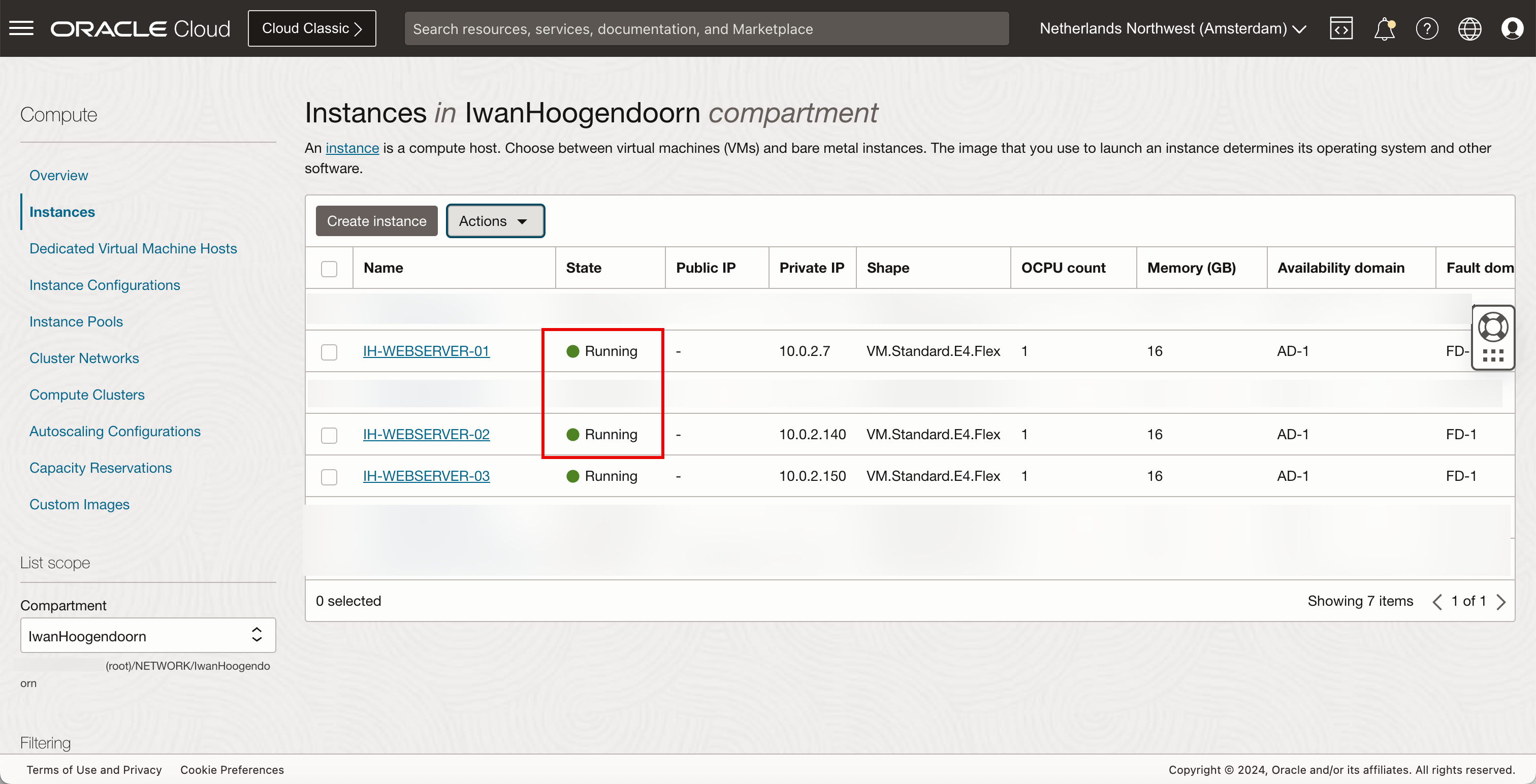
- Vuelva a la página del equilibrador de carga de red.
- Revise el estado general, el estado es Aceptar.
- Haga clic en el equilibrador de carga de red.
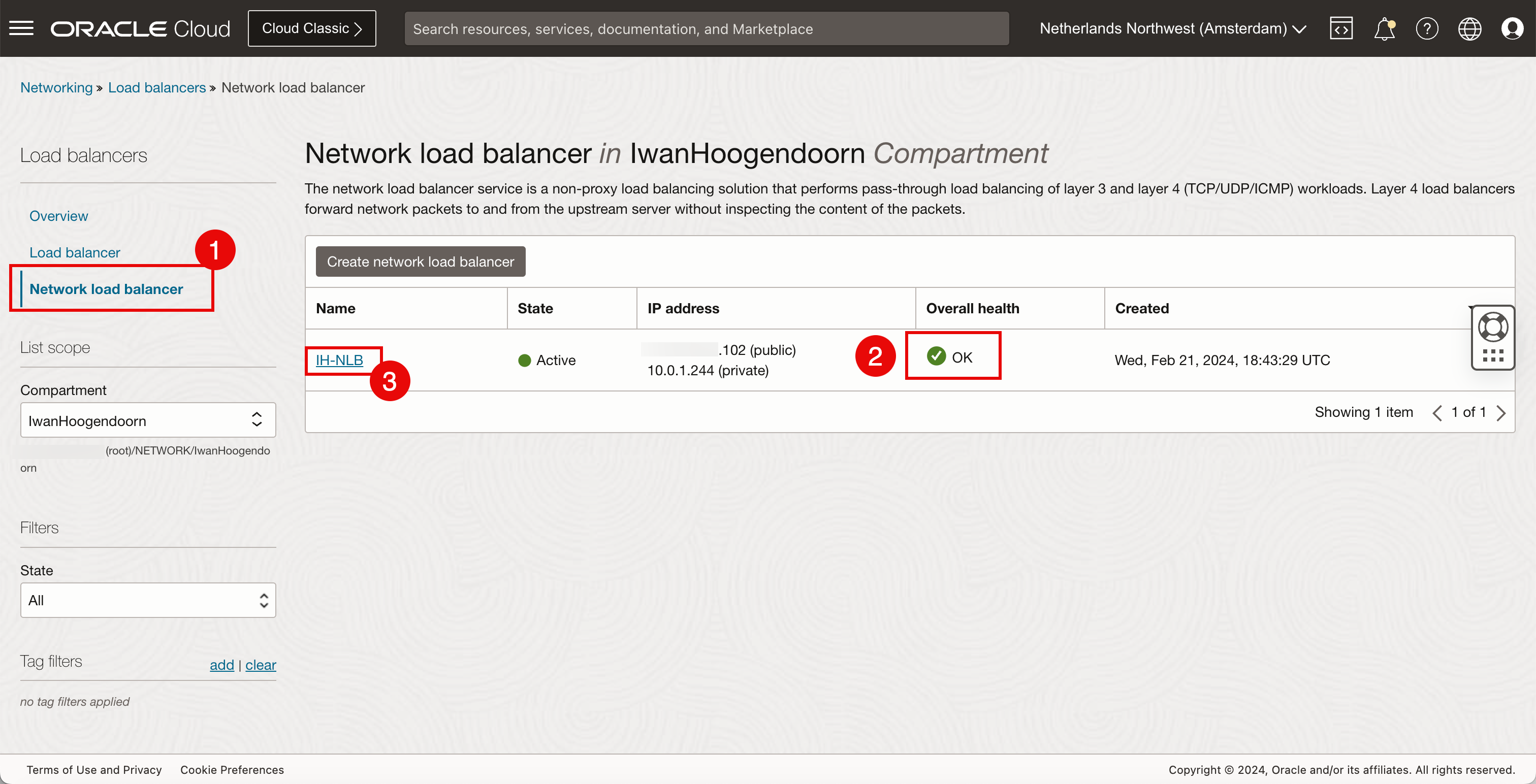
- Revise health, el estado es OK.
- Revise el estado del juego de backends; el estado es Aceptar.
- Haga clic en Juegos de backends.
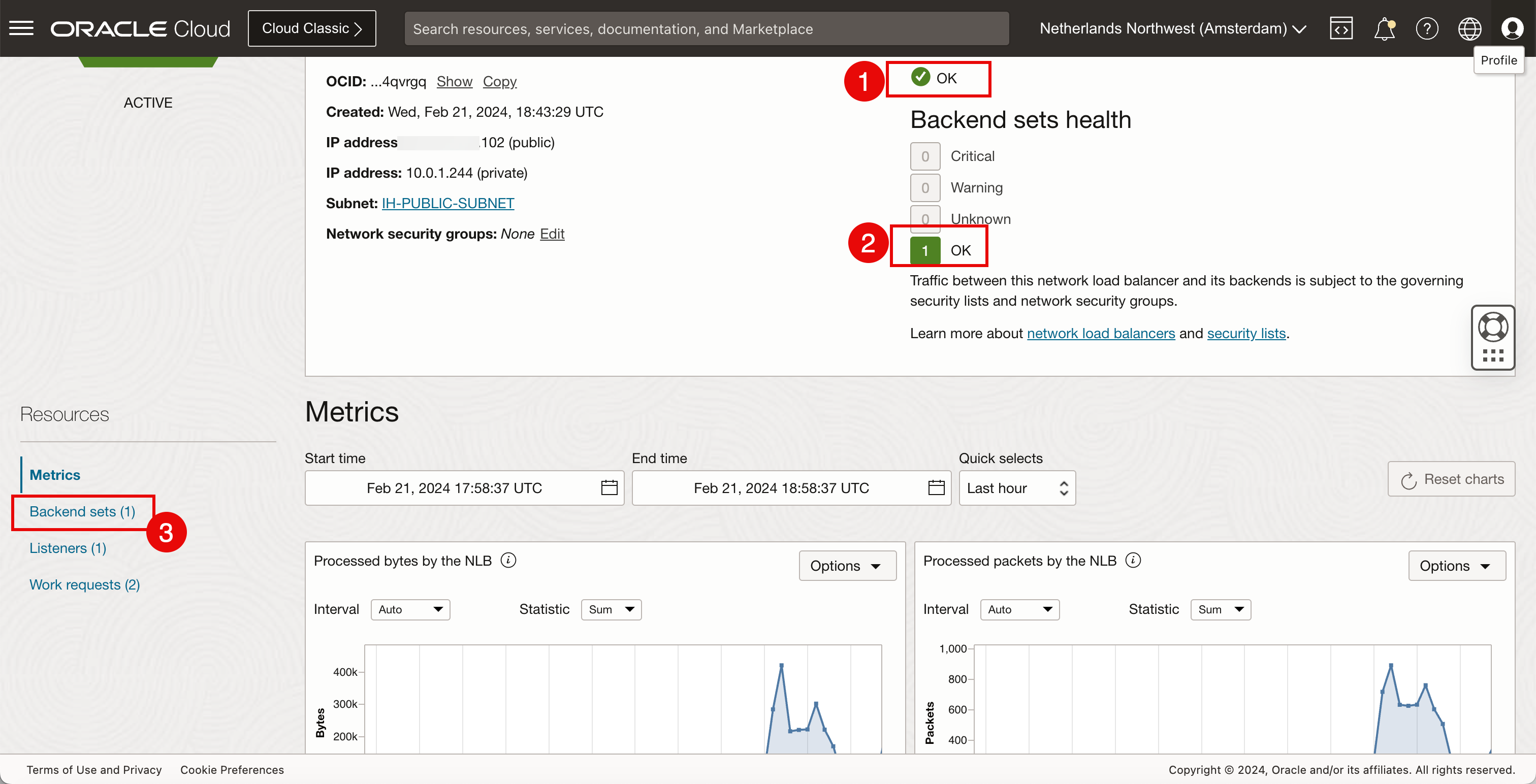
- Revise health, el estado es OK.
- Haga clic en el juego de backends.
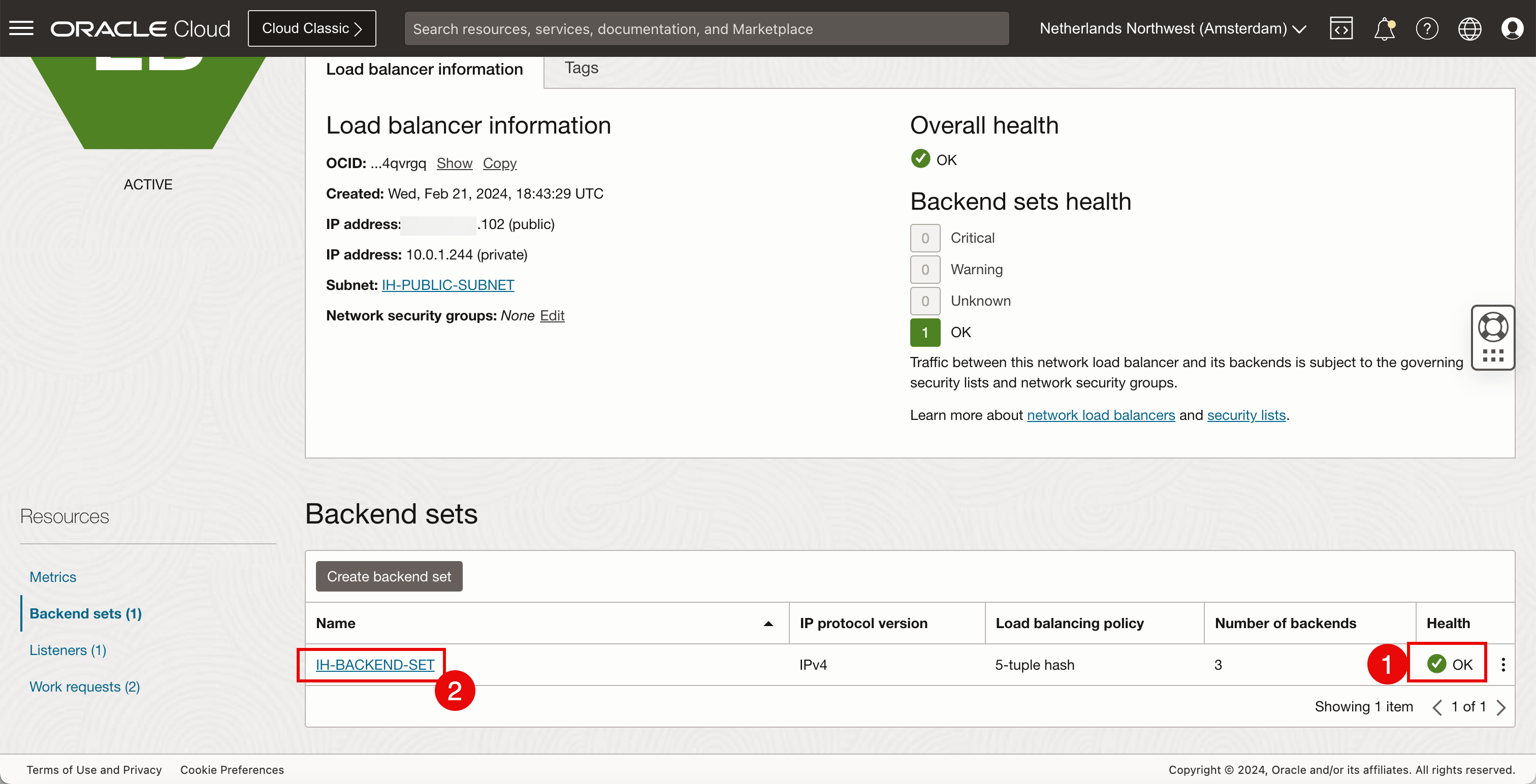
- Revise Health (Estado), el estado es OK (Correcto).
- El 3 que está OK es la única instancia de OCI Compute activa.
- Haga clic en Backends.
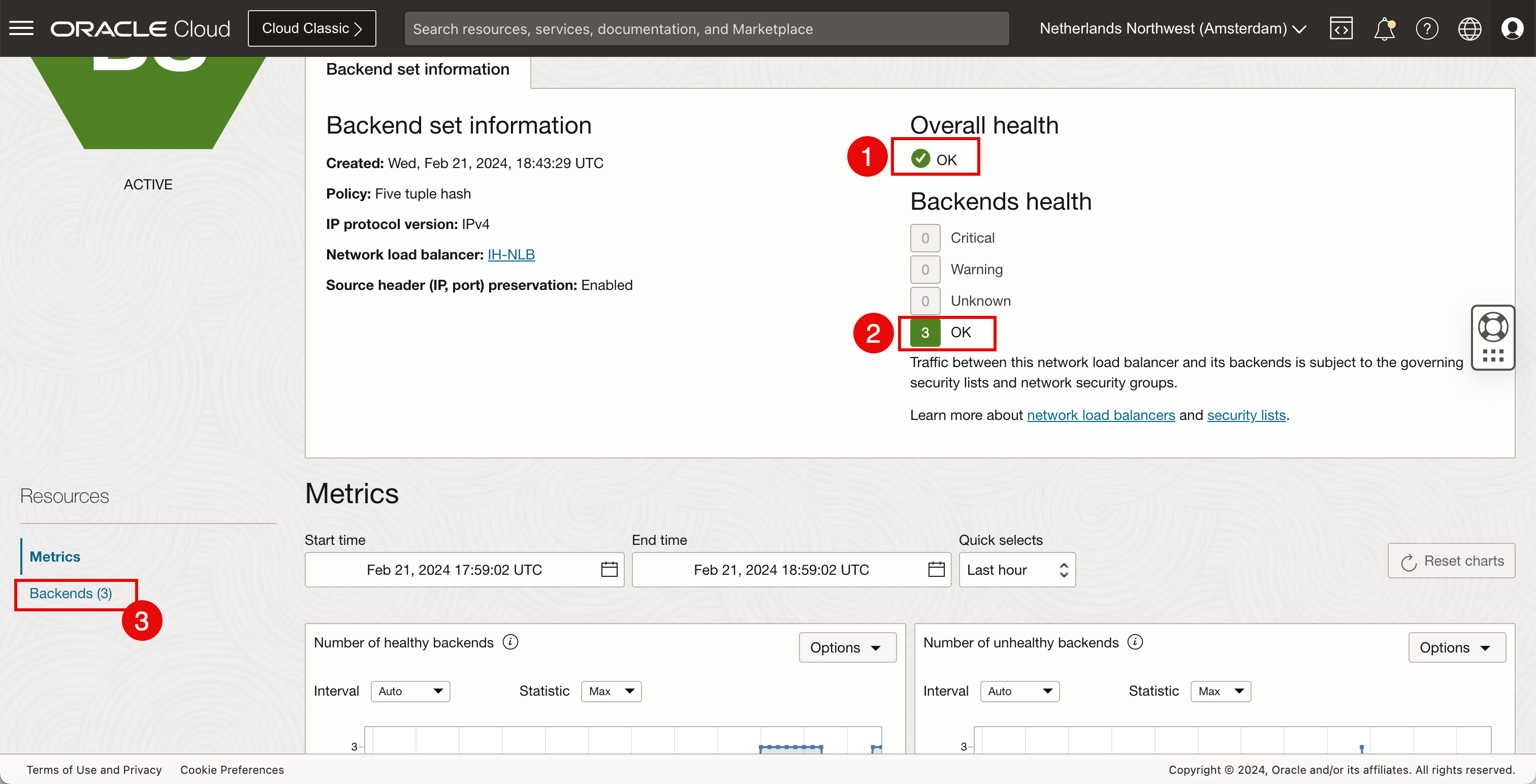
Observe que todas las instancias de OCI Compute tienen el estado OK.
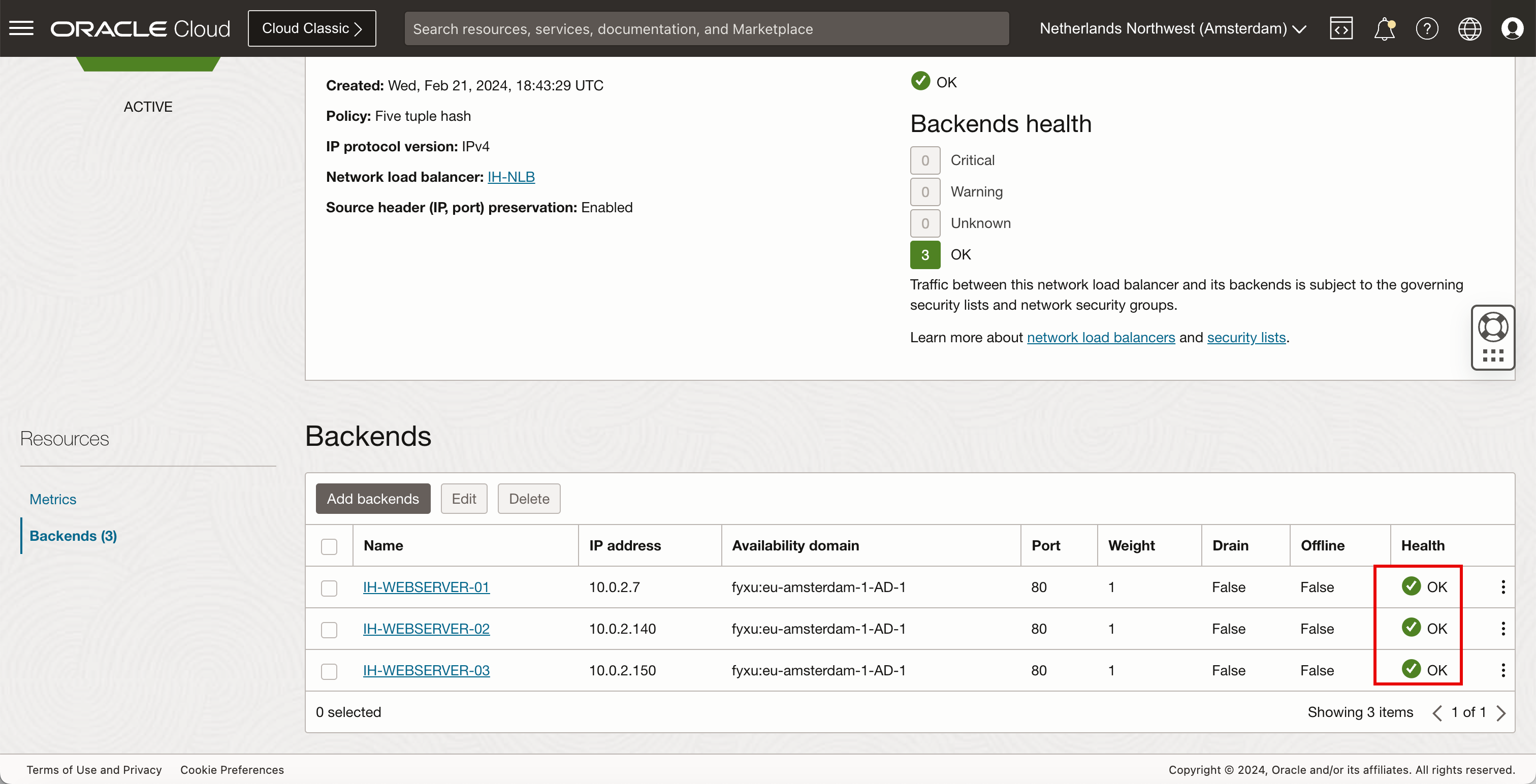
Agradecimientos
- Autor: Iwan Hoogendoorn (especialista en redes de OCI)
Más recursos de aprendizaje
Explore otros laboratorios en docs.oracle.com/learn o acceda a más contenido de aprendizaje gratuito en el canal YouTube de Oracle Learning. Además, visite education.oracle.com/learning-explorer para convertirse en Oracle Learning Explorer.
Para obtener documentación sobre el producto, visite Oracle Help Center.
Use the Public OCI Flexible Network Load Balancer to Expose your Webserver Pool to the Internet
F94496-01
March 2024